Page 1
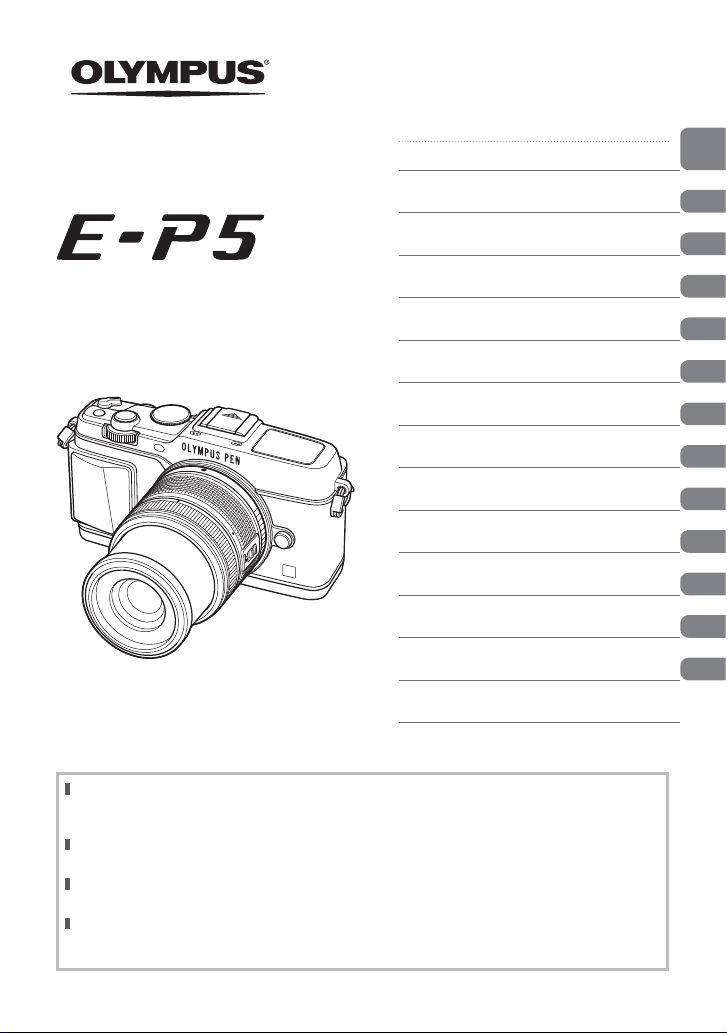
DIGITALKAMERA
Bruksanvisning
Innehåll
Snabbregister
1. Förbereda kameran och arbetsflödet
2. Introduktion
3. Live Kontroll
4. Menyfunktioner
5. Skriva ut bilder
6. Anslutning av kameran till en dator
7. Övrigt
8. Batteri och laddare
Grundläggande information om
9.
kortet
10. Utbytbara objektiv
11. Använda separat sålda tillbehör
12. SÄKERHETSFÖRESKRIFTER
Register
Tack för att du har köpt en Olympus digitalkamera. Innan du börjar använda din nya kamera bör du
läsa igenom den här bruksanvisningen noga för att få det mesta möjliga ut av din kamera under så
lång tid som möjligt. Förvara den här bruksanvisningen på en säker plats för framtida bruk.
Vi rekommenderar att du tar några provbilder för att lära känna kameran innan du börjar ta viktiga
bilder.
Bilderna på displayen och kameran i den här bruksanvisningen gjordes under utvecklingsstadiet
och kan variera något från den färdiga produkten.
Innehållet i den här bruksanvisningen är baserat på firmware-versionen 1.0 för denna kamera.
Om funktioner läggs till eller modifieras p.g.a. uppdatering av firmware avviker detta från denna
bruksanvisning. Gå in på Olympus webbplats för ny information.
Registrera din produkt på www.olympus.eu/register-product och få extra fördelar från Olympus!
Page 2
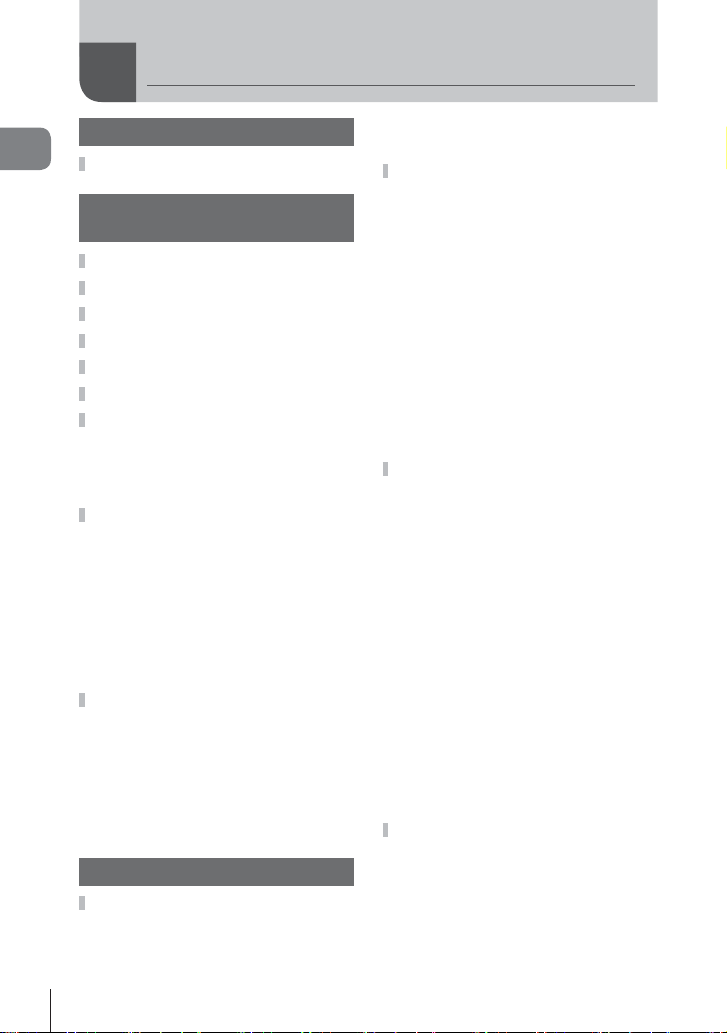
Innehåll
Innehåll
Snabbregister 5
Packa upp lådans innehåll .................7
Förbereda kameran och
arbetsfl ödet 8
Sökarsymboler .....................................8
Ladda och sätta i batteriet ............... 10
Sätta i och ta ur kort ..........................11
Montera ett objektiv på kameran .... 12
Ström på ............................................. 13
Inställning av datum/tid ................... 14
Fotografera ........................................ 15
Ställa in fotograferingsläget ............ 15
Ta stillbilder ..................................... 15
Spela in videosekvenser ................ 17
Visa fotografi er och fi lmer ............... 18
Småbildsvisning/Kalendervisning .. 18
Titta på stillbilder ............................. 18
Titta på videosekvenser ................. 19
Volym .............................................. 19
Skrivskydda bilder .......................... 19
Radera bilder .................................. 19
Markera bilder ................................. 19
Använda pekskärmen ...................... 20
Live guider ...................................... 20
Fotograferingsläge .......................... 20
Använda den trådlösa
nätverksfunktionen ......................... 21
Uppspelningsläge ........................... 21
Välja och skydda bilder .................. 22
Introduktion 23
Grundläggande
fotograferingsfunktioner.................. 23
Bildskärmsvisning under
fotografering .................................... 23
Ändring av
informationsdisplayen ..................... 24
Använda fotograferingslägena ....... 25
»Rikta-och-ta»-fotografering
(P programläge) ............................. 25
Välja bländarvärde
(A bländarförval) ............................ 26
Välja slutartid (S, slutarprioritet) ..... 27
Välja bländarvärde och slutartid
(M manuellt läge) ........................... 28
Använda videoläge
Lägga till effekter till en
videosekvens [Movie Effect] ........... 29
Använda konstfi lter ......................... 31
Fotografera med motivprogram ..... 32
Använda PHOTO STORY .............. 34
Använda fotograferingsalternativ .. 36
Använda live guider ........................ 36
Kontrollera exponeringen
(exponeringskompensation) ........... 37
Ändra ljusstyrkan hos högdagrar
och skuggor .................................... 37
Använda en blixt
(blixtfotografering) ........................... 38
Välja ett fokusmål (AF-område) ..... 40
Ställa in AF-målet............................ 40
Ansiktsprioritet-AF/
pupillidentifi erings-AF ..................... 41
AF-zoomram/AF-zoom ................... 42
Sekvensfotografering/använda
självutlösare .................................... 43
Justera färgerna (vitbalans) ........... 44
ISO-känslighet ................................ 45
Grundläggande
uppspelningsfunktioner .................. 46
Bildskärmsvisning under
uppspelning .................................... 46
Ändring av informationsdisplayen .. 46
Visning av en bild i taget ................. 47
(n) ................. 29
2
SV
Page 3
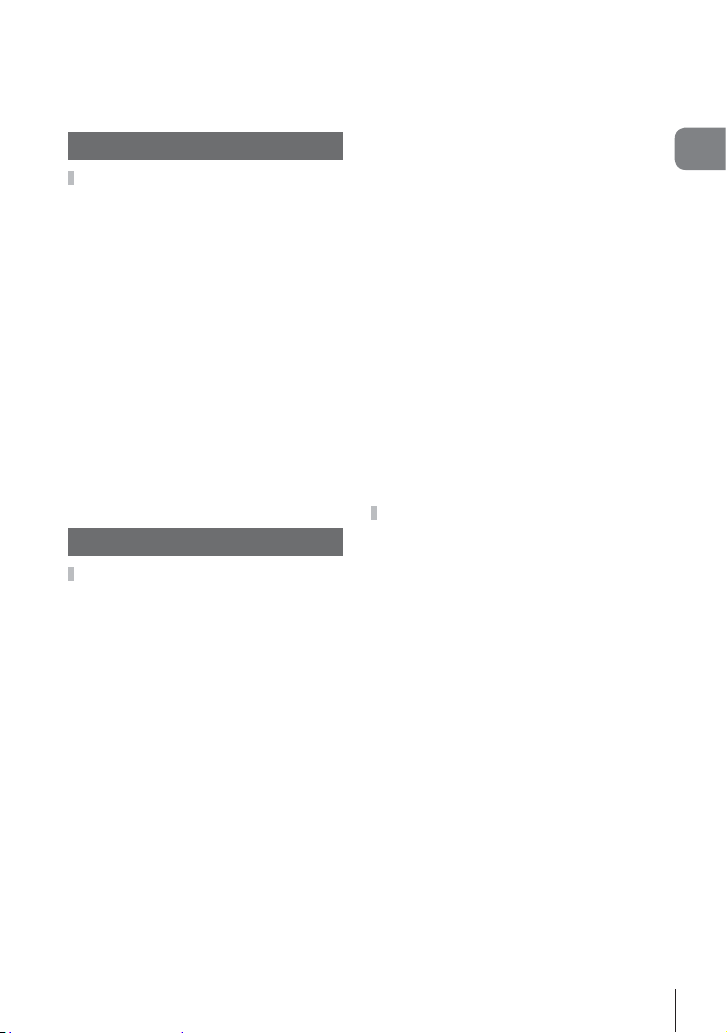
Dela bilder via Wi-Fi-anslutning
(Delningsorder) ............................... 48
Använda uppspelningsalternativ .... 49
Live Kontroll 52
Använda live control ........................ 52
Reducera kameraskakningar
(bildstabilisering) ............................. 53
Behandlingsalternativ (bildläge) ..... 54
Lägga till effekter till en
videosekvens .................................. 55
Ställa in bildförhållandet ................. 55
Bildkvalitet (inspelningsläge) .......... 56
Justera blixteffekten (Inställning
av blixtstyrkan) ................................ 57
Välja hur kameran mäter
ljusstyrka (mätning) ........................ 58
Välja ett fokuseringsläge
(AF-läge) ......................................... 59
Videoljudsalternativ (inspelning
av ljud tillsammans med
videosekvenser) ............................. 60
Menyfunktioner 61
Använda menyerna .......................... 61
Fotograferingsmeny 1/
Fotograferingsmeny 2...............62
Formatera kortet (Card Setup) ....... 62
Återställa standardinställningarna
(Reset/Myset) ................................. 63
Behandlingsalternativ (Picture
Mode) .............................................. 64
Bildkvalitet (K) ............................. 65
Ställa in självutlösaren (j/Y) ..... 65
Variera inställningarna för en
serie av bilder (alternativexponering) ..
66
Spela in fl era exponeringar på
en enda bild (fl era exponeringar) ... 68
Fotografera automatiskt med
ett bestämt intervall (fotografera
med fördröjning).............................. 69
Trådlöst fjärrstyrd
blixtfotografering ............................. 69
Digital zoom (Digital
telekonverter) .................................. 70
Bildvisningsmeny ......................71
Visa bilder roterade (R) ............... 71
Redigering av stillbilder .................. 71
Upphäva alla skrivskydd ................ 73
Använda alternativet för
anslutning av smart telefon
(Connection to Smartphone) .......... 73
Inställningsmeny .......................74
X (Inställning av datum/tid) ........... 74
W (Byte av språk på
displayen) ........................................ 74
i (Justering av skärmens
ljusstyrka) ........................................ 74
Snabbgranska ................................ 74
Wi-Fi-inställningar ........................... 74
c/# Menyvisning ......................... 74
Fast programvara ........................... 74
Ställa in en trådlös nätverksanslutning
(Wi-Fi-inställningar)......................... 75
Använda de anpassade
menyerna ........................................... 76
R AF/MF ......................................... 76
S Knapp/Ratt/Spak........................ 77
T Lossa/j ................................... 77
U Disp/8/PC ................................ 78
V Exp/p/ISO................................ 79
W # Anpassad .............................. 80
X K/Color/WB ............................. 81
Y Record/Erase ............................. 82
Z Movie .......................................... 83
b K Utility .................................... 83
AEL/AFL .......................................... 84
MF Hjälp .......................................... 84
Knapp Funktion .............................. 85
L spakfunktion ............................... 86
Visa kamerabilder på en TV ........... 87
Välja kontrollpanelsdisplayerna
(KControl Settings) ...................... 88
Innehåll
SV
3
Page 4
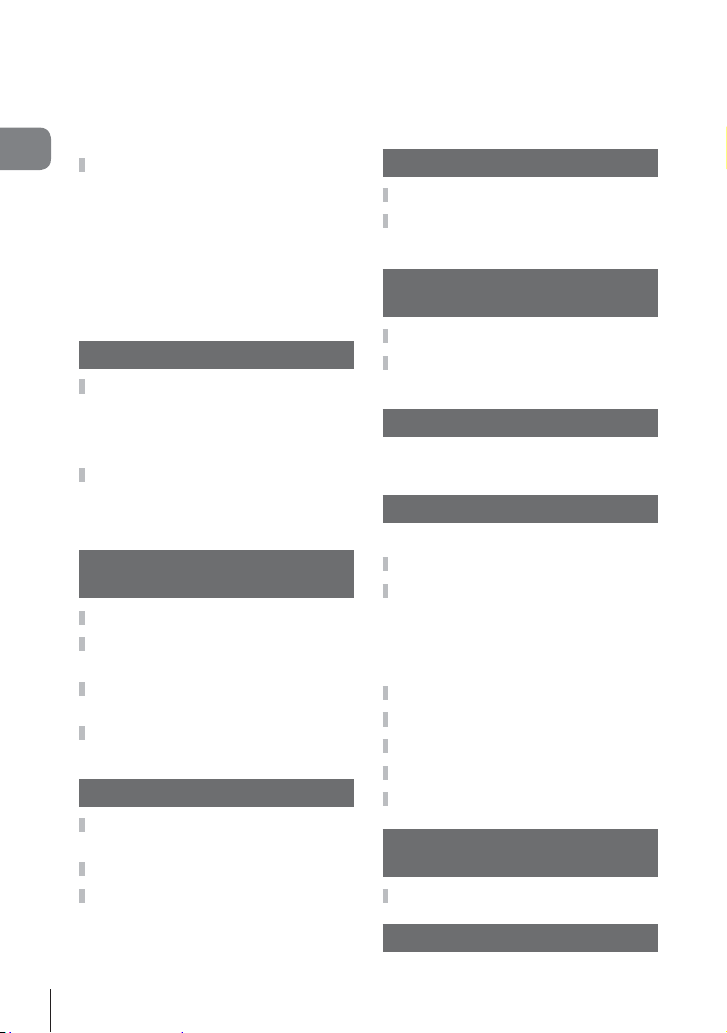
Innehåll
Lägga till informationsdisplayer
(G/Info Settings) ........................... 90
Slutartider när blixten avfyras
automatiskt [# X-Sync.]
[# Slow Limit] ................................. 91
Använda tillbehörsportens
menyer ................................................ 92
Innan du använder
tillbehörsportens menyer ................ 92
Använda OLYMPUS PENPAL ....... 93
A OLYMPUS PENPAL Dela ......... 94
B OLYMPUS PENPAL Album ....... 95
C Electronic Viewfi nder ................. 95
Skriva ut bilder 96
Utskriftsreservation (DPOF) ............ 96
Skapa en utskriftsbeställning ......... 96
Ta bort alla eller markerade
bilder från utskriftsbeställningen ..... 97
Direktutskrift (PictBridge) ................ 97
Enkel utskrift ................................... 98
Anpassad utskrift ............................ 98
Anslutning av kameran till
en dator 100
Installera datorns programvara .... 100
Kopiera bilder till en dator utan
OLYMPUS Viewer 3 ......................... 102
Använda kamerans trådlösa
nätverksfunktion ............................. 103
Saker du kan göra med
OI.Share ............................................ 105
Övrigt 106
Tips om fotografering och
information ...................................... 106
Felmeddelanden ............................. 108
Rengöra och förvara kameran .......110
Rengöring av kameran ..................110
Förvaring ........................................110
Rengöra och kontrollera
bildomvandlaren ............................110
Pixelmappning - Kontroll av
bildbehandlingsfunktionerna ......... 111
Batteri och laddare 112
Batteri och laddare ..........................112
Användning av laddaren
utomlands .........................................112
Grundläggande information
om kortet 113
Kompatibla kort................................113
Bildkvalitet och fi lstorlek/antal
stillbilder som kan lagras ...............114
Utbytbara objektiv 115
M.ZUIKO DIGITAL-objektiv, tekniska
data ................................................115
Använda separat sålda tillbehör
119
Elektronisk sökare (VF-4) ...............119
Externa blixtenheter som
utformats för användning
med denna kamera ......................... 121
Trådlöst fjärrstyrd
blixtfotografering ........................... 121
Andra externa blixtenheter ............ 122
Huvudsakliga tillbehör ................... 123
Systemöversikt ............................... 124
Menyförteckning ............................. 126
Tekniska data................................... 132
SÄKERHETSFÖRESKRIFTER 135
SÄKERHETSFÖRESKRIFTER ...... 135
Register 145
4
SV
Page 5
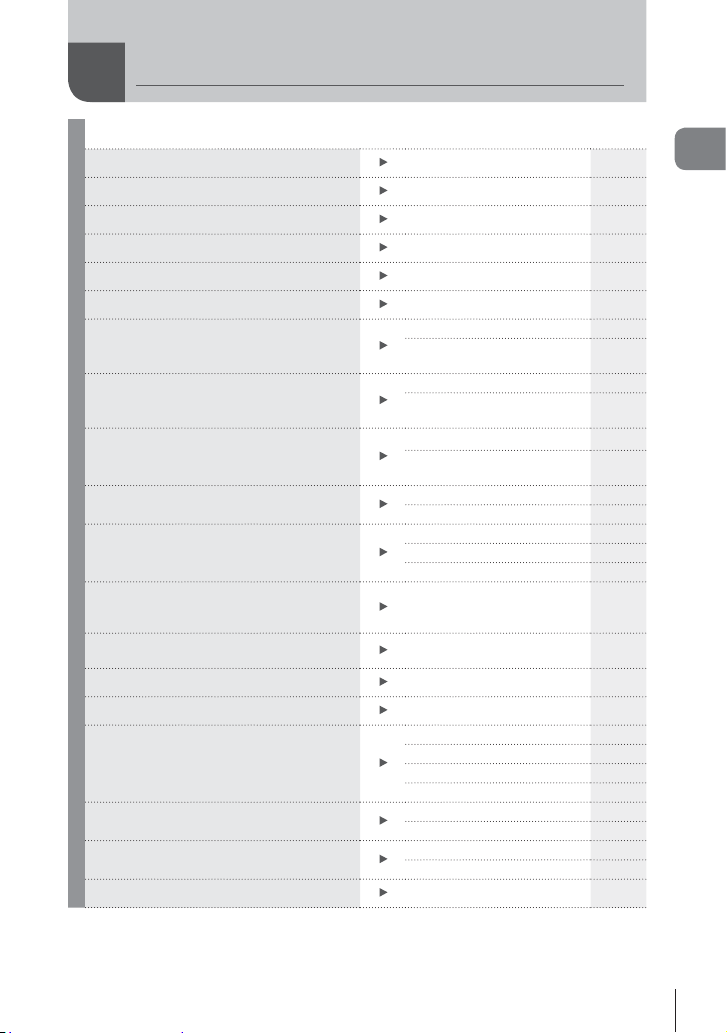
Snabbregister
Fotografera
Ta bilder med automatiska inställningar
Enkel fotografering med specialeffekter
Välja höjd/bredd-förhållande
Snabbt matcha inställningarna till motivet
Enkel fotografering på professionell nivå
Justera ljusstyrkan i ett fotografi
Ta bilder med en suddig bakgrund
Ta bilder som stoppar ett rörligt motiv
eller förmedlar en känsla av rörelse
Ta bilder med rätt färg
Bearbeta bilder så att det matchar
motivet/Ta bilder i svartvitt
När kameran inte fokuserar på ditt motiv/
Fokusera på ett område
Ställa in skärpan på en liten punkt i
bilden/bekräfta skärpan innan du tar
bilden
Komponera om bilder efter att du har
ställt in skärpan
Stänga av högtalaren för tonsignal
Ta bilder utan blixt
Reducera skakningsoskärpa
Ta bilder av ett motiv i motljus
Fotografera fyrverkerier
Minska bruset i bilden (marmorering)
g
iAUTO (A)
Konstfi lter (ART)31
Höjd/bredd-förhållande 55
Motivprogram (SCN)32
Live Guide 36
Exponeringskompensation 37
Live Guide 36
Fotografering med
bländarprioritet
Live Guide 36
Fotografering med
slutarprioritet
White balance (Vitbalans) 44
Vitbalans med en
knapptryckning
Bildfunktion 54
Konstfi lter (ART)31
Använda pekskärmen 20
AF Area 40
AF-zoomram/AF-zoom 42
AF-zoomram/AF-zoom 42
C-AF+TR (AF-spårning) 59
8 (Signalljud)
ISO/DIS Mode 45/32
Stabilisator 53
Anti-Shock 80
Självutlösare 43
Fjärrkontrollkabel 123
Blixtfotografering 38
Gradation (Picture Mode) 64
B-läge/tidsfotografering 28
Motivprogram (SCN)32
Brusreducer 79
15
26
27
45
79
Snabbregister
SV
5
Page 6
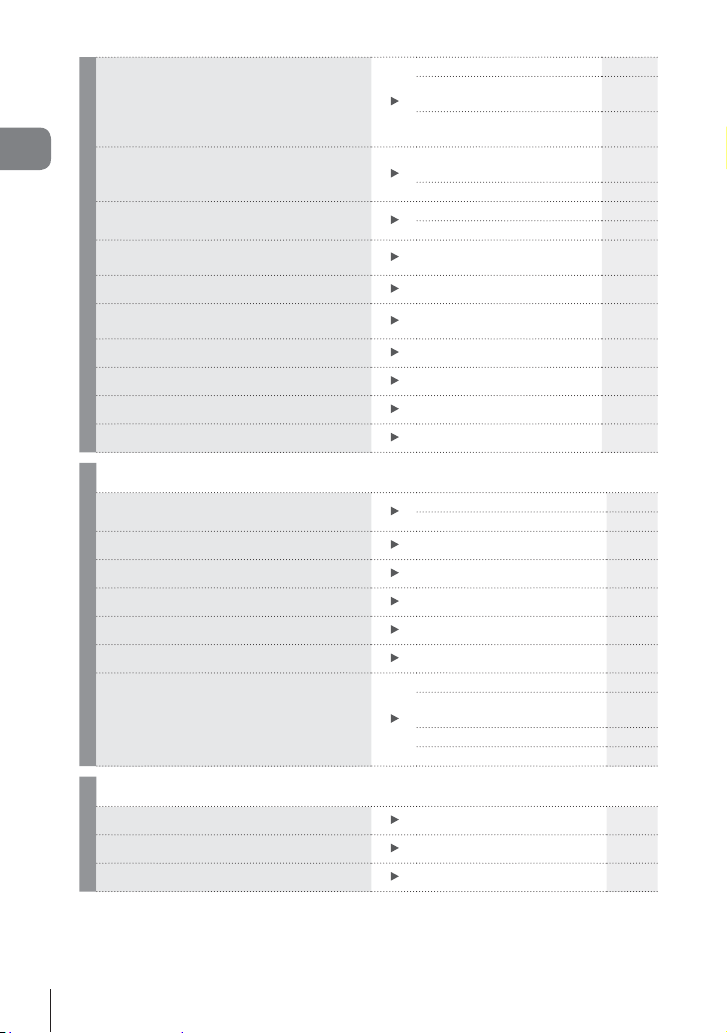
Ta bilder utan att vita motiv blir för vita
eller att svarta motiv blir för svarta
Snabbregister
Optimera skärmen/
justera skärmens färgnyans
Kontrollera inställd effekt innan bilden tas
Kontrollera horisontell eller vertikal
orientering innan fotografering
Fotografera med avsiktlig komposition
Zooma in på bilder för att kontrollera
skärpan
Självporträtt
Sekvensfotografering Sekvensfotografering 43
Så här förlängs batteriets livslängd
Hur man ökar antalet bilder som kan tas
Gradation (Picture Mode) 64
Histogram/
Exponeringskompensation
Kontrollera högdagrar och
lågdagrar
Justering av skärmens
ljusstyrka
LV-Ökning 78
Förhandsgranskningsfunktion
Testbild 85
Nivåmätare 24
Visa rutnät 78
Autoq (Snabbgranska)
Självutlösare 43
Pausläge 79
Bildkvalitet 56
24/37
37
74
85
74
Bildvisning/retuschering
Visa bilder på en TV
Visa bildspel med bakgrundsmusik
Göra skuggor ljusare
Hantera röda ögon
Enkla utskrifter
Kommersiella utskrifter Skapa en utskriftsbeställning 96
Enkel bilddelning
HDMI/Video ut 78
Bildvisning på TV 87
Bildspel 51
Shadow Adj (JPEG Edit) 72
Redeye Fix (JPEG Edit) 72
Direktutskrifter 97
Delningsorder 48
Använda kamerans trådlösa
nätverksfunktion
OLYMPUS PENPAL 92
Anslutning till Smartphone 73
Kamerainställningar
Återställa standardinställningarna Reset 63
Spara inställningarna
Byte av menyspråk på displayen
6
SV
Myset 63
W
g
103
g
74
Page 7
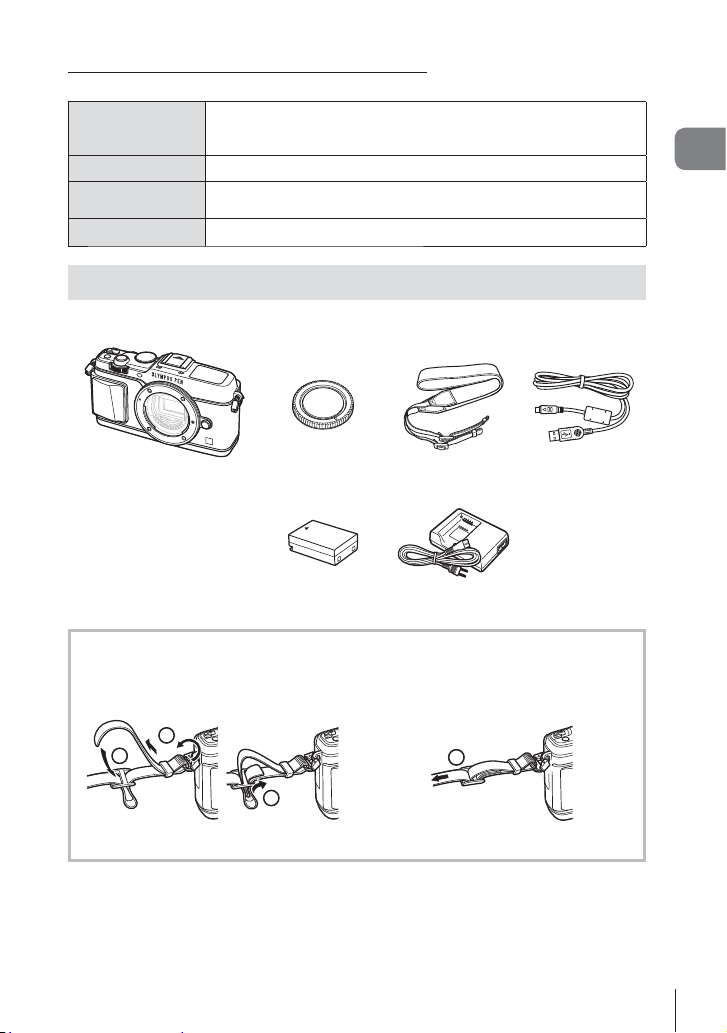
Indikeringar som används i den här bruksanvisningen
Följande symboler används i den här bruksanvisningen.
#
$
%
g
Risk
Observera
Tips
Viktig information om faktorer som kan leda till att kameran inte
fungerar eller inte fungerar korrekt. Varnar även för användningssätt
som absolut bör undvikas.
Att observera när man använder kameran.
Användbar information och tips som hjälper dig att utnyttja din
kamera till fullo.
Referenssidor med fl er detaljer eller relaterad information.
Packa upp lådans innehåll
Följande artiklar medföljer kameran.
Kontakta återförsäljaren om något saknas eller är skadat.
Packa upp lådans innehåll
Kamera Kamerahuslock Rem USB-kabel
• Datorprogramvara CD-ROM
• Bruksanvisning
• Garantikort
Litiumjonbatteri
BLN-1
Fästa kameraremmen
Trä på kameraremmen i pilarnas
1
riktning.
1
2
3
• Fäst den andra änden av remmen i den andra öglan på samma sätt.
Laddare för
litiumjonbatteri
BCN-1
Dra åt kameraremmen och se till
2
att den sitter fast ordentligt.
4
CB-USB6
SV
7
Page 8
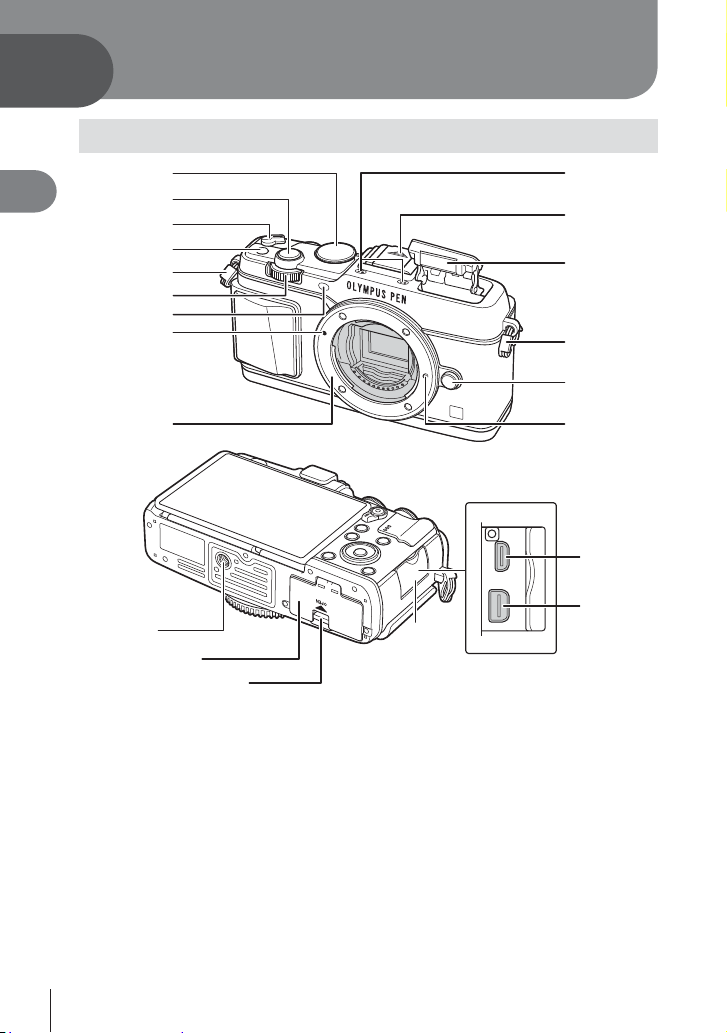
Förbereda kameran
1
och arbetsfl ödet
Sökarsymboler
1
1
Förbereda kameran och arbetsfl ödet
1 Lägesratt ................................................... s. 15
2 Slutarknapp ..............................................s. 16
3 PÅ/AV-spak .............................................s. 13
4 Fn-knapp .................................................. s. 19
5 Fäste för kamerarem.................................. s. 7
6 Underordnad ratt* (k) ............ s. 18, 25 – 28
7 Självutlösarlampa/AF-lampa
8 Markering för fastsättning av objektiv ...... s. 12
9 Fattning (Ta bort kamerahuslocket
* I denna manual föreställer ikonerna j och k åtgärder som utförs med hjälp av
2
3
4
5
6
7
8
9
e
f
g
..........................................................s. 43/s. 77
innan du monterar objektivet.)
huvudratten (s. 9) och den underordnade ratten.
h
0 Stereomikrofon ............................ s. 50, 60, 73
a Skydd för blixtsko
b Intern blixt.................................................. s. 38
c Knapp för att lossa objektivet .................. s. 12
d Lås som håller objektivet på plats
e Stativfäste
f Batteri/kortlucka ........................................s. 10
g Lås för batteri-/kortfack ............................s. 10
h Kontaktskydd
i HDMI mini-kontakt (typ D) .......................s. 87
j Multikontakt ................................ s. 87, 97, 100
0
a
b
5
c
d
i
j
8
SV
Page 9
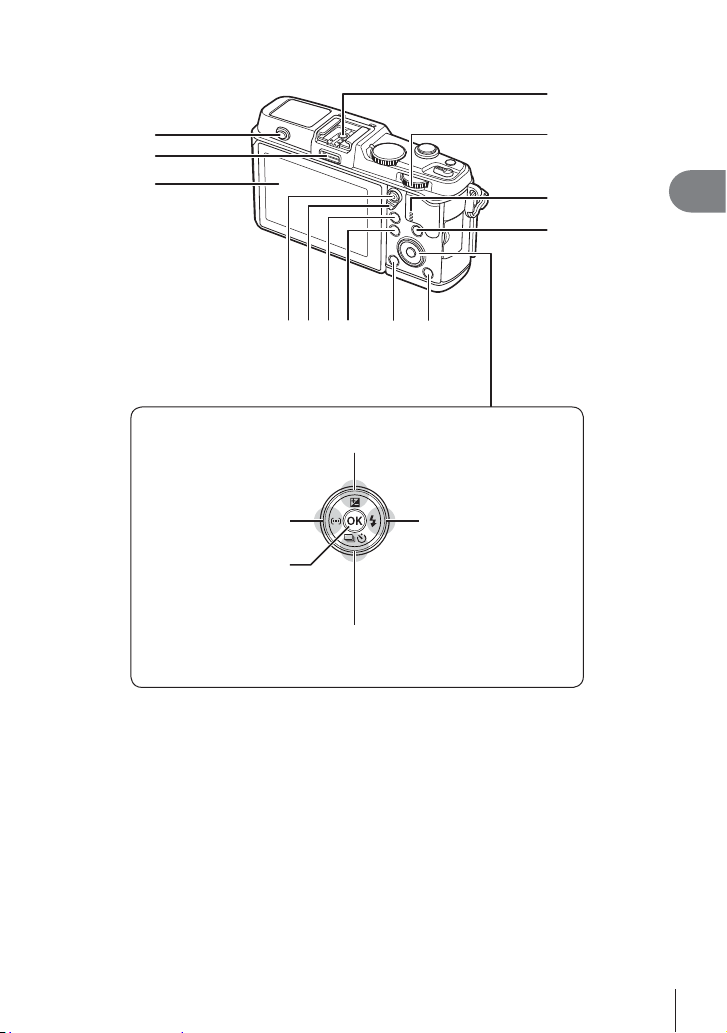
a
1
2
3
F(Upp)/F (exponeringskompensation)-
H (Vänster)/P (AF-
markering)-knapp (s. 40)
Q-knapp (s. 52, 61)
G(Ner)/jY(Sekvensfotografering/
4567 8 9
knapp (s. 37)
I (höger) /# (blixt)
-knapp (s. 38)
självutlösare)-knapp (s. 43)
b
c
d
1
Förbereda kameran och arbetsfl ödet
0
1 Blixtomkopplare ...................................... s. 38
2 Tillbehörsport .......................................... s. 92
3 Skärm ..........................................s. 13, 23, 46
4 H/R (Videosekvens)-knapp ...s. 19/s. 17, 85
5 Bygel .......................................... s. 25 – 28, 86
6 U-knapp ................................ s. 18, 42, 4790
7 MENU-knapp ........................................ s. 61
8 D (Radera)-knapp .................................s. 19
* I denna bruksanvisning representerar FGHI-ikonerna funktioner som utförs
med hjälp av pilknapparna.
9 q (Uppspelning)-knapp .................s. 18, 47
0 Pilknappar*..............................................s. 18
a Blixtsko ..................................................s. 121
b Huvudratt (j) ............................... s. 25 – 28
c Högtalare
d INFO (Informationsdisplay)
-knapp .........................................s. 24, 37, 46
SV
9
Page 10
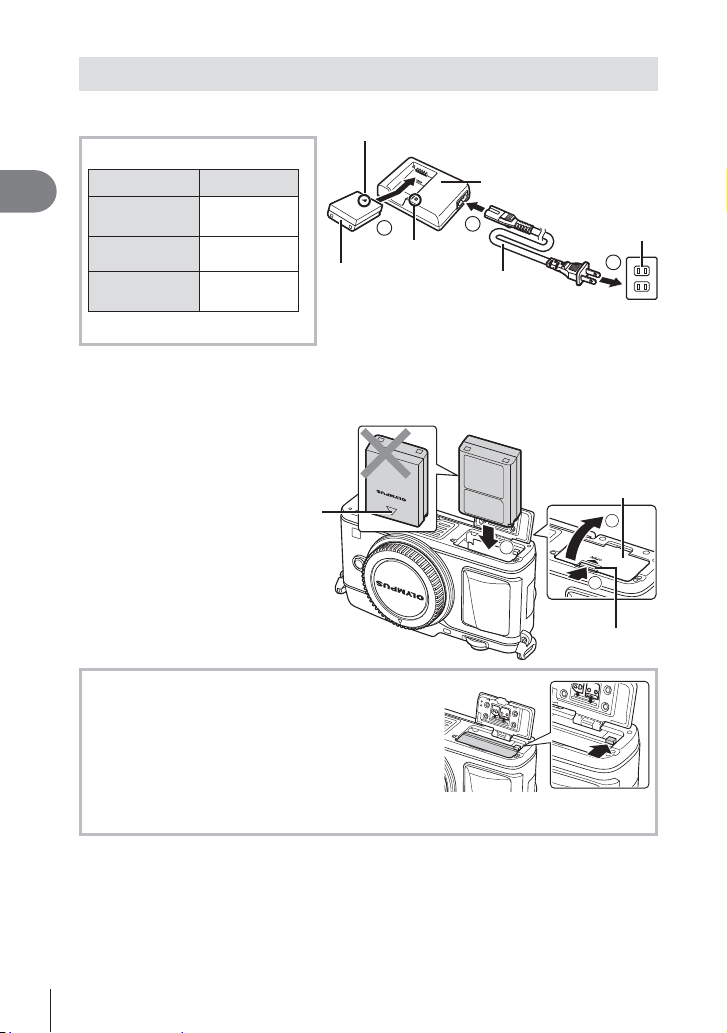
1
Förbereda kameran och arbetsfl ödet
Ladda och sätta i batteriet
Ladda batteriet.
1
Laddningslampa
BCN-1
Laddning
pågår
Laddning klar Av
Laddningsfel
(Laddningstid: upp till ca 4 timmar)
Lyser orange
Blinkar
orange
Riktningsmarkering ()
3
Laddningslampa
Laddare för
litiumjonbatteri
Litiumjonbatteri
1
Nätkabel
# Risk
• Koppla bort laddaren när
laddningen är klar.
Sätta i batteriet.
2
Batteri-/kortlucka
Riktningsmarkering
3
Lås för batteri-/
kortfack
Ta ur batteriet
Stäng av kameran innan du öppnar eller stänger
batteri-/kortluckan. För att ta bort batteriet, skjuter
du först batterilåsknappen i pilens riktning och tar
därefter bort det.
# Risk
• Kontakta en auktoriserad återförsäljare eller servicecenter om du inte kan ta bort
batteriet. Använd inte kraft.
Vägguttag
2
2
1
$ Observera
• Det är bra att ha ett reservbatteri om batteriet i kameran tar slut när man
fotograferar länge.
• Läs även »Batteri och laddare» (s. 112).
10
SV
Page 11
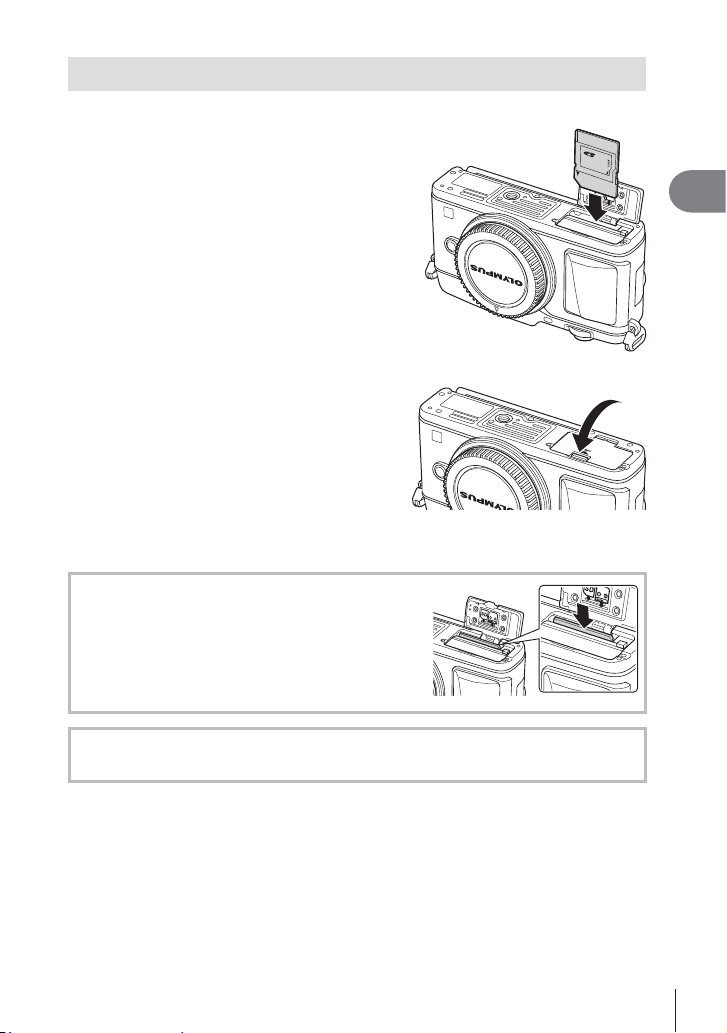
Sätta i och ta ur kort
Sätta i kortet.
1
• Skjut in kortet tills det låses på plats.
g »Grundläggande information om
kortet» (s. 113)
# Risk
• Stäng av kameran innan du sätter i eller
tar ut kortet.
Stänga batteri-/kortluckan.
2
• Stäng med fast grepp tills du hör ett klick.
# Risk
• Kontrollera att batteri-/kortluckan är stängd innan du använder kameran.
Ta ut kortet
Tryck lite på kortet för att mata ut det. Dra ut kortet.
# Risk
• Ta inte ut batteriet eller kortet medan kortets
skrivindikator (s. 23) visas.
1
Förbereda kameran och arbetsfl ödet
Eye-Fi-kort
Läs »Grundläggande information om kortet» (s. 113) innan användning.
SV
11
Page 12
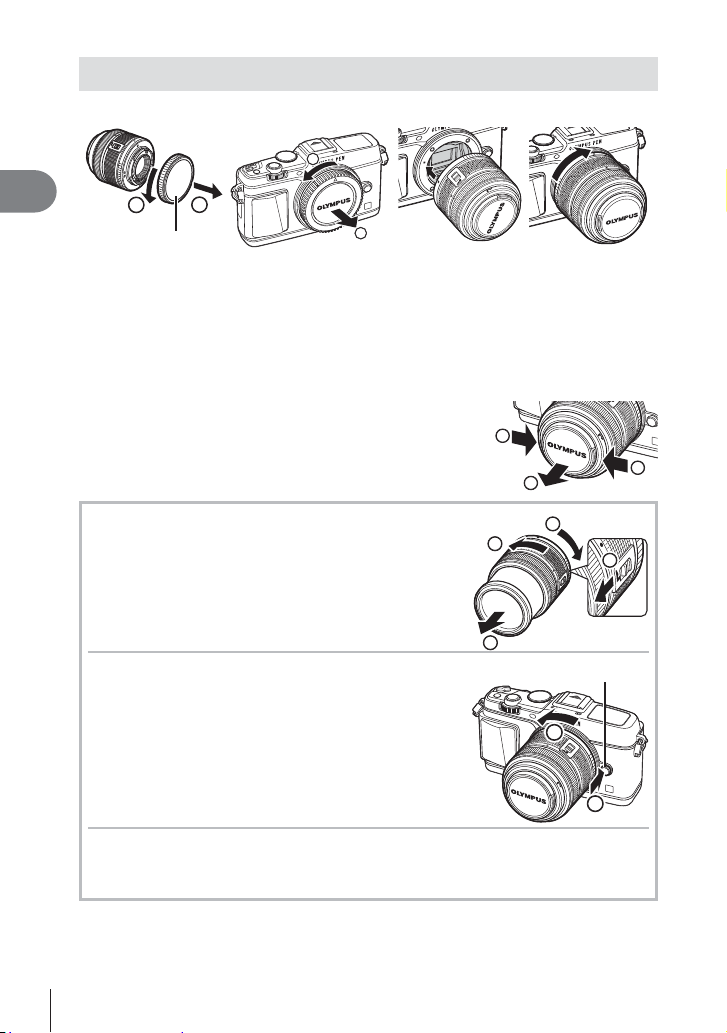
Montera ett objektiv på kameran
Montera ett objektiv på kameran.
1
1
1
Förbereda kameran och arbetsfl ödet
1
Bakre objektivlock
• Rikta den röda fastsättningsmarkeringen för objektivet som sitter på kameran mot
den röda markeringen på objektivet och sätt sedan in objektivet i kameran.
• Vrid objektivet i pilens riktning tills det hörs ett klick.
2
# Risk
• Se till att kameran är avstängd.
• Tryck inte på objektivfrigöringsknappen.
• Vidrör inte några invändiga delar av kameran.
Ta bort linsskyddet.
2
Använda objektiv med en UNLOCK-knapp
Infällbara objektiv med en UNLOCK-knapp kan inte
användas medan de är infällda. Vrid zoomringen
i pilens riktning (1) för att fälla ut objektivet (2).
För förvaring, vrid zoomringen i pilens riktning (4)
medan du för UNLOCK-knappen (3).
Ta loss objektivet från kameran
Tryck ner knappen för att lossa objektivet och vrid
objektivet i pilens riktning.
2
1
2
1
4
2
Knapp för att lossa objektivet
2
1
3
Utbytbara objektiv
Läs »Utbytbara objektiv» (s. 115).
12
SV
1
Page 13
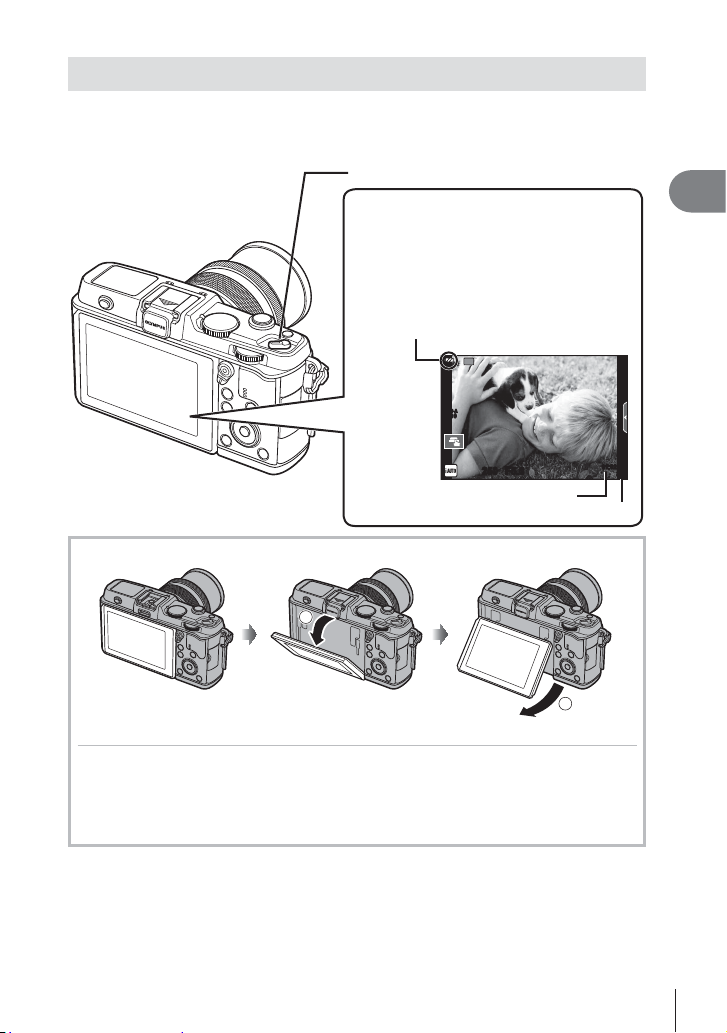
Ström på
Flytta ON/OFF-spaken till läget ON för arr slå på kameran.
1
• När kameran slås på tänds den blå strömindikatorn och skärmen tänds.
• Flytta tillbaka spaken till läget OFF för att stänga av kameran.
ON/OFF-spak
Bildskärm
Batterinivå
7 (grön): Kameran är redo för tagning.
8 (grön): Låg batteriladdning
9 (blinkar röd): Ladda batteriet.
Visas under cirka tio sekunder
efter att kameran har satts på.
Wi-Fi
ISO-A
200
1
Förbereda kameran och arbetsfl ödet
250250 F5.6
01:02:0301:02:03
Tillgänglig inspelningstid
Antal stillbilder som går att lagra
Använda bildskärmen
1
2
Du kan justera bildskärmens vinkel.
Kamerans viloläge
Om inga funktioner används under en minut går kameran till »energisparläge» (standby)
för att stänga av skärmen och avbryta alla funktioner. Kameran aktiveras igen när du
trycker ner en knapp (avtryckaren, q-knappen etc.). Kameran stängs av automatiskt om
du lämnar den i viloläge under 4 timmar. Starta kameran igen före användning.
3838
13
SV
Page 14
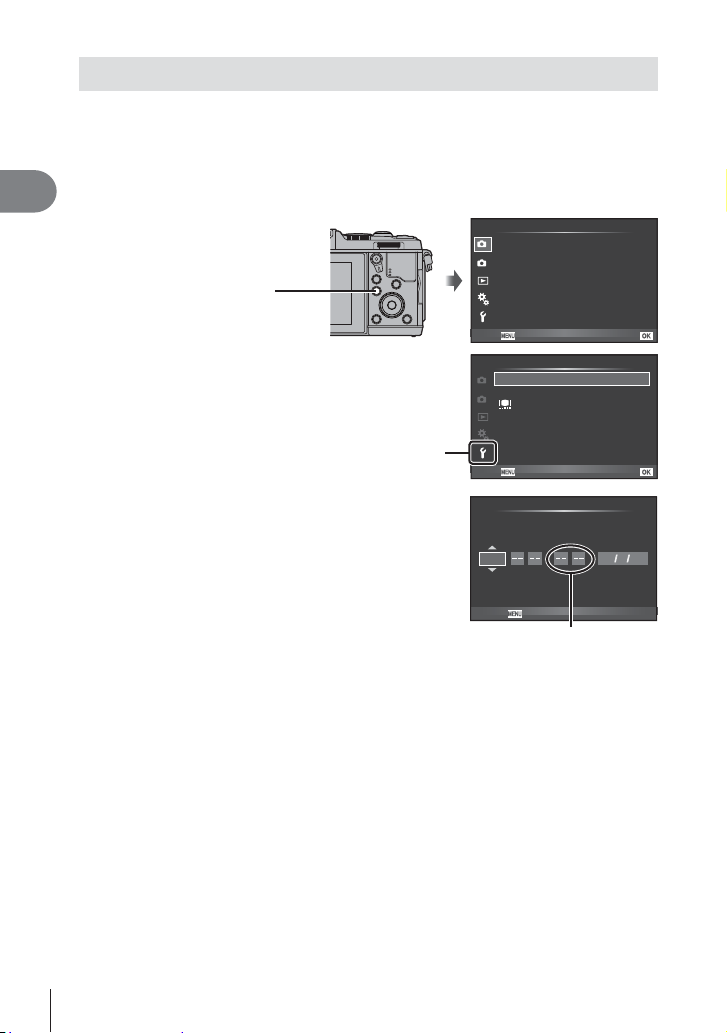
Inställning av datum/tid
Information om datum och tid lagras på kortet tillsammans med bilderna. Filnamnet
lagras tillsammans med informationen om datum och tid. Se till att ställa in rätt datum
och tid innan kameran används.
Visa menyerna.
1
1
Förbereda kameran och arbetsfl ödet
• Tryck på MENU-knappen för att visa menyerna.
MENU-knapp
Välj [X] på fl iken [d] (inställning).
2
• Använd FG med pilknapparna för att
välja [d] och tryck på I.
• Välj [X] och tryck därefter på I.
Ställ in datum och tid.
3
• Använd HI för att välja alternativ.
• Använd FG för att ändra det valda alternativet.
• Använd FG för att välja datumformat.
[d]-fl iken
Card Setup
1
Reset/Myset
2
Picture Mode
D
Image Aspect
Digital Tele-converter Off
Back
1
W
2
Rec View
Wi-Fi Settings
c/#
Menu Display
Firmware
Back
YMD Time
2013
Cancel
Tiden visas i 24-timmarsformat.
Shooting Menu 1
Setup Menu
X
--.--.-- --:--X
English
j
±0 k±0
Y/M/D
j
4:3
Set
5sec
Set
Spara inställningarna och avsluta.
4
• Tryck på Q för att ställa in kamerans tid och gå tillbaka till huvudmenyn.
• Tryck på MENU-knappen för att avsluta menyerna.
14
SV
Page 15
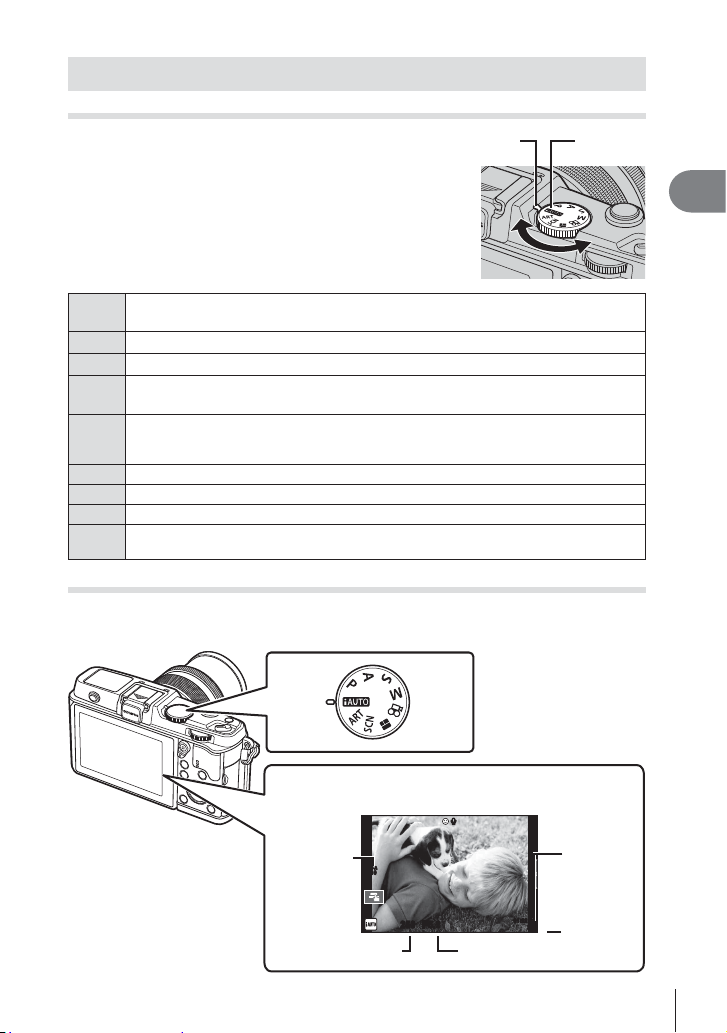
Fotografera
Ställa in fotograferingsläget
Använd lägesratten för att välja fotograferingsläge.
Ett helautomatiskt läge i vilket kameran automatiskt optimerar inställningarna för
A
det aktuella motivet. Kameran gör allt arbete vilket är praktiskt för nybörjare.
Bländaren och slutartiden justeras automatiskt för optimala resultat.
P
Du kan ställa in bländaren. Du kan skärpa eller lätta upp bakgrundsdetaljer.
A
Du kan ställa in slutartiden. Du kan uttrycka rörelse i rörliga motiv eller frysa
S
rörelser utan att de blir suddiga.
Du kan ställa in bländaren och slutartiden. Du kan fotografera med långa
exponeringstider, t.ex. när du fotograferar fyrverkerier eller andra miljöer i dåligt
M
ljus.
ART
Välj ett konstfi lter.
SCN
Välj en scen utifrån motivet.
Du kan fotografera en PHOTO STORY. Fotografera med vald PHOTO STORY-typ.
J
Spela in videosekvenser med hjälp av slutartid- och bländareffekter samt
n
videospecialeffekter.
Ta stillbilder
Börja med att försöka ta bilder i helautomatiskt läge.
Ställ in menyratten på A.
1
Indikator
Lägesikon
1
Förbereda kameran och arbetsfl ödet
Bildskärm
RR
ISOkänslighet
ISO-A
200
250250 F5.6
Slutartid Bländarvärde
01:02:0301:02:03
3838
Tillgänglig
inspelningstid
Antal stillbilder som går
att lagra
SV
15
Page 16
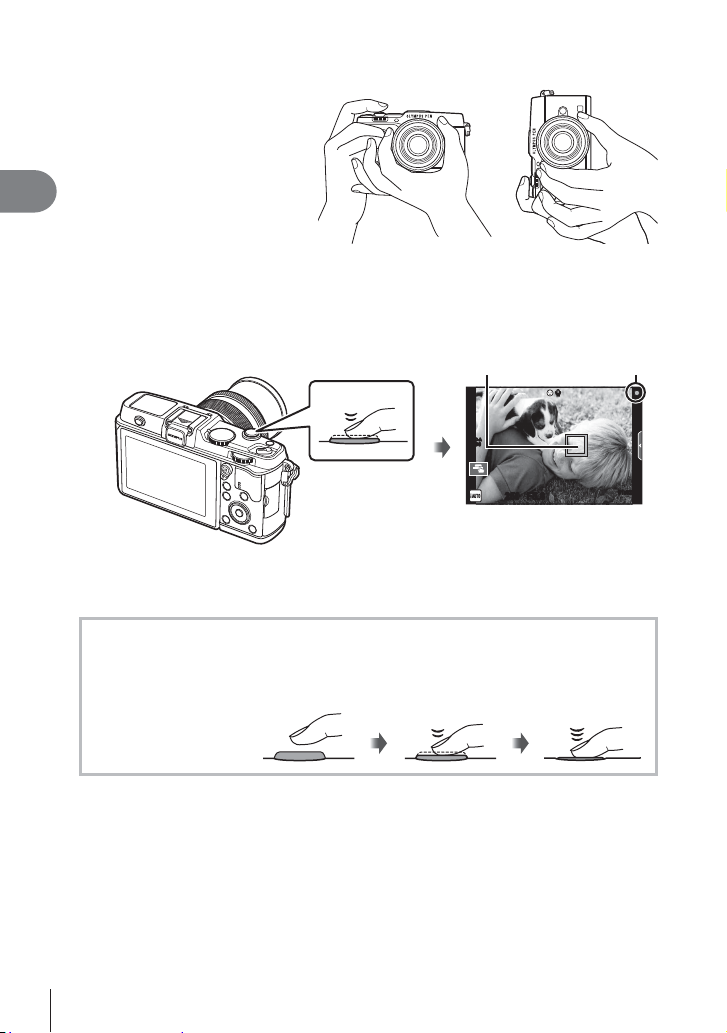
1
Förbereda kameran och arbetsfl ödet
Komponera bilden.
2
• Var uppmärksam så att inte
fi ngrar eller kameraremmen
blockerar objektivet.
Horisontell
fattning
Ställ in skärpan.
3
• Visa motivet mitt i bildskärmen och tryck ned avtryckaren lätt till det första läget
(tryck ned avtryckaren halvvägs).
AF-indikeringen (( eller n) visas och en grön ram (AF-mål) visas på
fokuseringsplatsen.
Tryck ner avtryckaren
halvvägs.
• ISO-känsligheten, slutartiden och bländarvärdet har ställts in automatiskt av kameran
och visas.
• Om AF-indikeringen blinkar är inte motivet i fokus. (s. 106)
ISO-A
200
Vertikal
fattning
250250 F5.6
AF-indikeringAF-mål
RR
Trycka ner avtryckaren halvvägs och därefter hela vägen
Avtryckaren har två lägen. När man trycker ner avtryckaren till det första läget och håller
kvar den kallas det att »trycka ner avtryckaren halvvägs» och när man trycker ner den
till det andra läget
kallas det att »trycka
ner avtryckaren hela
(resten av) vägen».
Tryck ner
halvvägs
Tryck ner helt
01:02:0301:02:03
3838
Släpp upp avtryckaren.
4
• Tryck ner avtryckaren helt.
• Slutarljudet hörs och bilden tas.
• Den tagna bilden visas på bildskärmen.
$ Observera
• Du kan också ta foton med hjälp av pekskärmen. g »Använda pekskärmen» (s. 20)
16
SV
Page 17
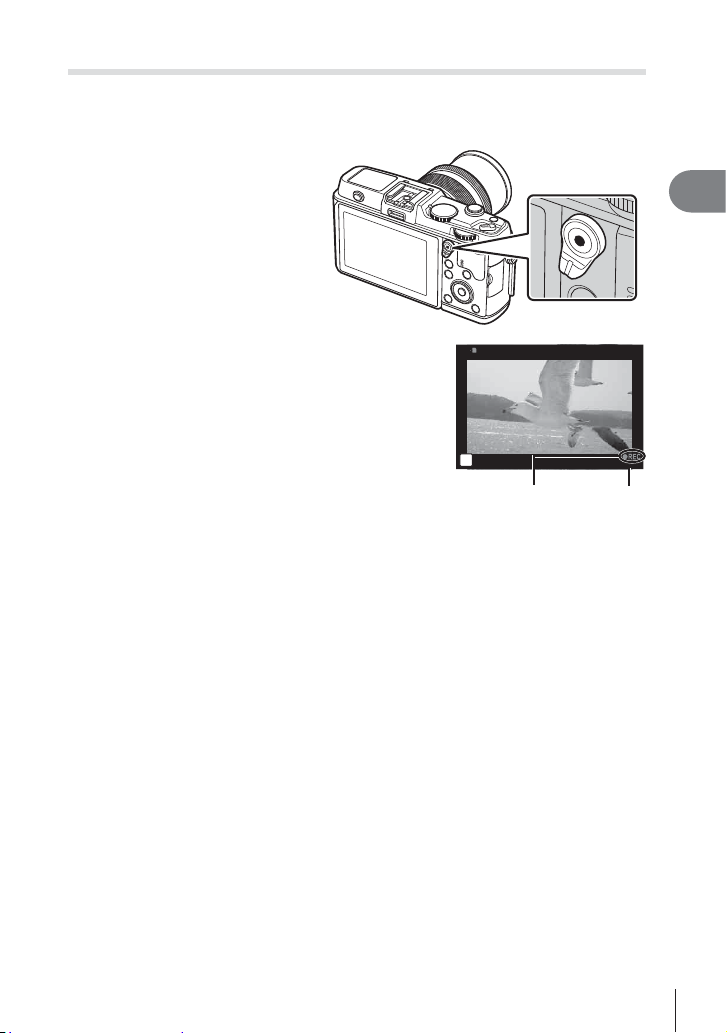
Spela in videosekvenser
Du kan spela in fi lmer i valfritt fotograferingsläge. Börja med det helautomatiska läget.
Ställ in menyratten på A.
1
Tryck på R-knappen för på
2
påbörja inspelningen.
Tryck en gång till på R-knappen för att
3
avsluta inspelningen.
R-knapp
1
Förbereda kameran och arbetsfl ödet
n
Visas under
inspelning
Inspelningstid
# Risk
• När du använder en kamera med en CMOS-bildsensor kan det hända att rörliga föremål
uppträder förvrängda pga. fenomenet med rullande slutare. Detta är ett fysiskt fenomen där
distorsion uppstår i bilden när du avbildar snabbrörliga föremål eller pga. kameraskakningar.
I synnerhet blir detta fenomen mer märkbart när du använder en lång brännvidd.
• Om kameran används under längre tidsperioder stiger temperaturen för bildsensorn och brus
och färgad dimma kan synas i bilder. Stäng av kameran en kort stund. Brus och färgad dimma
kan synas i bilder som spelats in med hög ISO-känslighet. Om temperaturen stiger ytterligare
stängs kameran av automatiskt.
Ta stillbilder under videoinspelning
• Om du vill pausa videoinspelningen och ta ett foto under videoinspelning trycker du på
avtryckaren. Filminspelningen startar igen när bilden har tagits. Tryck på R-knappen för
att avsluta inspelningen. Tre fi ler spelas in på minneskortet: videosekvensen som föregick
stillbilden, själva stillbilden och videosekvensen som följde efter stillbilden.
• Det går endast att ta en stillbild åt gången under videoinspelning; självutlösare och blixt kan
inte användas.
# Risk
• Stillbildernas bildstorlek och kvalitet är oberoende av storleken på videosekvensens bildrutor.
• Automatisk inställning av skärpa och mätning som används i videosekvensläget kan skilja sig
från de som används när man tar stillbilder.
• R-knappen kan inte användas för att spela in videosekvenser i följande situationer:
fl era exponeringar (stillbildsfotografering avslutas också)/avtryckaren halvvägs nedtryckt/
fotografering i B-läge eller tidsfotografering/sekvensfotografering/Panorama/3D
00:02:1800:02:18
SV
17
Page 18
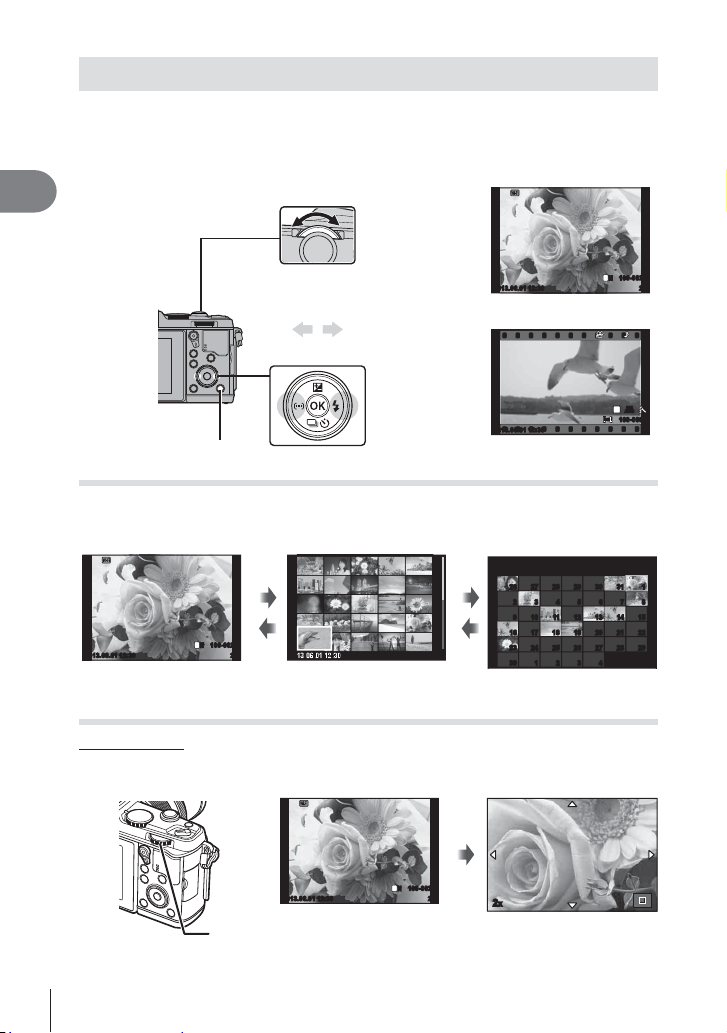
Visa fotografi er och fi lmer
Tryck på q-knappen.
1
• Ditt senaste fotografi eller fi lm visas.
• Välj önskat fotografi eller önskad videosekvens med hjälp av den underordnade
ratten eller pilknapparna.
1
Förbereda kameran och arbetsfl ödet
Visar föregående
q-knapp
Småbildsvisning/Kalendervisning
• För att starta småbildsvisning, vrid huvudratten till G under visning med en bild i taget.
För att starta kalendervisning, vrid ratten lite längre.
• Vrid huvudratten till a för att återgå till visning med en bild i taget.
100-0020
L
2013.06.01 12:30 20
N
Underordnad ratt
Visar nästa
bild
bild
Pilknappar
2013.06.01 12:30 21
Småbildsvisning
2013.06.01 12:30 20
2013.06.01 12:30 4
Sun Mon Tue Wed Thu Fri Sat
26 27 28 29 30 31 1
26 27 28 29 30 31 1
2 3 4 5 6 7 8
2 3 4 5 6 7 8
9 10 11 12 13 14 15
9 10 11 12 13 14 15
16 17 18 19 20 21 22
16 17 18 19 20 21 22
23 24 25 26 27 28 29
23 24 25 26 27 28 29
30 1 2 3 4
30 1 2 3 4
L
Stillbild
Videosekvens
2013.6
Kalendervisning
HD
N
100-0020
P
AUTO
AUTOAUTOAUTO
100-0004
WB
WBWBWB
Titta på stillbilder
Närbildsvisning
• Under visning en bild i taget, vrid huvudratten till a för att zooma in. Vrid till G för att
återgå till visning med en bild i taget.
100-0020
L
2013.06.01 12:30 20
Huvudratt
18
SV
N
2x
Page 19

Titta på videosekvenser
Välj en videosekvens och tryck på Q-knappen för att
visa uppspelningsmenyn. Välj [Movie Play] och tryck på
Q-knappen för att starta uppspelningen. Om du vill avbryta
videouppspelningen trycker du på MENU.
Back
Movie
Movie Play
m
Erase
Volym
Volymen kan justeras genom att man trycker på F eller G
under visning av en bild i taget och videouppspelning.
00:00:02/00:00:14
Skrivskydda bilder
Skydda bilder från att raderas av misstag. Visa en bild
som du vill skydda aoch tryck på Fn-knappen; en 0-ikon
(skydd) visas på bilden. Tryck på Fn-knappen igen för att ta
bort skyddet. Du kan även skydda fl era valda bilder.
4:3
L
# Risk
2013.06.01 12:30 20
• När kortet formateras raderas alla bilder även om de är skrivskyddade.
Radera bilder
Ta fram en bild som du vill radera och tryck på D-knappen. Välj [Yes] och tryck på
Q-knappen.
Erase
N
Set
100-0020
1
Förbereda kameran och arbetsfl ödet
D-knapp
Markera bilder
Markera bilden. Du kan även markera fl era bilder att
skydda eller radera. Tryck på H-knappen för att markera en
bild. Då visas en v-ikon på bilden. Tryck på H-knappen
en gång till för att ångra markeringen.
Tryck på Q för att visa menyn för val av radering eller
skydd.
Yes
No
Back
2013.06.01 12:30 21
Set
SV
19
Page 20
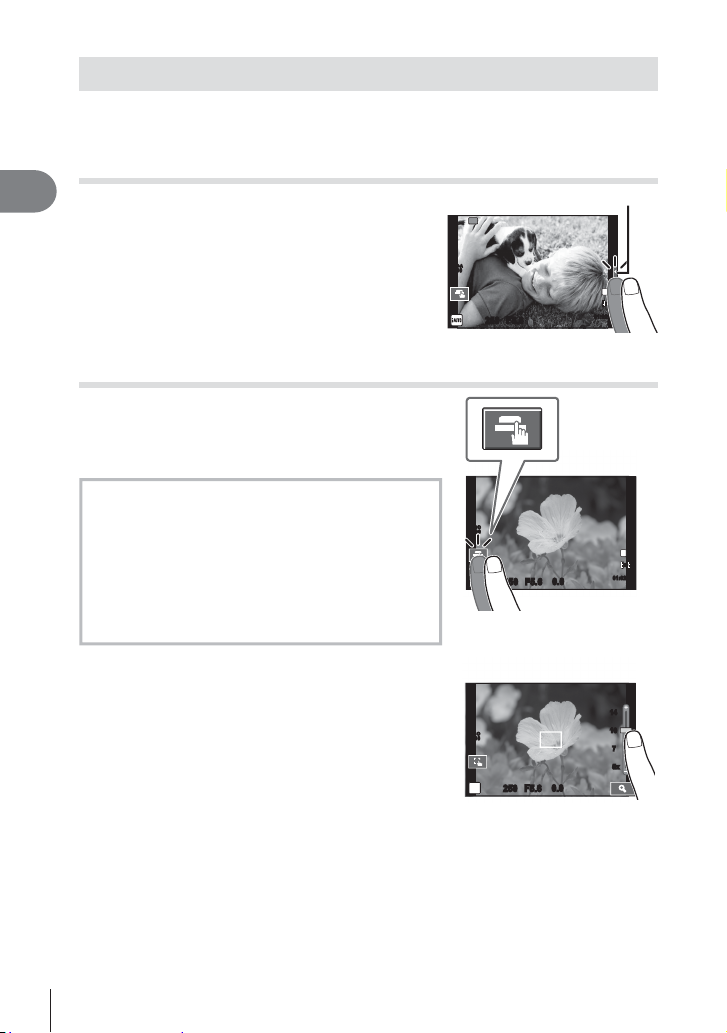
Använda pekskärmen
Du kan använda pekskärmen under visning eller när du komponerar bilder på
skärmen. Du kan även använda pekskärmen för att justera inställningar på LVsuperkontrollpanelen.
Live guider
1
Pekskärmen kan användas med live guider.
g »Använda live guider» (s. 36)
Förbereda kameran och arbetsfl ödet
Peka på fl iken för att visa live guider.
1
• Tryck lätt för att välja funktioner.
Använd fi ngret för att positionera reglaget.
2
• Tryck på a för att öppna inställningen.
• Om du vill avbryta inställningen av liveguide trycker
du på k på skärmen.
Fotograferingsläge
Det går att ställa in skärpan och ta en bild genom att
trycka lätt på skärmen.
Tryck på
inställningar.
U
T
V
Förhandsgranska motivet ( V )
Tryck lätt på motivet på skärmen.
1
för att bläddra genom pekskärmens
T
Pekskärmsfunktionerna är inaktiverade.
Tryck lätt på motivet för att ställa in skärpan
och automatiskt ta bilden. Den här funktionen
är inte tillgänglig i n-läge.
Tryck för att visa en AF-markering och fokusera
på motivet i det valda området. Du kan
använda pekskärmen för att välja fokusramens
position och storlek. Fotografi er kan tas genom
att trycka på avtryckaren.
• En AF-markering visas.
• Använd reglaget för att välja ramens storlek.
Wi-Fi
ISO-A
200
ISO
200
P
ISO
200
P
250250 F5.6
250250 F5.6
250250 F5.6
Flik
L
N
HD
01:02:0301:02:03
3838
L
N
HD
0.00.0
0.00.0
01:02:0301:02:03
1414
1010
7
7
5x
5x
3030
20
SV
Page 21
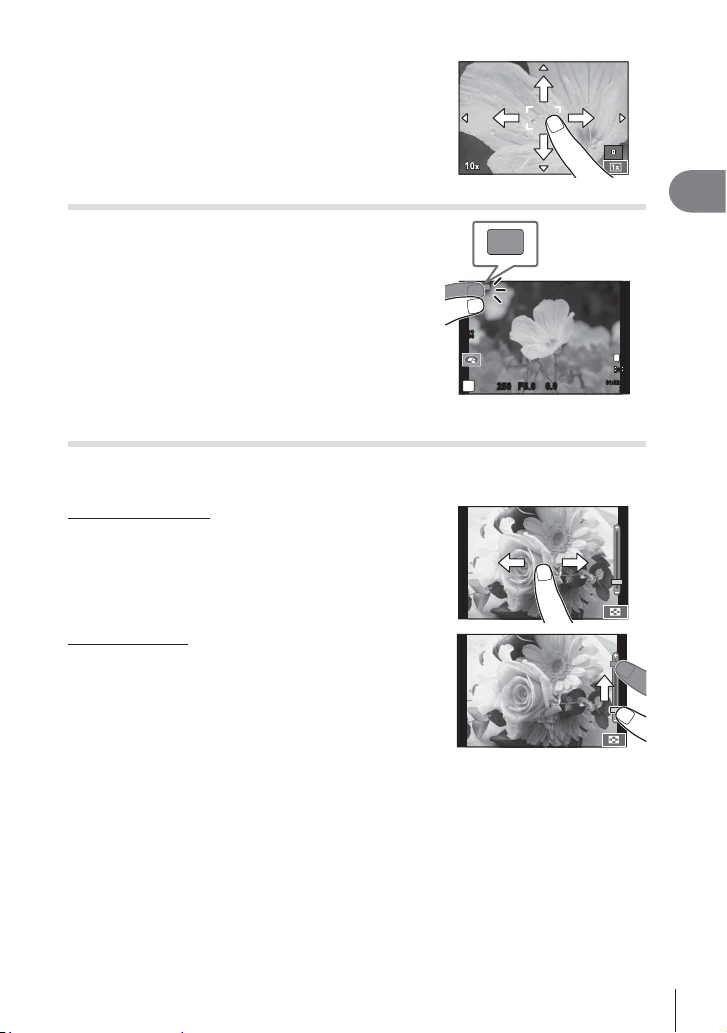
Använd skjutreglaget för att välja storlek på
2
målmarkeringen och tryck sedan på Y för
att zooma in motivet i målmarkeringen.
• Använd fi ngret för att rulla visningen när bilden har
zoomats in.
• Tryck på [Z] för att avbryta zoomvisningen.
Använda den trådlösa nätverksfunktionen
Du kan ansluta kameran till en smartphone och
styra kameran via Wi-Fi. För att använda denna
Wi-Fi
funktion måste du ha den aktuella appen installerad
på smartphone. g »Använda kamerans trådlösa
nätverksfunktion» (s. 103), »Saker du kan göra med
OI.Share» (s. 105)
Wi-Fi
ISO
200
P
250250 F5.6
Uppspelningsläge
Använd pekskärmen för att bläddra igenom bilderna eller zooma in och ut.
Visning i helskärmsläge
Visa ytterligare bilder
• För ditt fi nger till vänster för att visa senare bilder och till
höger för att rullningsvisa tidigare bilder.
Bildvisningszoom
• Flytta skjutreglaget upp eller ned för att zooma in eller ut.
• Använd fi ngret för att rulla visningen när bilden har
zoomats in.
• Tryck lätt på P för småbildsvisning.
För kalendervisning, trycker du lätt på P tills kalendern
visas.
1
Förbereda kameran och arbetsfl ödet
L
N
HD
0.00.0
01:02:0301:02:03
3030
SV
21
Page 22
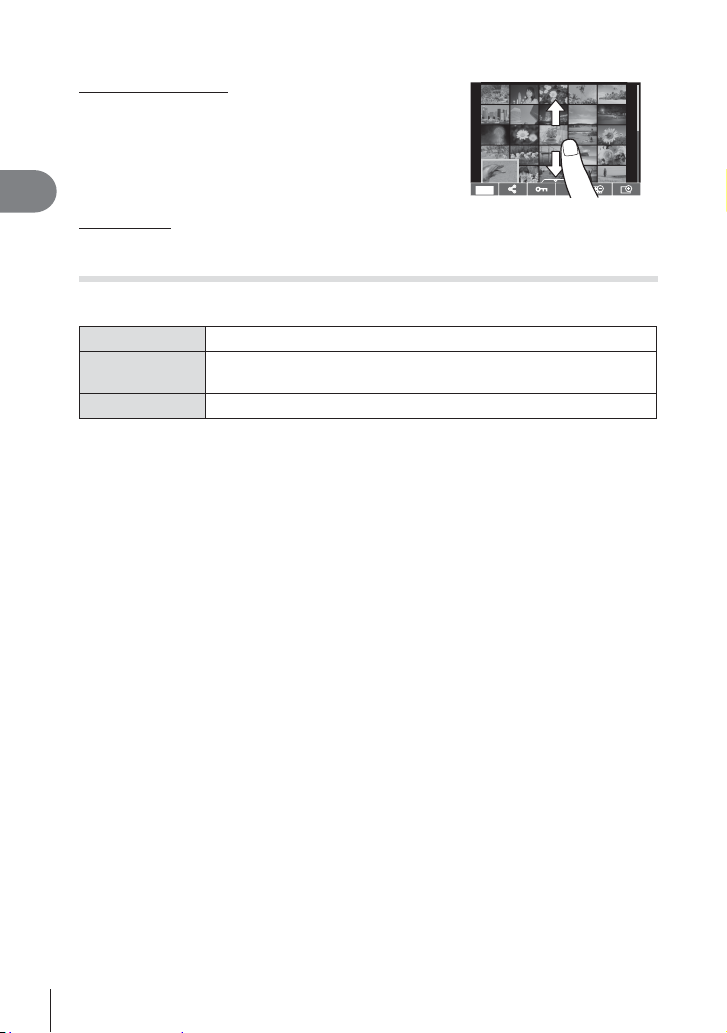
Småbilds-/Kalendervisning
Sida framåt/sida bakåt
• Dra fi ngret uppåt för att visa nästa bild och nedåt för att
visa föregående bild.
• Använd Q eller R för att välja antalet bilder som
ska visas.
• För visning av en bild i taget ska du trycka på R tills
1
Förbereda kameran och arbetsfl ödet
den aktuella bilden visas i helskärmsläge.
Titta på bilder
• Tryck lätt på en bild för att visa den i helskärmsläge.
S
Välja och skydda bilder
Under visning en bild i taget, tryck lätt på skärmen för att visa pekmenyn. Du kan utföra
önskad åtgärd genom att peka på ikonerna i pekmenyn.
H
h
0
Markera en bild. Du kan markera fl era bilder att skydda.
Du kan ställa in de bilder du vill dela via en Wi-Fi-anslutning.
gDelningsorder (s. 48)
Skyddar en bild.
# Risk
• I följande situationer är inte pekskärmsfunktionerna tillgängliga.
Panorama/3D/e-porträtt/fl era exponeringar/fotografering i B-läge eller tidsfotografering//
vitbalans med en knapptryckning/när knappar eller rattar används
• Rör inte skärmen med fi ngernaglarna eller andra vassa föremål.
• Handskar eller skärmskydd kan påverka pekskärmens funktion.
• Du kan också använda pekskärmen med menyerna ART, SCN och J. Tryck på en ikon
för att välja den.
22
SV
Page 23
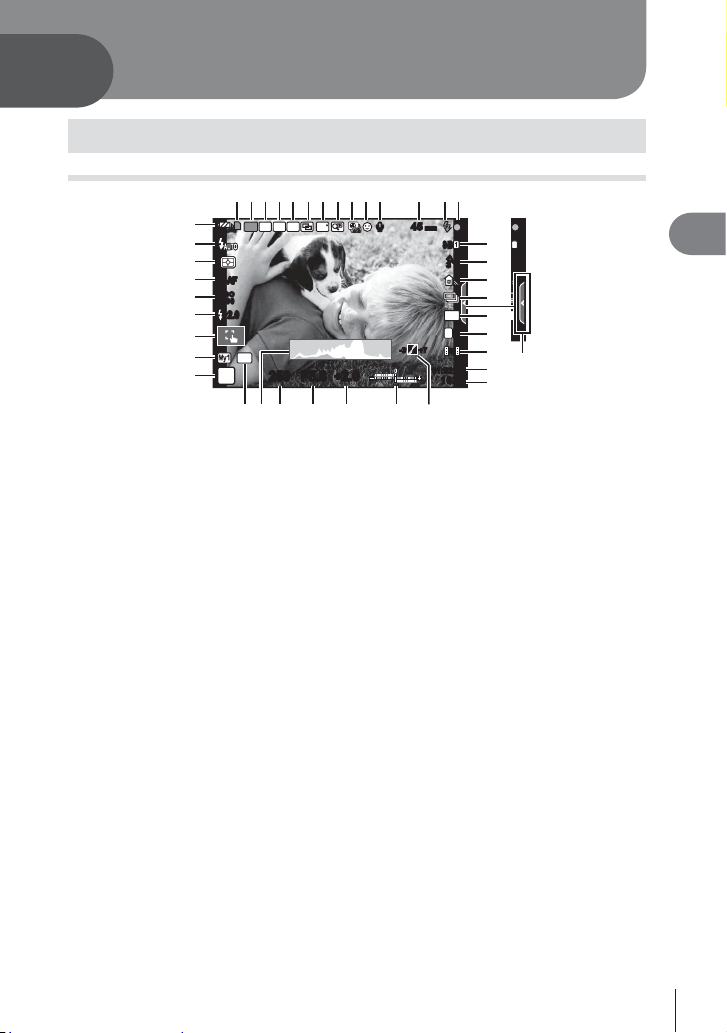
2
rtqp os n
Introduktion
Grundläggande fotograferingsfunktioner
Bildskärmsvisning under fotografering
32 654 97 0a b
1
C
B
A
z
y
x
w
v
u
S-AFS-AF
ISO
400
+
P
2.0+2.0
Wi-Fi
AEL
FP
250250 F5.6
8
RC
BKT
RR
FPS
-3-3
+
2.0+2.0
dc
mm45 mm
45
S-ISS-IS
j
4:3
L
N
+7+7
HD
01:02:0301:02:03
10231023
1
e
f
g
h
3
i
N
j
k
D
l
m
2
Introduktion
1 Indikator för kortskrivning...............s. 11
2 Wi-Fi-anslutning ......................s. 21, 103
3 Super FP-blixt ...............................s. 121
4 RC-läge.........................................s. 121
5 Automatisk alternativexponering.....s. 66
6 Multiexponering ..............................s. 68
7 Hög bildfrekvens ............................. s. 78
8 Digital Telekonverter .......................s. 70
9 Time lapse-fotografering .................s. 69
0 Ansiktsprioritet ................................s. 41
a Videoljud .........................................s. 60
b Brännvidd/Intern tempera-
turvarning m ............. s. 118/s. 109
c Blixt .................................................s. 38
(blinkar: laddning pågår,
tänds: laddning klar)
d AF-indikering...................................s. 16
e Bildstabilisering ...............................s. 53
f Konstfi lter ........................................s. 31
Motivprogram ..................................s. 32
Bildfunktion .....................................s. 54
g Vitbalans s. 44
h Sekvensfotografering/
självutlösare ....................................s. 43
i Höjd/bredd-förhållande ...................s. 55
j Inspelningsläge (stillbilder) .............s. 56
k Inspelningsläge (videosekvenser) ..s. 57
l Tillgänglig inspelningstid
m Antal stillbilder som går att lagra...s. 114
n Högdager- och lågdagerkontroll .....s. 37
o Överst: Inställning av blixtstyrkan ..s. 57
Nederst: Exponerings-
kompensations-indikator .................s. 37
p Värde för exponerings-
kompensation .................................s. 37
q Bländarvärde ...........................s. 25 – 28
r Slutartid.................................... s. 25 –28
s Histogram .......................................s. 24
t AE-lås ....................................... s. 76, 85
u Fotograferingsläge .............s. 15, 25 – 34
v Myset ..............................................s. 63
w Fotografering med
pekskärmfunktioner .......................s. 20
x Inställning av blixtstyrkan ................s. 57
y ISO-känslighet ................................s. 45
z AF-läge ...........................................s. 59
A Mätmetod ........................................s. 58
B Blixtläge ..........................................s. 38
C Batterikontroll
7 Tänd (grön): Klar att använda
(visas i cirka tio sekunder efter att
kameran slagits på).
8 Tänd (grön): Låg batteriladdning
9 Blinkar (röd): Uppladdning
erfordras
D Ta fram live guide......................s. 20, 36
SV
23
Page 24
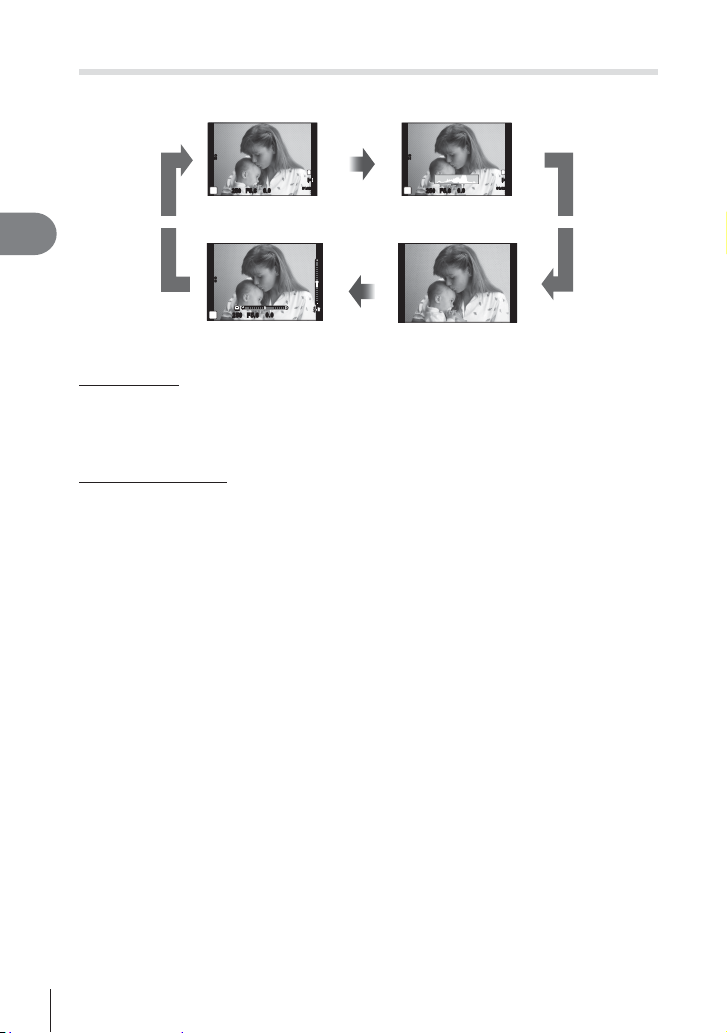
Ändring av informationsdisplayen
Du kan växla den information som visas på skärmen vid fotografering med
knappen INFO.
ISO
200
0.00.0
P
250250 F5.6
Informationsdisplay på
INFO INFO
INFO
ISO
L
N
HD
01:02:0301:02:03
3838
200
P
250250 F5.6
L
N
HD
01:02:0301:02:03
0.00.0
3838
Visa histogram
2
Introduktion
ISO
200
0.00.0
P
250250 F5.6
Visning av nivåmätare
Visa histogram
Visa ett histogram som visar distributionen av ljusstyrka i bilden. Den horisontella axeln anger
ljusstyrkan och den vertikala axeln anger antalet pixlar för varje ljusstyrka i bilden. Områden
ovanför den övre gränsen vid fotografering visas i rött, områden under den undre gränsen i
blått och områden som uppmätts med spotmätning i grönt.
Visning av nivåmätare
Ange kamerans orientering. »Lutningen» indikeras med den vertikala indikatorn och
»horisontell» med den horisontella indikatorn. Använd indikatorerna på nivåmätaren
som hjälp.
INFO
Endast bild
24
SV
Page 25
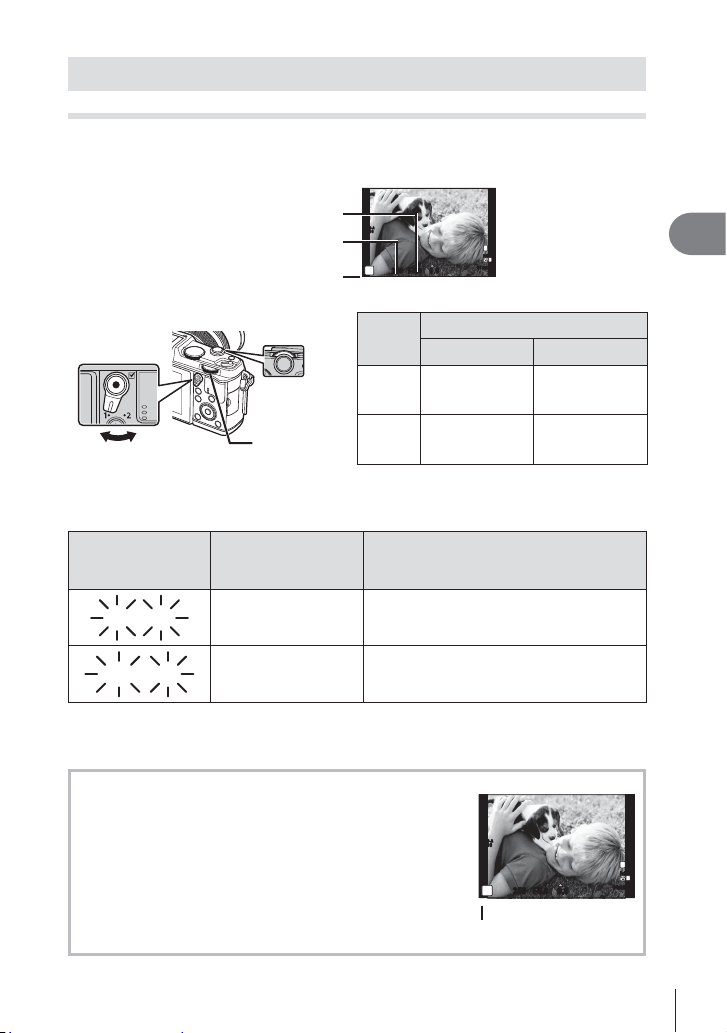
Använda fotograferingslägena
60"
F2.8
8000
F22
»Rikta-och-ta»-fotografering (P programläge)
I P-läget justerar kameran automatiskt slutartiden och bländaren baserat på motivets
ljusstyrka. Ställ menyratten på P.
Bländarvärde
Slutartid
Fotograferingsläge
ISO-A
200
P
250250 F5.6
L
N
FullHD
F
01:02:0301:02:03
0.00.0
3838
• De funktioner som kan ställas in med ratten beror på spakens läge.
Spakens läge
12
ISO
Hävarm
Underordnad ratt
Huvudratt
Ratt
Exponerings-
k
kompensation
j
Programväxling Vitbalans
• Slutartiden och bländarvärdet som kameran väljer visas.
• Slutartiden och bländarvärdet blinkar om kameran inte kan åstadkomma optimal
exponering.
Exempel på
varningsindikering
Status Åtgärd
(blinkande)
60"
F2.8
Motivet är för mörkt. • Använd blixten.
• Kamerans mätningsområde har
8000
F22
Motivet är för ljust.
överskridits. Ett vanligt ND-fi lter (för att
anpassa mängden ljus) måste användas.
• Bländarvärdet som är inställt när indikeringen blinkar varierar beroende på vilken typ av
objektiv som används och objektivets brännvidd.
• Om du använder en fast [ISO]-inställning, ändrar du inställningen. g [ISO] (s. 45)
Programväxling (%)
I P- och ART-lägena kan du välja olika kombinationer av
bländarvärde och slutartid utan att ändra exponeringen. »s»
visas intill fotograferingsläget under programväxling. För att
avbryta programväxling, vrid på ratten tills s »s» inte längre
visas.
ISO-A
200
P
s
250250 F5.6
01:02:0301:02:03
0.00.0
# Risk
• Programväxlingen kan inte användas tillsammans med
blixten.
Programväxling
2
Introduktion
L
N
FullHD
F
3838
SV
25
Page 26
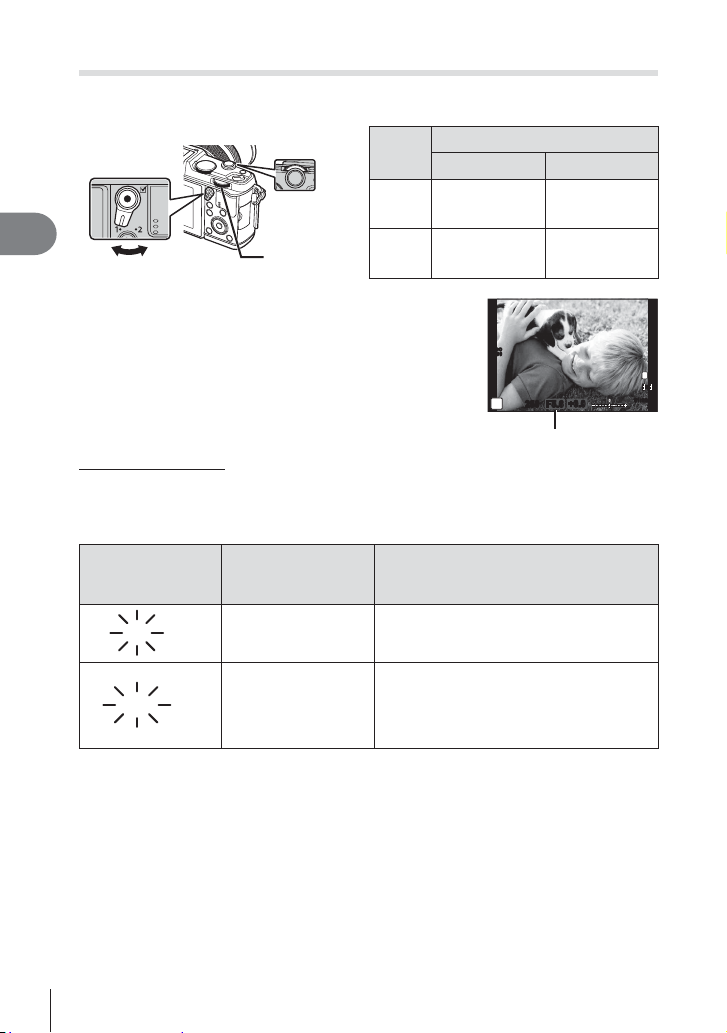
Välja bländarvärde (A bländarförval)
30"
F5.6
8000
F5.6
I A-läget väljer du bländarvärdet och låter kameran automatiskt justera slutartiden för
optimal exponering. Ställ menyratten på A.
Spakens läge
12
Exponeringskompensation
Bländarvärde Vitbalans
ISO
400
A
250250 F5.6
Bländarvärde
Hävarm
2
Introduktion
• Större bländarvärden (lägre F-tal) minskar skärpedjupet
Ställa in bländarvärde
• Slutartiden blinkar om kameran inte kan åstadkomma optimal exponering.
Exempel på
varningsindikering
(blinkande)
Underordnad ratt
Ratt
k
Huvudratt
j
(området framför eller bakom fokuspunkten
som förefaller vara i fokus) och mjukar upp
bakgrundsdetaljer. Mindre bländarvärden (högre F-tal)
ökar skärpedjupet.
Minska bländarvärde Öka bländarvärde
F2 F3.5 F5.6 F8.0 F16
Status Åtgärd
ISO
+0.0+0.0
01:02:0301:02:03
L
N
HD
3838
30"
F5.6
Motivet är
underexponerat.
• Minska bländarvärdet.
• Öka bländarvärdet.
8000
F5.6
Motivet är
överexponerat.
• Om varningsdisplayen inte försvinner, har
kamerans mätningsområde överskridits.
Ett vanligt ND-fi lter (för att anpassa
mängden ljus) måste användas.
• Bländarvärdet som är inställt när indikeringen blinkar varierar beroende på vilken typ av
objektiv som används och objektivets brännvidd.
• Om du använder en fast [ISO]-inställning, ändrar du inställningen. g [ISO] (s. 45)
26
SV
Page 27
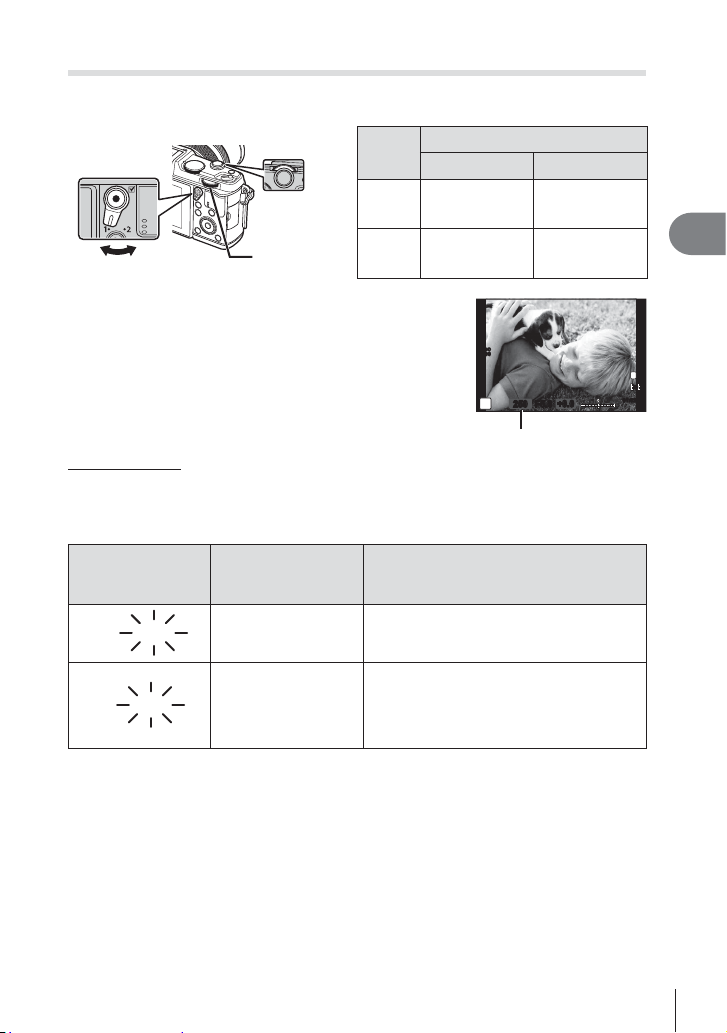
Välja slutartid (S, slutarprioritet)
2000
F2.8
125
F22
I S-läget väljer du slutartiden och låter kameran automatiskt justera bländarvärdet för
optimal exponering. Ställ menyratten på S.
Underordnad ratt
Hävarm
Huvudratt
Ratt
Exponerings-
k
kompensation
j
Slutartid Vitbalans
• En snabb slutartid kan frysa ett motiv som rör sig snabbt
utan att bilden blir suddig. En långsam slutartid gör att
ett motiv som rör sig snabbt blir suddigt. Suddigheten
skapar en känsla av rörelse.
Ställa in slutartid
Långsam slutartid Snabbare slutartid
• Bländarvärdet blinkar om kameran inte kan åstadkomma optimal exponering.
2" 1" 15 60 100 400 1000
Exempel på
varningsindikering
Status Åtgärd
(blinkande)
Spakens läge
12
ISO
ISO
400
250250 F5.6
+0.0+0.0
S
Slutartid
01:02:0301:02:03
L
N
HD
3838
2
Introduktion
2000
F2.8
Motivet är
underexponerat.
• Ställ in en längre slutartid.
• Ställ in en kortare slutartid.
125
F22
Motivet är
överexponerat.
• Om varningsdisplayen inte försvinner, har
kamerans mätningsområde överskridits.
Ett vanligt ND-fi lter (för att anpassa
mängden ljus) måste användas.
• Bländarvärdet som är inställt när indikeringen blinkar varierar beroende på vilken typ av
objektiv som används och objektivets brännvidd.
• Om du använder en fast [ISO]-inställning, ändrar du inställningen. g [ISO] (s. 45)
SV
27
Page 28
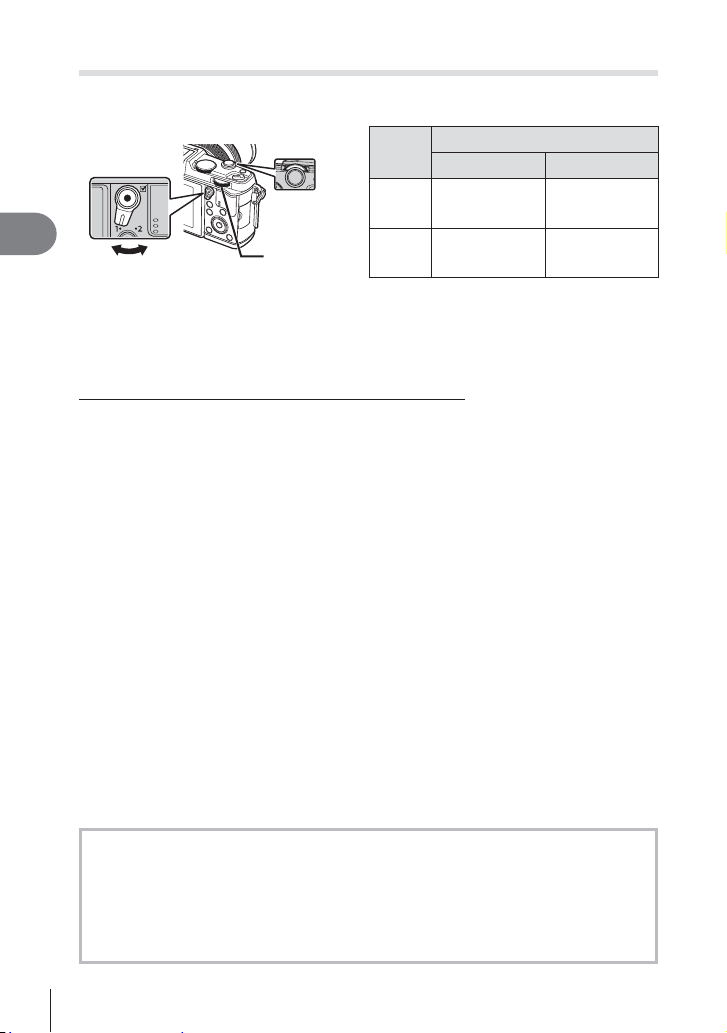
Välja bländarvärde och slutartid (M manuellt läge)
I M-läget kan du välja både bländarvärde och slutartid. Med hastigheten på BULB förblir
slutaren öppen medan avtryckaren är tryckt. Ställ in lägesratten på M.
Spakens läge
12
Bländarvärde ISO
Hävarm
Underordnad ratt
Ratt
k
2
Introduktion
• Slutartiden kan ställas in på värden mellan 1/8000 och 60 sekunder eller på [BULB]
Huvudratt
eller [LIVE TIME].
j
Slutartid Vitbalans
# Risk
• Exponeringskompensation kan inte göras i M-läget.
Välja när exponeringen avslutas (B-läge/tidsfotografering)
Använd detta för nattlandskap och fyrverkerier. Slutartiderna för [BULB] och
[LIVE TIME] är tillgängliga i läge M.
Fotografering i B-läge
(BULB):
Tidsfotografering (TIME): Exponeringen startar när avtryckaren trycks ner hela vägen.
• När BULB eller TIME används justeras skärmens ljusstyrka automatiskt.
• När du använder [LIVE TIME] visas exponeringens förlopp i bildskärmen under
fotografering. Displayen kan också uppdateras genom att man trycker ner avtryckaren
halvvägs.
• [Live BULB] kan användas för att visa bildexponeringen under B-lägesfotografering.
g »Använda de anpassade menyerna» (s. 76)
Slutaren förblir öppen medan avtryckaren är nedtryckt.
Exponeringen avslutas när avtryckaren släpps upp.
För att avsluta exponeringen ska du trycka ner avtryckaren
hela vägen igen.
# Risk
• ISO-känsligheten kan ställas in på ett värde upp till ISO 1600 för live b-läge och live timefotografering.
• För att minska suddighet under fotografering med långa exponeringar ska du montera
kameran på ett stativ eller använda en fjärrkontrollkabel (s. 123).
• Följande funktioner kan inte användas under långa exponeringar:
Sekvensfotografering/fotografering med självutlösare/fotografering med
alternativexponering/bildstabilisering/alternativblixt/exponeringskompensation*
* Ett annat alternativ än [Off] har valts för [Live BULB] eller [Live TIME].
Brus i bilder
Under fotografering med lång slutartid kan brus uppstå på skärmen. Detta fenomen
uppstår när ström genereras i de delar av bildsensorn som normalt inte utsätts för
ljus vilket resulterar i att temperaturen stiger i bildomvandlaren eller bildomvandlarens
drivkrets. Detta kan även hända när man fotograferar med ISO inställt på ett högt värde
i en varm miljö. Funktionen brusreducering kan användas för att minska bruset. g
[Noise Reduct.] (s. 79)
28
SV
Page 29
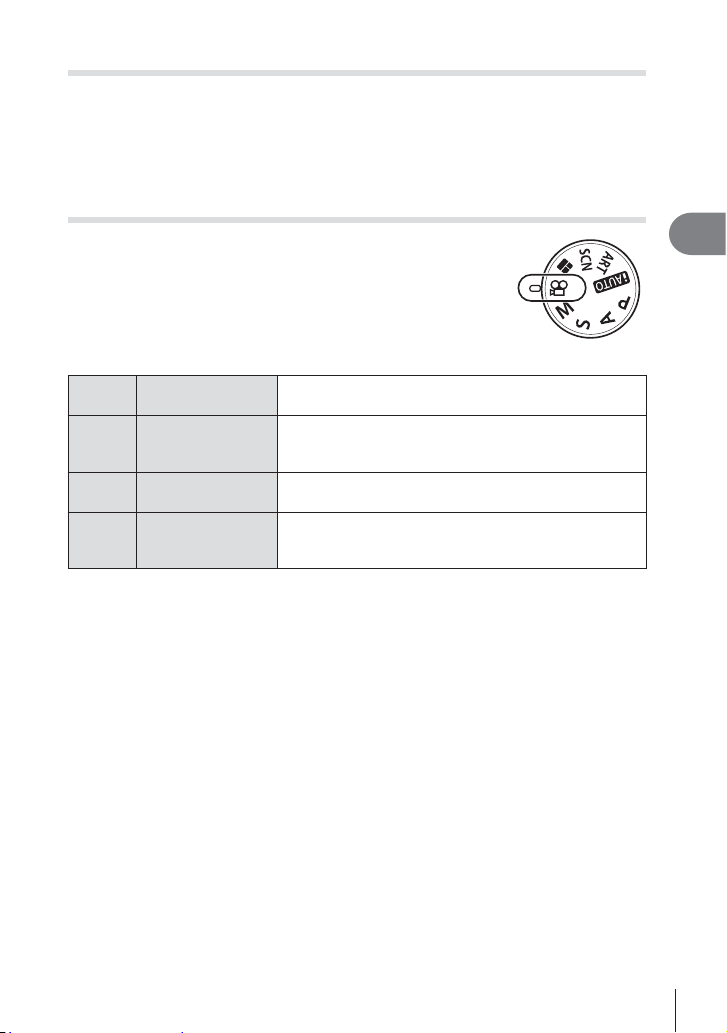
Använda videoläge
Videoläge
Du kan spela in fi lmer som drar nytta av de effekter som är tillgängliga
stillbildsfotograferingsläge. Använd live control för att välja inställningarna. g »Lägga
till effekter till en videosekvens» (s. 55)
Du kan även använda en efterbildseffekt eller zooma in ett område av bilden när du
spelar in en videofi lm.
(n)
kan användas för att spela in videosekvenser med specialeffekter.
(n)
Lägga till effekter till en videosekvens [Movie Effect]
Ställ menyratten på n.
1
Tryck på R-knappen för på påbörja inspelningen.
2
• Tryck på R-knappen igen för att avsluta inspelningen.
Peka på ikonen på skärmen för den effekt du vill
3
använda.
• Du kan även använda knapparna som visas på ikoner.
U
V
W
X
Multi Echo
One Shot Echo
Art Fade
Movie Teleconverter
Tillämpa en efterbildseffekt Efterbilder visas bakom
rörliga föremål.
En efterbild visas under kort tid efter att du tryckt på
knappen. Efterbilden försvinner automatiskt efter en
stund.
Film med den valda bildlägeseffekten. Toningseffekten
används på övergången mellan scener.
Zooma in på ett område av bilden utan att använda
objektivzoomen. Zooma in på den valda platsen i bilden
även när kameran hålls fi xerad.
2
Introduktion
SV
29
Page 30
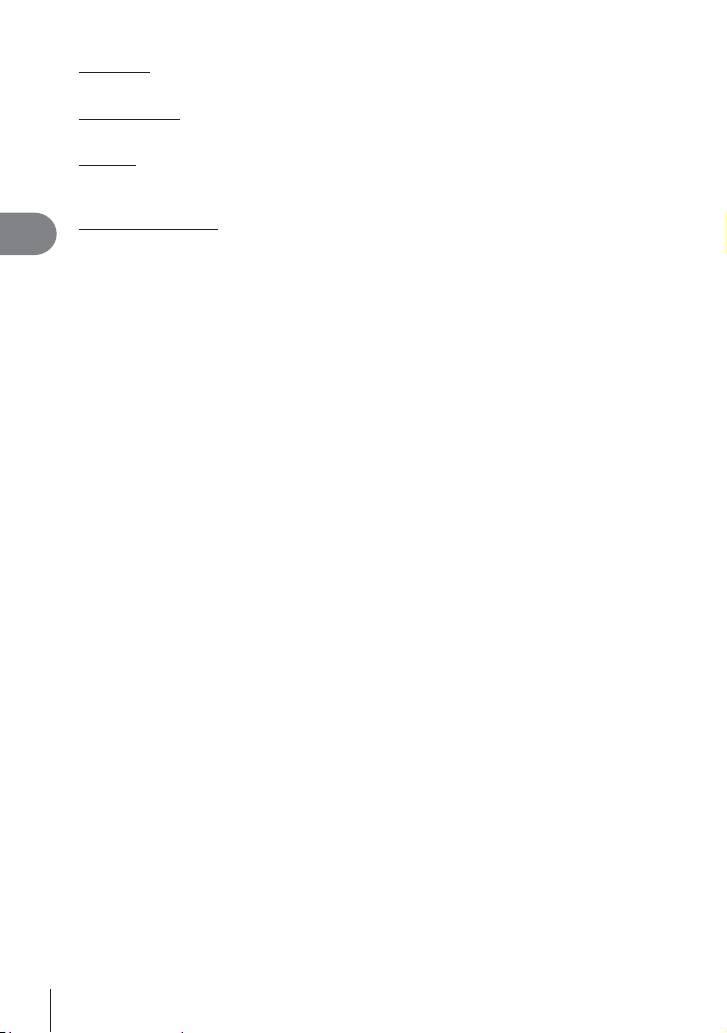
Multi Echo
Peka på ikonen för att applicera effekten. Peka igen för att upphäva effekten.
One Shot Echo
Varje gång du pekar på ikonen ökar effekten.
Art Fade
Peka på ikonen. Peka på det bildläge du vill använda. Effekten appliceras när du tar
bort fi ngret.
Movie Tele-converter
2
Introduktion
Peka på ikonen för att visa zoomramen.
1
• Du kan ändra zoomramens läge genom att peka på skärmen eller använda
FGHI.
• Håll ned Q för att fl ytta zoomramen tillbaka till ett mittläge.
Peka på M eller tryck på U för att zooma in på området i zoomramen.
2
• Peka på N eller tryck på U för att återgå till den ursprungliga visningen.
Peka på O eller tryck på Q för att avbryta zoomramen och avsluta
3
läget Film telekonverter.
# Risk
• Bildfrekvensen blir en aning långsammare under inspelning.
• De två effekterna kan inte tillämpas samtidigt.
• Använd ett minneskort med en SD-hastighetsklass på 6 eller bättre. Om du använder
ett långsammare kort kan videoinspelning avbrytas oväntat.
• Om du tar en stillbild under fi lminspelning avbryts effekten och effekten visas inte i
stillbilden.
• [Diorama] och Art Fade-in kan inte användas samtidigt.
• Movie Tele-converter kan inte användas när [Picture Mode] är inställt på [ART].
• Ljudet från pekåtgärder och knappåtgärder kan spelas in.
• Förutom att använda pekåtgärder kan du applicera effekter med knapparna som
motsvarar de visade ikonerna.
30
SV
Page 31

Använda konstfi lter
Ställ menyratten på ART.
1
• En meny för konstfi lter visas. Välj ett fi lter med hjälp
av FG.
• Tryck på Q eller tryck ner avtryckaren halvvägs
för att välja det markerade alternativet och avsluta
konstfi ltermenyn.
Pop Art
1
Typer av konstfi lter
j Pop Art t Cross Process
k Soft Focus u Gentle Sepia
l Pale&Light Color v Dramatic Tone
m Light Tone Y Key Line
n Grainy Film Z Watercolor
o Pin Hole u ART BKT (alternativt konstfi lter)
s Diorama
Ta bilden.
2
• Om du vill välja en annan inställning trycker du på Q för att visa konstfi ltermenyn.
Alternativt konstfi lter
Varje gång slutaren utlöses skapar kameran kopior för alla konstfi lter. Använd [v]
-alternativet för att välja fi lter.
Konsteffekter
Konstfi lter kan modifi eras och effekter kan läggas till. När man trycker på I
i konstfi ltermenyn visas ytterligare alternativ.
Modifi era fi lter
Alternativ I är originalfi ltret medan alternativ II och vidare lägger till effekter som modifi erar
originalfi ltret.
Lägga till effekter*
Mjuk skärpa, nålhål, ramar, vita kanter, stjärnljus, fi lter, ton
* Vilka effekter som är tillgängliga varierar med det valda fi ltret.
# Risk
• Om [RAW] för tillfället är inställt som bildkvalitet, ställs bildkvaliteten automatiskt in på
[YN+RAW]. Konstfi ltret tillämpas endast på JPEG-kopian.
• Beroende på motivet kan tonövergångar bli grova, effekten kan synas mindre eller bilden
kan bli mer »kornig».
• Vissa effekter kanske inte syns i livebild eller under videoinspelning.
• Uppspelningen kan skilja sig beroende på de fi lter, effekter eller kvalitetsinställningar för
fi lmer som tillämpades.
2
Introduktion
SV
31
Page 32
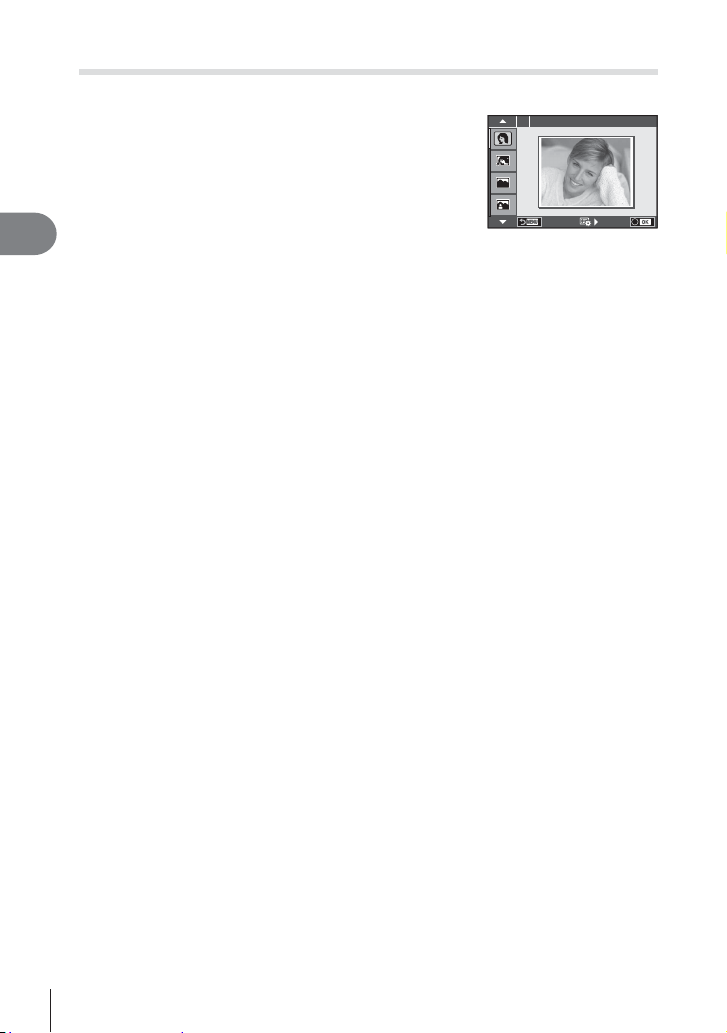
Fotografera med motivprogram
Ställ menyratten på SCN.
1
• En meny för motivprogram visas. Välj en motivtyp med
hjälp av FG.
• Tryck på Q eller tryck ner avtryckaren halvvägs för att
välja det markerade alternativet och avsluta menyn för
motivprogram.
2
Typer av motivprogram
Introduktion
O Portrait r Nature Macro
P e-Portrait Q Candle
L Landscape R Sunset
K Landscape+Portrait T Documents
J
Sport s Panorama (s. 33)
G Night Scene
U Night+Portrait g Beach & Snow
G
Children fn Fisheye Effect
H
High Key wn Wide-Angle
I
Low Key mn Macro
q DIS Mode T 3D Photo
J
Macro
Ta bilden.
2
• Om du vill välja en annan inställning trycker du på Q för att visa menyn för
motivprogram.
(
Fireworks
# Risk
• I [e-Portrait]-läget sparas två bilder, en oförändrad bild och en andra bild som [e-Portrait]effekterna har använts på.
Inspelning kan ta en viss tid.
• [n Fisheye Effect], [n Wide-Angle] och [n Macro] är avsedda för användning med
extra konverterobjektiv.
• Filmer kan inte spelas in i lägena [e-Portrait], [Panorama] eller [3D Photo].
• [3D Photo] har följande begränsningar.
[3D Photo] kan bara användas med ett 3D-objektiv.
Kamerans skärm kan inte användas för att visa bilder i 3D. Använd en enhet som stöder
3D-visning.
Skärpan låses. Dessutom kan varken blixten eller självutlösaren användas.
Bildstorleken är låst på 1920 × 1080.
Det går inte att ta bilder i RAW-format.
Bildtäckningen är inte 100 %.
1 Portrait
32
SV
Page 33

Ta Panorama-bilder
Om du har installerat den medföljande datorprogramvaran kan du använda den för att
sammanfoga bilder så att de bildar ett panorama.g »Anslutning av kameran till en dator»
(s. 100)
Ställ menyratten på SCN.
1
Välj [Panorama] och tryck på Q.
2
Använd FGHI för att välja en
3
panoreringsriktning.
Ta en bild och använd guiderna till att komponera
4
bilden.
• Skärpa, exponering och andra inställningar är låsta vid
värdena från den första bilden.
Ta återstående bilder och komponera varje bild så att guiderna överlappar
5
med den föregående bilden.
ISO
200
M
250250 F5.6 38
• En panoramabild kan inkludera upp till 10 bilder. En varningsindikator (g) visas efter
den tionde bilden.
När du har tagit den sista bilden trycker du på Q för att avsluta serien.
6
[ 2 ]
Exit Exit
ISO
200
M
250250 F5.6 38
[ 3 ]
# Risk
• Den bild som har tagits för positionsmarkering visas inte under panoramafotograferingen.
Använd ramarna eller andra markeringar på skärmen som guide och komponera sedan
bilderna så att kanterna överlappar inom markeringarna.
$ Observera
• När du trycker på Q innan den första bilden har tagits kommer du tillbaka till
motivprogramsmenyn. När du trycker på Q under fotograferingen avslutas just den
sekvensen i panoramafotograferingen och du kan fortsätta med nästa.
2
Introduktion
SV
33
Page 34

Använda PHOTO STORY
Vrid lägesratten till J.
1
• En meny för PHOTO STORY visas.
A
B
Standard
Roliga ramar
Standard
1
1
2
2
Introduktion
Använd FG för att välja temat för PHOTO STORY.
2
• Du kan välja olika effekter, antal ramar och höjd/bredd-förhållande för respektive
tema. Du kan även ändra höjd/bredd-förhållande, delningsmönster och rameffekter
för enskilda bilder.
Växla mellan varianter
E
FGH
Ursprunglig PHOTO STORY
PHOTO STORY
ursprungliga
med effekter och höjd/bredd-förhållande ändrade från
PHOTO STORY
.
Antalet bilder och ordningen på bildområdena kan ändras för varje tema i
PHOTO STORY.
• Du kan ändra ramfärg och effekten som omger ramen i varje variant.
• Varje tema och variation ger en annan PHOTO STORY.
När du är klar med inställningarna, tryck på Q.
3
• Skärmen växlar till PHOTO STORY-visning.
• Ämnet för den aktuella ramen visas i livebild.
• Peka på en maskerad ram för att växla den maskerade ramen till den aktuella ramen.
Ta en bild till den första ramen.
4
• Bilden du har tagit visas i första ramen.
Ta en bild till nästa ram.
5
• Visa och fotografera motivet till nästa ram.
• Tryck på D för att avbryta bilden i den närmast
föregående ramen och ta om bilden.
• Peka på en ram för att avbryta bilden i den och ta om
bilden.
ISO-A
200
0.0
0.0
F5.0
250250
1
ISO-A
200
0.0
0.0
F5.0
250250
1
Tagen bild
Nästa ram (Livebildvisning)
10231023
10231023
34
SV
Page 35

När du har tagit alla ramarna, tryck på Q för att spara bilden.
6
$ Observera
• När en PHOTO STORY fotograferas fi nns följande åtgärder tillgängliga.
Exponeringskompensation/programväxling/blixtfotografering/inställningar för live control
# Risk
• Om kameran stängs av under fotografering upphävs alla data för bilder fram till den
tidpunkten och inget registreras på minneskortet.
• Om bildkvaliteten för närvarande är [RAW] ändras den till [LN+RAW]. PHOTO STORY-
bilden sparas som JPEG och bilderna i ramarna som RAW. RAW-bilder sparas i [4:3].
• Bland [AF Mode] kan [S-AF], [MF] och [S-AF+MF] ställas in.
AF-målet fi xeras också på en enda mittpunkt.
• Mätläget fi xeras som digital ESP-mätning.
• Följande åtgärder är inte tillgängliga i PHOTO STORY-läge.
MENU display/Movie/Sequential shooting/Self timer/INFO display/Face priority AF/
Digital Tele-converter/Picture mode
• Följande knappåtgärder inaktiveras.
a/P/Fn/INFO/q/MENU osv.
• Under fotografering av en Photo Story går inte kameran in i viloläge.
2
Introduktion
SV
35
Page 36

Använda fotograferingsalternativ
Använda live guider
Live guider är tillgängliga i iAUTO (A)-läge. Medan iAUTO är ett
helautomatiskt läge gör live guider det enkelt att använda en mängd avancerade
fotograferingstekniker.
Guidefunktion
Nivåindikator/val
2
Change Color Saturation
Introduktion
Q
Cancel
Ställ in menyratten på A.
1
När du har tryckt på Fn-knappen eller Q för att visa live-guiden, använder du
2
FG-pilknapparna för att markera en funktion och trycker på Q för att välja.
Använd FG för att välja nivån.
3
• Om [Shooting Tips] är valt markerar du en funktion och trycker på Q för att visa en
beskrivning.
• Tryck ner avtryckaren halvvägs för att välja.
• Effekterna av den valda nivån är synliga på skärmen. Om [Blur Background] eller
[Express Motions] är valt återgår visningen till normal, men den valda effekten är
synlig i den slutliga bilden.
Ta bilden.
4
• Tryck på avtryckaren för att ta bilden.
• Om du vill ta bort live guide från skärmen trycker du på MENU-knappen.
# Risk
• Om [RAW] för tillfället är inställt som bildkvalitet, ställs bildkvaliteten automatiskt in på
[YN+RAW].
• Inställningar för live guide tillämpas inte på RAW-kopian.
• Bilder kan förefalla korniga vid vissa inställningsnivåer för live guide.
• Ändringar av inställningsnivåer för live guide kanske inte syns på skärmen.
• Bildfrekvenserna blir lägre när [Blurred Motion] är valt.
• Blixten kan inte användas med live guide.
• Ändringar i alternativ för live guide avbryter tidigare ändringar.
• Att välja inställningar för live guide som överskrider gränserna för kamerans
exponeringsmätare kan resultera i bilder som är över- eller underexponerade.
Cancel Set
Clear & Vivid
0
Flat & Muted
36
SV
Page 37
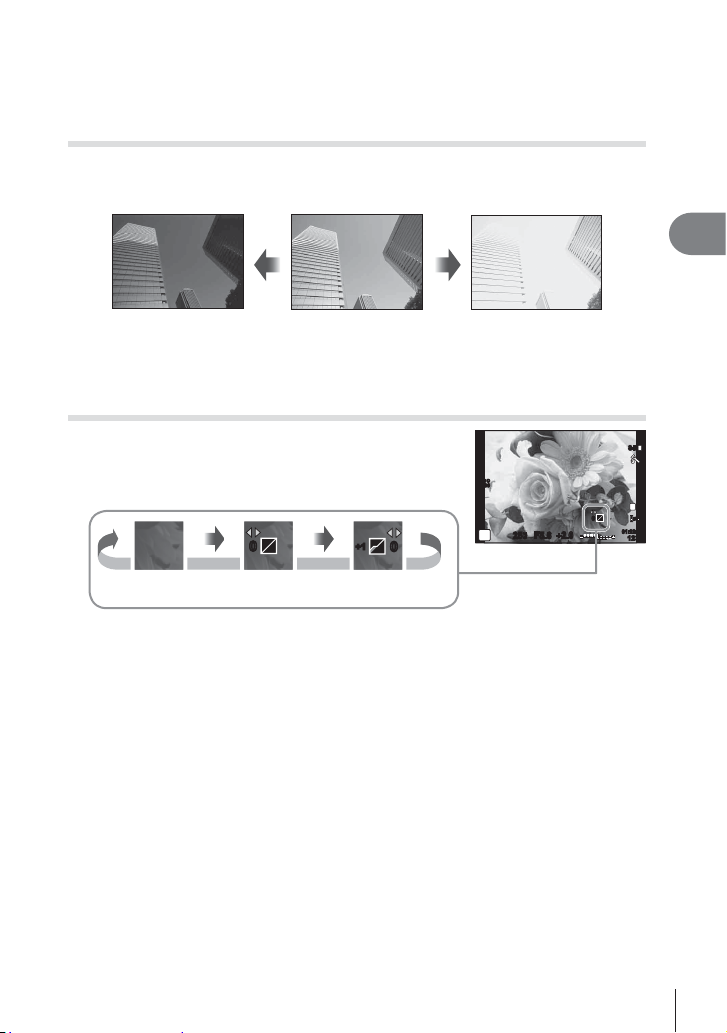
% Tips
• I andra lägen än A, kan du använda live control för att göra mer detaljerade
inställningar. g »Använda live control» (s. 52)
Kontrollera exponeringen (exponeringskompensation)
Justera exponeringskompensation. Välj positiva värden (»+») för att göra bilderna
ljusare och negativa värden (»–») för att göra bilderna mörkare. Exponeringen kan
justeras med ±3,0 EV.
Negativ (–) Ingen kompensation (0) Positiv (+)
# Risk
• Exponeringskompensation kan inte göras i lägena A, M eller SCN.
Ändra ljusstyrkan hos högdagrar och skuggor
Om du vill visa dialogrutan för tonkontroll trycker du på
F-knappen (F) och sedan på INFO-knappen. Välj en
tonnivå med HI. Välj »low» för att göra skuggor mörkare
eller »high» för att göra högdagrar ljusare.
INFOINFO INFO
00
Exponeringskompensation
+1+1
00
ISO
200
00
+
250250 F5.6
2.0+2.0
P
S-ISS-IS
01:02:0301:02:03
12341234
1
L
N
HD
2
Introduktion
SV
37
Page 38

Använda en blixt (blixtfotografering)
Blixten kan ställas in manuellt vid behov. Blixten kan användas för blixtfotografering
i ett antal olika fotograferingssituationer.
Tryck på blixtomkopplaren för att få fram blixtenheten.
1
Blixtomkopplare
2
Introduktion
Tryck på #-knappen (I) för att visa alternativen.
2
Använd HI till att välja ett blixtläge och tryck sedan på Q.
3
• De tillgängliga alternativen och ordningen som de visas i varierar beroende på
fotograferingsläget. g »Blixtfunktioner som kan ställas in i fotograferingsläget» (s. 39)
AUTO Automatisk blixt
Upplättnadsblixt Blixten löses ut oberoende av hur ljust det är.
#
Avstängd blixt Blixten utlöses inte.
$
!/
#SLOW
!SLOW
#SLOW2/
2:a ridån
#FULL,
#1/4 etc.
Tryck ner avtryckaren helt.
4
Blixt för reducering av
#!
röda ögon
Synkronisering med
långa slutartider
(1:a ridån)
Blixt med
synkronisering med
långa slutartider
(1:a ridån)/blixt med
reducering av röda
ögon
Synkronisering med
långa slutartider
(2:a ridån)
Manuell
# Risk
• I [!/#!(Red-eye reduction fl ash)], efter förblixtarna tar det ungefär 1 sekund innan
slutaren utlöses. Flytta inte kameran innan fotograferingen är klar.
• [!/#!(Red-eye reduction fl ash)] kanske inte fungerar effektivt under
vissa fotograferingsförhållanden.
• När blixten löser ut är slutartiden inställd på 1/320 sek. eller långsammare. När man
fotograferar ett motiv mot en ljus bakgrund med upplättnadsblixt kan bakgrunden
överexponeras.
38
SV
Blixten utlöses automatiskt vid svagt ljus eller
motljus.
Med denna funktion kan du reducera fenomenet
med röda ögon. I S- och M-lägena avfyras blixten
alltid.
Långa slutartider används för att göra dåligt
belysta bakgrunder ljusare.
Kombinerar synkronisering med långa slutartider
med reducering av röda ögon.
Blixten avfyras precis innan
slutaren stängs för att skapa
spår av ljus bakom rörliga
ljuskällor.
För användare som föredrar manuell användning.
Om du trycker på INFO-knappen kan du använda
ratten till att justera blixtnivån.
Page 39

Blixtfunktioner som kan ställas in i fotograferingsläget
Fotogra-
ferings-
läge
P/A
S/M
• #AUTO, $ kan ställas in i A-läge.
* 1/250 sek. vid användning av en extern blixt som säljs separat
Minsta räckvidd
Objektivet kan ge skuggor över motiv som är för
nära kameran, orsaka vinjettering eller vara för
ljus även med lägsta intensitet.
• Externa blixtar kan användas för att förhindra vinjettering. För att förhindra att fotografi er
överexponeras ska du välja läge A eller M och välja ett högt f-nummer eller minska
ISO-känsligheten.
LV-super-
kontroll-
panel
#AUTO
!
#
$
!
SLOW
#SLOW
#
SLOW2
#
#!
$
#
2nd-C
Förhållanden för
Blixtläge
Automatisk blixt
Autoblixt
(för reducering av
röda ögon)
Upplättnadsblixt Löser alltid ut
Avstängd blixt
Synkronisering med
långa slutartider
(reducering av röda
ögon)
Synkronisering med
långa slutartider
(1:a ridån)
Synkronisering med
långa slutartider
(2:a ridån)
Upplättnadsblixt
Upplättnadsblixt
(reducering av röda
ögon)
Avstängd blixt
Upplättnadsblixt/
synkronisering med
långa slutartider
(2:a ridån)
Blixtti-
ming
ridån
ridån
ridån
ridån
ridån
att blixten ska
lösa ut
Avfyras
automatiskt
1:a
kk k
1:a
2:a
1:a
kk k
2:a
14 – 42 mm 1,4 m
17 mm 0,25 m
40 – 150 mm 1,0 m
14 – 150 mm Blixt kan inte användas
12 – 50 mm Blixt kan inte användas
under mörka
förhållanden/i
motljus
Avfyras
automatiskt
under mörka
förhållanden/i
motljus
Löser alltid ut
Löser alltid ut
Objektivet
Gräns för
slutartid
1/30 sek. –
1/320 sek.*
30 sek. –
1/320 sek.*
60 sek. –
1/320 sek.*
60 sek. –
1/320 sek.*
60 sek. –
1/320 sek.*
Ungefärligt avstånd
vid vilket vinjettering
inträffar
2
Introduktion
SV
39
Page 40

Välja ett fokusmål (AF-område)
Välj vilken av de 35 autofokusmarkeringarna som ska användas för automatisk
inställning av skärpa.
Tryck på P-knappen (H) för att visa AF-markeringen.
1
Vrid ratten för att välja AF-läge.
2
• Läget »All Targets» återställs om markören fl yttas bort från skärmen.
All Targets Single Target All Targets
2
Introduktion
Kameran väljer
automatiskt mellan alla
fokusmarkeringar.
Välj fokusmarkeringen
manuellt.
Ställa in AF-målet
Du kan ändra metoden för val av mål och målets storlek. Du kan även välja Face
priority AF (s. 41).
Tryck på INFO-knappen under val av AF-mål och välj en valmetod med
1
hjälp av FG.
(Alla mål)
o
(Single Target)
I
(Group Target)
J
(Small Target)
K
INFO
ii
o
Kameran väljer automatiskt alla AF-mål.
Du kan välja ett enskilt AF-mål.
Kameran väljer automatiskt mellan markeringarna i den valda
gruppen.
AF-målet kan förminskas.
FG
ii
40
SV
Page 41

Ansiktsprioritet-AF/pupillidentifi erings-AF
Kameran identifi erar ansikten och justerar skärpan och digital ESP.
Tryck på P-knappen (H) för att visa AF-
1
markeringen.
Tryck på INFO-knappen.
2
• Du kan ändra metoden för val av AF-mål.
Använd HI för att välja ett alternativ och tryck
3
sedan på Q.
Face Priority Off Ansiktsprioritet är inaktiverad.
J
Face Priority On Ansiktsprioritet är aktiverad.
I
Face & Eye Priority On
K
Face & R. Eye Priority On
L
Face & L. Eye Priority On
M
Den automatiska skärpeinställningen väljer pupillen på
ögat närmast kameran för ansiktsprioritet-AF.
Den automatiska skärpeinställningen väljer pupillen i
motivets högra öga för ansiktsprioritet-AF.
Den automatiska skärpeinställningen väljer pupillen i
motivets vänstra öga för ansiktsprioritet-AF.
ii
o
2
Introduktion
250250 F5.6
ii
0.00.0
ii
Rikta kameran mot motivet.
4
• Om ett ansikte identifi eras kommer det att indikeras
med en vit ram.
Tryck ner avtryckaren halvvägs för att ställa in
5
skärpan.
• När kameran ställer in skärpan på ansiktet i den vita
ramen kommer ramen att bli grön.
ISO
200
P
• Om kameran kan identifi era motivets ögon visas en
grön ram runt det valda ögat.
(pupillidentifi erings-AF)
Tryck ner avtryckaren hela vägen för att ta bilden.
6
ISO
200
250250 F5.6
0.00.0
P
# Risk
• Ansiktsprioritet gäller endast den första bilden i varje sekvens som tas under
sekvensfotografering.
• Beroende på motiv och konstfi lter-inställning kan kameran eventuellt inte identifi era
ansiktet ordentligt.
• Om [p (Digital ESP metering)] har valts utförs mätning med prioritet på ansikten.
$ Observera
• Ansiktsprioritet är också tillgänglig i [MF]. Ansikten som identifi erats av kameran indikeras
med vita ramar.
01:02:0301:02:03
10231023
01:02:0301:02:03
10231023
L
N
HD
L
N
HD
41
SV
Page 42

AF-zoomram/AF-zoom
U
U
U
Du kan zooma in på en del av ramen när du justerar skärpan. Genom att välja ett högt
zoomförhållande kan du använda automatisk skärpeinställning för att ställa in skärpan
på ett mindre område än vad som normalt täcks av AF-markeringen. Det går även att
placera fokusmarkeringen mera exakt.
0.00.0
(Håll intryckt)
U
L
N
HD
01:02:0301:02:03
3030
U
5×
7×
10×
14×
2
Introduktion
ISO
200
Tryck på U-knappen för att visa zoomramen.
1
• Om kamerans skärpa hade ställs in med hjälp av automatisk skärpeinställning precis
• Använd FGHI för att placera zoomramen.
• Tryck på INFO-knappen och använd FG till att välja zoomförhållande.
Tryck på U-knappen en gång till för att zooma in på zoomramen.
2
• Använd FGHI för att placera zoomramen.
• Vrid ratten för att välja zoomförhållandet.
Tryck ner avtryckaren halvvägs för att initiera automatisk inställning
3
av skärpan.
• Kameran fokuserar med hjälp av motivet i ramen i mitten på skärmen. Ändra
Q / U
U
ISO
L
N
HD
01:02:0301:02:03
0.00.0
250250 F5.6
Tagningsbild
innan knappen trycktes kommer zoomramen att visas i den aktuella fokuspositionen.
fokuspunkten genom att fl ytta det genom att peka på skärmen.
3030
200
250250 F5.6
AF-zoomram AF-zoom
Jämförelse av AF och zoomramar
$ Observera
• Du kan också visa och fl ytta zoomramen med pekskärmsfunktioner.
# Risk
• Zoomningen är endast synlig på skärmen och har ingen effekt på de resulterade bilderna.
42
SV
Page 43

Sekvensfotografering/använda självutlösare
Håll avtryckaren helt nedtryckt för att ta en serie stillbilder. Alternativt kan du tar bilder
med hjälp av självutlösaren.
Tryck på jY-knappen (G) för att visa direktmenyn.
1
Välj ett alternativ med hjälp av HI och tryck på Q.
2
o
T
S
Y12s
Y2s
YC
Tagning av
enstaka bild
Sekvens H
Sekvens L
Självutlösare
12 SEK
Självutlösare
2 SEK
Självutlösare
Anpassad
Tar en bild i taget när avtryckaren trycks ner
(normalt fotograferingsläge).
Fotografi er tas med cirka 9 bilder per sekund (fps) medan
avtryckaren trycks ner hela vägen.
Fotografi er tas med cirka 5 bilder per sekund (fps) medan
avtryckaren trycks ner hela vägen.
Tryck ner avtryckaren halvvägs för att ställa in skärpan och
tryck ner den resten av vägen för att starta timern. Först tänds
självutlösarlampan i ca 10 sekunder, därefter blinkar den i ca
2 sekunder och därefter tas bilden.
Tryck ner avtryckaren halvvägs för att ställa in skärpan och tryck
ner den resten av vägen för att starta timern. Självutlösarlampan
blinkar i ca 2 sekunder och därefter tas bilden.
Ställ in antalet bildrutor som ska tas. Välj g, tryck på INFOknappen och vrid på ratten.
$ Observera
• Om du vill avbryta den aktiverade självutlösaren trycker du på knappen jY (G).
• I skärpeinställningslägena [S-AF] och [MF] låses fokus och exponering vid värdena för
den första bilden i varje sekvens.
# Risk
• Om batterisymbolen blinkar p.g.a. att batterinivån är låg under sekvensfotografering
slutar kameran att fotografera och sparar bilderna som har tagits på kortet. Kameran kan
eventuellt inte spara alla bilderna beroende på hur mycket batteri som fi nns kvar.
• Montera kameran på ett stativ vid fotografering med självutlösare.
• Om du står framför kameran för att trycka ner avtryckaren halvvägs när du använder
självutlösaren, kanske bilden blir oskarp.
2
Introduktion
SV
43
Page 44

Justera färgerna (vitbalans)
Vitbalans (WB) säkerställer att vita föremål på bilder som tagits med kameran visas
vita. [AUTO] är lämpligt under de fl esta omständigheter men andra värden kan väljas
enligt ljuskällan när [AUTO] inte ger önskat resultat eller om du vill introducera en
avsiktlig färgförskjutningen i dina bilder.
AUTOAUTO
Ställ in spaken på 2 och vrid på huvudratten för att
1
välja objekt.
2
Introduktion
Läge för vitbalansering
Auto white
balance
Preset white
balance
One touch
white balance
(s. 45)
Custom white
balance
Hävarm
AUTO
5
N
O
1
>
n
P/Q
CWB
Huvudratt
Färgtempe-
ratur
Ljusförhållanden
Används för de fl esta ljusförhållanden (när det
k
fi nns något vitt som är inramat på skärmen).
Använd detta läge för normal fotografering.
För fotografering utomhus en klar dag eller för
5300K
att fånga upp de röda färgerna i en solnedgång
eller färgerna i ett fyrverkeri
7500K För fotografering utomhus i skuggor en klar dag
6000K För fotografering utomhus en molnig dag
3000K För fotografering i glödlampsljus
4000K För motiv som är belysta med lysrörsljus
5500K För blixtfotografering
Färgtemperatur inställt
för vitbalans
med en
knapptryck-
ning.
2000 K –
14000 K
Använd när ett vitt eller grått motiv kan
användas för att mäta vitbalansen och motivet
har blandad belysning eller är belyst av en
okänd typ av blixt eller annan ljuskälla.
När du har tryckt på INFO-knappen
använder du HI-knapparna till att välja en
färgtemperatur och därefter trycker du på Q.
AUTOAUTO
ISO-A
ISO-AISO-AISO-A
200
200200200
AUTOAUTO
AUTOAUTO
P
LOWLOW
200200
250 F5.6 0.0
Recommend
WB Auto
250250 320320 400400 500500
WB
WBWBWB
AUTO
AUTOAUTOAUTO
WBWB
44
SV
Page 45

Vitbalans med en knapptryckning
Mät vitbalansen genom att rikta kameran mot ett papper eller något annat vitt föremål under
belysningen som ska användas i den slutliga bilden. Detta används när man fotograferar ett
motiv under naturligt ljus och under olika ljuskällor med olika färgtemperatur.
Välj [P] eller [Q] (vitbalansering med en knapptryckning 1 eller 2) och
1
tryck på INFO-knappen.
Fotografera en bit färglöst (vitt eller grått) papper.
2
• Rikta kameran mot motivet så att det fyller skärmen och inga skuggor faller på det.
• Fönstret för inställning av vitbalans med en knapptryckning visas.
Välj [Yes] och tryck på Q.
3
• Det nya värdet sparas som ett alternativ för förinställd vitbalans.
• Det nya värdet sparas till vitbalansering med en knapptryckning mäts upp igen.
Informationen raderas inte när kameran stängs av.
% Tips
• Om motivet är för ljust eller för mörkt eller har en synlig färgton visas meddelandet
[WB NG Retry] och inget värde spelas in. Korrigera problemet och upprepa processen
från steg 1.
ISO-känslighet
Att öka ISO-känsligheten ökar bruset (kornigheten) men gör att man kan ta bilder när
belysningen är dålig. Den inställning som rekommenderas i de fl esta situationer är
[AUTO], som startar på ISO 200 – ett värde som balanserar brus och det dynamisk
området – och justerar därefter ISO-känsligheten enligt fotograferingsförhållandena.
Ställ in spaken på 2 och vrid på den underordnade ratten för att välja objekt.
1
Underordnad
ratt
2
Introduktion
Hävarm
AUTO Känsligheten ställs in automatiskt efter fotograferingsförhållandena.
LOW, 200 – 25600 Känsligheten ställs in på det valda värdet.
SV
45
Page 46

Grundläggande uppspelningsfunktioner
INFO
INFO
INFO
Bildskärmsvisning under uppspelning
Förenklad visning Fullständig visning
15789
2
3
4
6
×10×10
2
Introduktion
4:3
100-0015
3D3D
L
2013.06.01 12:30 15
f
1 Batterikontroll ..................................s. 13
2 Wi-Fi-anslutning ......................s. 21, 103
3 Inkluderar GPS-information ..........s. 105
4 Eye-Fi-överföring slutförd ...............s. 83
5 Utskriftsreservation
Antal utskrifter .................................s. 96
6 Delningsorder .................................s. 48
7 Ljudinspelning .................................s. 50
8 Skydda ............................................s. 50
9 Vald bild ..........................................s. 19
0 Filnummer .......................................s. 82
a Bildnummer
b Lagringsenhet ...............................s. 113
c Inspelningsläge ...............................s. 56
d Höjd/bredd-förhållande ...................s. 55
e 3D-bild ............................................s. 32
f Datum och tid..................................s. 14
N
k
stuvw
P
WB
AUTO
ISO 400ISO 400
3D3D
j
×10×10
250250
+2.0+2.0 45mm45mm
4:3
100-0015
L
N
F5.6F5.6
+1.0+1.0
G+4G+4A+4A+4
AdobeAdobe
NaturalNatural
SD
l
m
n
o
p
q
1/84608×3456
r
hg i
0
SD
a
bcde
2013.06.01 12:30 15
g Ram för höjd-/breddförhållande ......s. 55
h AF-mål ............................................s. 40
i Fotograferingsläge .............s. 15, 25 – 33
j Exponeringskompensation ............. s. 37
k Slutartid....................................s. 25 – 28
l Bländarvärde .......................... s. 25 – 28
m Brännvidd......................................s. 118
n Inställning av blixtstyrkan ................s. 57
o Vitbalanskompensering .................. s. 44
p Färgområde ....................................s. 81
q Bildfunktion .....................................s. 54
r Komprimeringsgrad ........................s. 56
s Antal pixlar ......................................s. 56
t ISO-känslighet ................................s. 45
u Vitbalans .........................................s. 44
v Mätläge ...........................................s. 58
w Histogram .......................................s. 24
Ändring av informationsdisplayen
Du kan växla den information som visas på skärmen vid bildvisning med knappen INFO.
4:3
INFO
×10×10
100-0015
L
N
INFO
2013.06.0112:30 15
Förenklad visningEndast bild
×10×10
F5.6F5.6
250250
INFO
2013.06.0112:30 15
P
WB
AUTO
ISO 400ISO 400
4:3
+2.0+2.0 45mm45mm
100-0015
L
N
NaturalNatural
±0.0±0.0
G±10G±10A±10A±10
AdobeAdobe
1/84032×3024
Fullständig visning
46
SV
Page 47

Visning av en bild i taget
Tryck på q-knappen för att visa bilder i helskärmsläget. Tryck ner avtryckaren
halvvägs för att komma tillbaka till fotograferingsläget.
Indexvisning/kalendervisning
p
100-0020
L
2013.06.0112:30 20
N
Visning av en
bild i taget
q
Bildvisningszoom (delförstoring)
q
100-0020
L
2013.06.0112:30 20
N
Visning av en
bild i taget
p
25 bildrutor
Småbildsvisning
2x
2× zoom
p
21
q
q
14x
p
delförstoring
Q
2013.6
Sun Mon Tue Wed Thu Fri Sat
26 27 28 29 30 31 1
26 27 28 29 30 31 1
2 3 4 5 6 7 8
2 3 4 5 6 7 8
9 10 11 12 13 14 15
9 10 11 12 13 14 15
16 17 18 19 20 21 22
16 17 18 19 20 21 22
23 24 25 26 27 28 29
23 24 25 26 27 28 29
30 1 2 3 4
30 1 2 3 4
Kalendervisning
14× zoom
2
Introduktion
Huvudratt (j)
Underordnad ratt
(k)
Pilknappar
(FGHI)
a
INFO
H
Fn
D
Q
Zooma in (q)/Index (p)
Föregående (r)/Nästa (s)
Funktionen tillgänglig under närbildsuppspelning.
Visning av en bild i taget: Nästa (I)/föregående
(H)/uppspelningsvolym (FG)
Närbildsvisning: Rulla bild
Du kan visa nästa bild (I) eller föregående bild
(H) under närbildsvisning genom att trycka på
INFO-knappen.
Index/kalendervisning: Markera bild
Visar en zoombild. Peka för att ställa in läget för bilden och tryck
på a för att zooma in. Avbryt genom att trycka på a.
Visa fotoinfo
Välj bild (s. 19)
Skydda bild (s. 19)
Radera bild (s. 19)
Visa menyer (vid kalendervisning, tryck på denna knapp för att
avsluta visning av en bild i taget)
SV
47
Page 48

Dela bilder via Wi-Fi-anslutning (Delningsorder)
Du kan ansluta kameran till en smartphone via ett trådlöst nätverk (s. 103). När
smartphone är ansluten kan du använda den för att visa bilder som fi nns lagrade på
kortet och överföra bilder mellan kameran och smartphone.
Med [
Share Order] kan du välja de bilder som ska delas i förväg.
På uppspelningsskärmen, peka på skärmen.
1
• En pekmeny visas.
Välj en bild genom att peka eller med HI och peka sedan på h i
2
2
Introduktion
pekmenyn.
• h visas på bilderna som väljs för delning.
• Ångra valet genom att peka på h igen.
Peka på skärmen för att avsluta [Share Order].
3
• När en bild har valts för delning delas den valda bilden när en Wi-Fi-anslutning har
upprättats med [One-Time].
# Risk
• Du kan ställa in en delningsorder på max cirka 200 bilder.
48
SV
Page 49

Använda uppspelningsalternativ
Tryck på Q under bildvisning för att visa en meny med enkla alternativ som kan
användas i bildvisningsläge.
JPEG
JPEG Edit
Share Order
R
Rotate
m
Back
JPEG Edit, RAW Data Edit g s. 71, 72
Image Overlay g s. 73
Movie Play —
Share Order gs. 48
0 (Skydda)
R (Ljudinspelning)
Rotate
m (Bildspel)
Erase
* Ej tillgängligt för [SD]- eller [HD]-fi lmer.
Utföra funktioner på en videobildruta (Movie Play)
Pausa eller återuppta uppspelningen.
• Du kan utföra följande funktioner när uppspelningen är pausad.
Föregående/Nästa
Håll ned HI för att fortsätta.
Visa den första bildrutan.
Visa den sista bildrutan.
Q
H/I
F/G
HIeller ratt
F
G
Spola en videosekvens framåt eller bakåt.
Justera volymen.
Set
Stillbildsram Videobildruta
—
—
*
—
—
2
Introduktion
# Risk
• Vi rekommenderar att du använder den medföljande datorprogramvaran för att visa
videosekvenser på en dator. Innan du startar programvaran är första gången ska du
ansluta kameran till datorn.
SV
49
Page 50

Skrivskydda bilder
Skydda bilder från att raderas av misstag. Visa en bild som du
vill skydda och tryck på Q för att visa bildvisningsmenyn. Välj
[0] och tryck på Q och tryck sedan på F för att skydda bilden.
Skyddade bilder visas med en 0 (skydda)-ikon. Tryck på G för
att ta bort skyddet.
Du kan även skydda fl era valda bilder. g »Markera bilder» (s. 19)
2
# Risk
Introduktion
• När kortet formateras raderas alla bilder även om de är skrivskyddade.
Ljudinspelning
Lägg till en ljudinspelning (upp till 30 sek. lång) till den aktuella bilden.
Visa bilden som du vill lägga till en ljudinspelning för
1
och tryck på Q.
• Det går inte att spela in ljud med skrivskyddade bilder.
• Ljudinspelning kan även väljas i bildvisningsmenyn.
Välj [R] och tryck därefter på Q.
2
• Om du vill avsluta utan att lägga till en inspelning väljer
du [No].
Välj [R Start] och tryck på Q för att starta
3
inspelningen.
• Tryck på Q för att stoppa inspelningen halvvägs.
Tryck på Q för att avsluta inspelningen.
4
• Bilder med ljudinspelningar indikeras med en H-ikon.
• Om du vill radera en inspelning väljer du [Erase] i steg 2.
Rotera
Välj om bilder ska roteras eller inte.
Visa stillbilden och tryck på Q.
1
Välj [Rotate] och tryck på Q.
2
Tryck på F för att rotera bilden moturs, på G för att rotera den medurs;
3
bilden roteras varje gång knappen trycks.
• Tryck på Q för att spara inställningarna och avsluta.
• Den roterade bilden sparas med dess aktuella orientering.
• Videosekvenser, 3D-bilder och skyddade bilder kan inte roteras.
0 (skydda)-ikon
4:3
100-0020
L
JPEG
R
N
JPEG Edit
Share Order
R
Rotate
m
No
R
Start
Erase
2013.06.01 12:30 20
Back
Back Set
Set
50
SV
Page 51

Bildspel
Den här funktionen används för att visa bilder som fi nns på kortet en efter en.
Tryck på Q under bildvisning och välj [m].
1
Back
Justera inställningar.
2
Start Starta bildspelet. Bilder visas i ordning med början från den aktuella
BGM Ställ in BGM (3 typer) eller ställ BGM på [Off].
Effect* Välj övergångseffekten mellan bilderna.
Glida Ställ in den typ av bildspel som ska visas.
Bildintervall Välj tidslängden för hur länge varje bild visas från 2 till 10 sekunder.
Filmintervall Välj [Full] för att inkludera kompletta videoklipp i bildspelet och välj
* Videosekvenser visas inte när en annan effekt än [Fade] har valts.
Välj [Start] och tryck på Q.
3.
• Bildspelet startar.
• Tryck på Q för att stoppa bildspelet.
bilden.
[Short] för att endast inkludera början av varje videoklipp.
JPEG
JPEG Edit
Share Order
R
Rotate
m
Volym
Tryck på FG under bildspelet för att justera den övergripande volymen för
kamerahögtalaren. Tryck på HI för att justera balansen mellan bakgrundsmusiken och
ljudet som spelats in med bilder eller videosekvenser.
$ Observera
• Du kan ändra [Beat] till en annan BGM. Spela in de data som hämtats från Olympus
webbplats på kortet, välj [Beat] från [BGM] i steg 2 och tryck på I. Besök följande
webbplats för hämtningen.
http://support.olympus-imaging.com/bgmdownload/
Set
2
Introduktion
SV
51
Page 52

3
Live Kontroll
Använda live control
Live control kan användas för att justera inställningarna i lägena P, A, S, M, n
och J. Genom att använda live control kan du förhandsvisa effekterna av olika
inställningar på skärmen.
IS OFFIS OFF
WB
WBWBWB
WB
WBWBWB
AUTO
3
Live Kontroll
Tillgängliga inställningar
Bildstabilisering.....................................s. 53
Bildfunktion ...........................................s. 54
Motivprogram........................................s. 32
Konstfi lterläge .......................................s. 31
n-läge .................................................s. 55
Vitbalans ...............................................s. 44
Sekvensfotografering/självutlösare.......s. 43
Höjd/bredd-förhållande .........................s. 55
Tryck på Q för att visa live control.
1
• Tryck på Q igen för att dölja live control.
Använd FG för att välja
2
inställningarna, använd HI för
att ändra den valda inställningen
och tryck på Q.
• De valda inställningarna aktiveras
automatiskt om inga funktioner utförs
under cirka 8 sekunder.
WB Auto
AUTOAUTO
AUTOAUTO
P
tionsnamnet
AUTOAUTOAUTO
AUTO
AUTOAUTOAUTO
Funktioner
4:3
L
F
HD
WBWB
Inställningar
Inspelningsfunktion ...............................s. 56
Blixtläge ................................................s. 38
Inställning av blixtstyrkan......................s. 57
Mätläge .................................................s. 58
AF-läge .................................................s. 59
ISO-känslighet ......................................s. 45
Ansiktsprioritet ......................................s. 41
Inspelning av ljud för videosekvens ......s. 60
Visar det
valda funk-
AUTOAUTO
AUTOAUTO
Markör
P
Pilknappar
WB Auto
Markör
IS OFFIS OFF
WB
WBWBWB
WB
WBWBWB
AUTO
AUTOAUTOAUTO
AUTO
AUTOAUTOAUTO
4:3
L
F
HD
WBWB
Pilknappar
# Risk
• En del funktioner är inte tillgängliga i vissa fotograferingslägen.
% Tips
• För mer avancerade alternativ eller för att anpassa din kamera kan du använda menyerna
för att göra inställningar. g »Använda menyerna» (s. 61)
52
SV
Page 53

Reducera kameraskakningar (bildstabilisering)
Du kan minska mängden skakningsoskärpa som uppstår när du fotograferar på mörka
platser eller med hög förstoring. Bildstabiliseringen startar när du trycker halvvägs på
slutarknappen.
Visa live control och välj
1
bildstabiliseringsalternativet med FG.
Välj ett alternativ med hjälp av HI och tryck på Q.
2
OFF S-I.S. Off
S-IS1
Landscape
Panning I.S.
Bildstabiliseringen är avstängd.
Bildstabiliseringen är aktiverad.
Focal Length
Auto
OFFOFF
S-ISS-IS S-ISS-IS S-ISS-IS
P
S-IS AUTOS-IS AUTO
S-ISS-IS
mmmm5050
Bildstabiliseringen fungerar endast för
S-IS2 Auto
Still
picture
S-IS3 Vertical IS
vertikal (Y) kameraskakning. Använd när du
panorerar kameran horisontellt.
Bildstabiliseringen fungerar endast för
horisontell (Z) kameraskakning. Använd vid
panorering lodrätt med kameran när kameran
hålls i stående orientering.
Kameran avkänner panoreringsriktningen och
tillämpar lämplig bildstabilisering.
Bildstabiliseringen är avstängd.
Förutom automatisk bildstabilisering minskar
även de kameraskakningar som uppstår när
Movie
S-IS AUTO Horizontal IS
OFF M-I.S. Off
ON Movie-I.S.
du går och ta bilder.
Välja brännvidd (förutom objektiv i Micro Four Thirds/Four Thirds-systemet)
Använd information om brännvidd för att minska kameraskakningar vid fotografering med
objektiv som inte ingår i Micro Four Thirds- eller Four Thirds-systemen.
• Välj [Image Stabilizer], tryck på INFO-knappen, använd HI för att välja en brännvidd
och tryck på Q.
• Välj en brännvidd mellan 8 mm och 1000 mm.
• Välj det värde som närmast matchar det värde som är tryckt på objektivet.
# Risk
• Bildstabiliseringen kan inte korrigera kraftig skakningsoskärpa eller skakningsoskärpa
som inträffar när slutartiden är inställd på den längsta tiden. I sådana fall rekommenderas
du att använda ett stativ.
• Om du använder ett stativ ställer du in [Image Stabilizer] på [OFF].
• Om du använder ett objektiv som har en bildstabiliseringsfunktion har objektivsidans
inställning prioritet.
• När prioritet ges till linssidans bildstabilisering och kamerasidan är inställd på [S-IS-AUTO]
används [S-IS1] i stället för [S-IS-AUTO].
• Du kan observera funktionsljud eller vibration när bildstabiliseringen är aktiverad.
j
WB
WBWBWB
WB
WBWBWB
AUTO
AUTOAUTOAUTO
AUTO
AUTOAUTOAUTO
4:3
L
F
HD
3
Live Kontroll
SV
53
Page 54

Behandlingsalternativ (bildläge)
Välj ett bildläge och gör individuella justeringar för kontrast, skärpa och övriga
parametrar. Ändringar för varje bildläge sparas separat.
Visa live control och välj [Picture Mode].
1
Välj ett alternativ med hjälp av FG och tryck på Q.
2
3
Live Kontroll
i-Enhance
h
Vivid Producerar levande färger.
i
Natural Producerar naturliga färger.
j
Muted Producerar färgtoner med låg kontrast.
Z
Portrait Ger fi na hudtoner.
a
Monotone Ger svartvita bilder.
Custom
Pop Art
j
Soft Focus
k
Pale&Light Color
l
Light Tone
m
Grainy Film
n
Pin Hole
o
Diorama
s
Cross Process
t
Gentle Sepia
u
Dramatic Tone
v
Key Line
Y
Watercolor
Z
Producerar bilder som ser mer imponerande ut matchade till
motivet.
Välj en bildfunktion, ställ in parametrarna och spara
inställningen.
Välj ett konstfi lter och välj önskad effekt.
S-ISS-IS
jj
WB
WBWBWB
AUTO
AUTOAUTOAUTO
4:3
L
F
Natural
h
i
jj
P
j44j
HD
M C
55
54
SV
Page 55

Lägga till effekter till en videosekvens
Du kan spela in fi lmer som drar nytta av de effekter som är tillgängliga
stillbildsfotograferingsläge. Ställ in ratten på n för att aktivera inställningarna.
När du har valt n-läget visar du live control
1
(s. 52) och använder FG för att markera
fotograferingsläget.
Program Auto
n
PP
AA SS MM
PP
Använd HI för att välja ett läge och tryck på Q.
2
P Optimalt bländarvärde ställs in automatiskt beroende på motivets ljusstyrka.
Avbildningen av bakgrunden ändras genom att ställa in bländaren. Använd FG
A
för att justera bländaren.
Slutartiden påverkar hur motivet visas. Använd FG för att justera slutartiden.
S
Slutartiden kan ställas in på värden mellan 1/30 sek. och 1/4000 sek.
Du kan ställa in både bländaren och slutartiden. Använd HI till att välja
bländaren, FG för att välja slutartider mellan 1/30 sek. och 1/4000 sek.
M
Känsligheten kan ställas in manuellt på värden mellan ISO 200 och 3200;
automatisk ISO-känslighet kan inte användas.
# Risk
• Det går inte att ändra inställningarna för exponeringskompensation, bländarvärde eller
slutartid vid videoinspelning.
• Om [Image Stabilizer] aktiveras under videoinspelning, förstoras den inspelade bilden
en aning.
• Stabilisering är inte möjlig vid kraftiga kameraskakningar.
• När kamerans innanmäte blir varmt avbryts inspelningen automatiskt för att skydda
kameran.
• Med vissa konstfi lter är [C-AF]-funktioner begränsade.
• Du rekommenderas att använda SD-kort med hastigheten på 6 eller högre för
videoinspelning.
Ställa in bildförhållandet
Du kan ändra höjd-/breddförhållandet (förhållandet horisontellt till vertikal) när du
tar bilder. Beroende på vad du föredrar, kan du ställa in bildförhållandet på [4:3]
(standard), [16:9], [3:2], [1:1] eller [3:4].
Visa live control och välj bildförhållandealternativet med FG.
1
Använd HI för att välja ett höjd/bredd-förhållande och tryck sedan på Q.
2
# Risk
• JPEG-bilder beskärs till det valda höjd/bredd-förhållandet; RAW-bilder beskärs emellertid
inte utan sparas i stället med mer information om det valda höjd-/breddförhållandet.
• När RAW-bilder spelas upp, visas det valda höjd-/breddförhållandet med en ram.
M-ISM-IS
OFFOFF
j
P
P
WB
WBWBWB
AUTO
AUTOAUTOAUTO
S-AFS-AF
PP
HD
3
Live Kontroll
SV
55
Page 56

Bildkvalitet (inspelningsläge)
Välj bildkvalitet för stillbilder och videosekvenser baserat på deras avsedda
användning, t.ex. retuschering på en dator eller visning på webben.
Visa live control och använd FG för att välja ett
1
inspelningsläge för fotografi er eller videosekvenser.
Välj ett alternativ med hjälp av HI och tryck på Q.
2
P
Inspelningslägen (stillbilder)
3
Välj mellan RAW- och JPEG-läge (YF, YN, XN och WN). Välj ett RAW+JPEG-alternativ
Live Kontroll
för att spela in både en RAW- och en JPEG-bild vid varje tagning. JPEG-lägen kombinerar
bildstorlek (Y, X och W) och komprimeringsförhållande (SF, F, N och B).
Bildstorlek Komprimeringsgrad
Namn Antal pixlarSF(Super
Fine)
Y (Large)
4608×3456*
YSF YF* YN* YB
3200×2400
X (Middle)
2560×1920*
1920×1440
XSF XF XN* XB
1600×1200
1280×960*
W (Small)
1024×768
WSF WF WN* WB
640×480
* Standard
RAW-bilddata
Detta format (fi lnamnstillägg ».ORF») sparar obehandlade data för senare behandling.
RAW-bildsdata kan inte visas med hjälp av andra kameror eller annan programvara och
RAW-bilder kan inte väljas för utskrift. JPEG-kopior av RAW-bilder kan skapas med den
här kameran. g »Redigering av stillbilder» (s. 71)
F
(Fine)N(Normal)B (Basic)
4608x3456
L
LNMNS
F
RAWRAW
Möjliga val för
utskrift
För små
utskrifter och
webbpublicering
L
F+
F+F+F+
N
RAW
RAWRAWRAW
Bildkvalitet
Användning
IS OFFIS OFF
WB
WBWBWB
AUTO
AUTOAUTOAUTO
4:3
3838
HD
56
SV
Page 57

Inspelningslägen (videosekvenser)
Bildkvalitet Antal pixlar Filformat Användning
Full HD Fine 1920×1080
Full HD Normal 1920×1080
HD Fine 1280×720
MPEG-4
AVC/H.264*
1
Visa på TV-apparater och
andra enheter
HD Normal 1280×720
HD 1280×720
SD 640×480
Motion JPEG*
För uppspelning eller
2
redigering på en dator
• Beroende på den korttyp som används kan inspelningen avslutas innan den maximala
längden har uppnåtts.
1 Enskilda videosekvenser kan vara upp till 29 minuter långa.
2 Filer kan ha en storlek på upp till 2 GB.
Justera blixteffekten (Inställning av blixtstyrkan)
Blixteffekten kan justeras om du upptäcker att motivet verkar överexponerat eller
underexponerat även om du upptäcker att exponeringen i resten av bilden är lagom.
Visa live control och välj alternativet för kontroll av
1
blixtstyrka med FG.
Välj kompensationsvärdet med HI och tryck på Q.
2
0.0
P
00
# Risk
• Denna inställning har ingen effekt när blixtkontrolläget för externa blixtenheter är inställt
på MANUAL.
• Ändringar av blixtintensitet som gjorts med den externa blixtenheten läggs till de som har
gjorts med kameran.
S-AFS-AF
ISO
ISOISOISO
AUTO
AUTOAUTOAUTO
OFFOFF
RR
3
Live Kontroll
SV
57
Page 58

Välja hur kameran mäter ljusstyrka (mätning)
Välja hur kameran mäter motivets ljusstyrka.
Visa live control och välj mätalternativet med FG.
1
Välj ett alternativ med hjälp av HI och tryck
2
på Q.
Kameran mäter exponeringen i 324 områden i bilden
3
p
Live Kontroll
H
I
IHI
ISH
Tryck ner avtryckaren halvvägs.
3
• Normalt börjar kameran mäta när avtryckaren trycks ner halvvägs och låser
Digital ESP
metering
Center weighted
averagin
metering
Spot metering
Spot metering highlight
Spot metering shadow
exponeringen medan avtryckaren hålls i detta läge.
och optimerar exponeringen för det aktuella motivet
eller (om ett annat alternativ än [OFF] är valt för [IFace
Priority]) porträttmotivet. Använd denna funktion för normal
fotografering.
Med den här mätfunktionen mäts skillnaden
mellan motivet och bakgrundsljuset. Motivet i
mitten betonas.
Välj detta alternativ för att mäta ett litet område
(cirka 2 % av ramen) med kameran riktad mot
föremålet som du vill mäta. Exponeringen
justeras enligt ljusstyrka vid mätpunkten.
Ökar exponeringen vid spotmätning. Säkerställer att ljusa
föremål visas ljusa.
Sänker exponeringen vid spotmätning. Säkerställer att mörka
föremål visas mörka.
S-AFS-AF
ISO
ISOISOISO
AUTO
AUTOAUTOAUTO
OFFOFF
P
ESP
RR
HIHI SHSH
58
SV
Page 59

Välja ett fokuseringsläge (AF-läge)
Välj en fokuseringsmetod (fokuseringsläge).
Du kan välja separata fokuseringsmetoder för stillbildsfotograferingsläget och läge n.
Visa live control och välj AF-lägesalternativet med FG.
1
Välj ett alternativ med hjälp av HI och tryck på Q.
2
• Det valda AF-läget visas på skärmen.
Single AF
S-AFS-AFMFC-AFC-AF
S-AFS-AF
C-AFC-AF
MFMF
S-AF (enkel-AF)
C-AF
(kontinuerlig AF)
MF
(manuell
skärpeinställning)
S-AF+MF (använda
S-AF- och MF-läge
samtidigt)
C-AF+TR
(AF-spårning)
S-AFS-AF
P
Skärpan ställs in en gång när avtryckaren trycks ner halvvägs.
När skärpan låses hörs en tonsignal och AF-indikeringen och AFmarkeringen tänds. Det här läget används för att ta bilder av motiv
som inte rör sig eller som bara rör sig något.
Kameran fortsätter att ställa in skärpan när avtryckaren trycks ner
halvvägs. När motivet är i fokus tänds AF-indikeringen på skärmen
och tonsignalen avges när fokus låses första och andra gången.
Även om motivet rör sig kan man ändra bildens komposition,
kameran fortsätter att ställa in skärpan.
• Objektiv anpassade till Four Thirds-systemet med [S-AF].
Med den här funktionen kan du
fokusera manuellt på valfritt motiv.
)
Fokuseringsring
När du har tryckt ner avtryckaren halvvägs för att ställa in skärpan
i [S-AF]-läge kan du vrida fokuseringsringen för att fi njustera
skärpeinställningen manuellt.
Tryck ner avtryckaren halvvägs för att ställa in skärpan, kameran
spårar och upprätthåller skärpeinställningen på det aktuella motivet
så länge avtryckaren hålls i detta läge.
• AF-markeringen visas i rött om kameran inte längre kan spåra
motivet. Släpp avtryckaren, rikta kameran mot motivet igen och
tryck ner avtryckaren halvvägs.
• Objektiv anpassade till Four Thirds-systemet med [S-AF].
TR
Nära
S-AFS-AF
AUTO
AUTOAUTOAUTO
ISO
ISOISOISO
OFFOFF
RR
3
Live Kontroll
# Risk
• Kameran kanske inte kan ställa in skärpan om motivet är dåligt belyst, skymt av dimma
eller rök, eller saknar kontrast.
SV
59
Page 60

Videoljudsalternativ (inspelning av ljud tillsammans med videosekvenser)
Visa live control och välj alternativet Movie R
1
med FG.
Växla ON/OFF med hjälp av HI och tryck på Q.
2
n
# Risk
• När du spelar in ljud för en videosekvens kan funktionsljud från objektivet och kameran
spelas in samtidigt. Om du vill kan du minska dessa ljud genom att spela in med [AF
3
Live Kontroll
Mode] inställt på [S-AF] eller genom att begränsa antalet gånger som du trycker på
knapparna.
• Inget ljud spelas in i [ART7] (Diorama)-läge.
RR
Movie R On
OFFOFF
ONON
ISO
ISOISOISO
RR
AUTO
AUTOAUTOAUTO
ii
RR
ONON
60
SV
Page 61

4
Menyfunktioner
Använda menyerna
Menyerna innehåller alternativ för inspelning och bildvisning som inte visas av live control
som du kan använda för att anpassa kamerans inställningar för enklare användning.
Preliminära och grundläggande fotograferingsalternativ
W
Avancerade fotograferingsalternativ
X
Bildvisnings- och retuscheringsalternativ
q
Anpassa kamerainställningar (s. 76)
c
Alternativ på menyn för tillbehörsport för tillbehörsportenheter som EVF och
#
OLYMPUS PENPAL (s. 92)*
Kamerainställning (t.ex. datum och språk)
d
* Visas inte med standarinställningarna.
Tryck på MENU-knappen för att visa menyerna.
1
Flik
Guidefunktion
Tryck på MENUknappen för att gå
tillbaka en skärm
Använd FG för att välja en fl ik och tryck på Q.
2
Välj en funktion med hjälp av FG och tryck på Q för att visa
3
Shooting Menu 1
Card Setup
1
Reset/Myset
2
Picture Mode
D
Image Aspect
Digital Tele-converter Off
Back
j
4:3
Set
Tryck på Q för att
bekräfta inställningen
alternativen för den valda funktionen.
Den aktuella inställningen visas
Befattning
Använd FG för att markera ett alternativ och tryck på Q för att välja.
4
• Tryck på MENU fl era gånger för att gå ur menyn.
Shooting Menu 2
1
Image Stabilizer
2
Bracketing
Multiple Exposure Off
Time Lapse Settings Off
#
RC Mode Off
Back
oj /Y
Off
Q
Set
Shooting Menu 2
j/Y
1
Image Stabilizer
2
Bracketing
Multiple Exposure
Time Lapse Settings Off
#
RC Mode Off
Back
o
T
S
Y
12s
Y
Y
$ Observera
• För standardinställningarna för varje alternativ, se »Menyförteckning» (s. 126).
• En guide visas i cirka 2 sekunder efter att du valt ett alternativ. Tryck på INFO-knappen
för att visa eller dölja guider.
4
Menyfunktioner
Off
Off
2
s
C
Set
SV
61
Page 62

Shooting Menu 1/Shooting Menu 2
Shooting Menu 1
Card Setup
1
Reset/Myset
2
Picture Mode
D
Image Aspect
Digital Tele-converter Off
Back
Card Setup (s. 62)
W
Reset/Myset (s. 63)
X j/Y (Enhet/självutlösare) (s. 43, 65)
Picture Mode (s. 64)
K (s. 65)
Image Aspect (s. 55)
Digital Tele-converter (s. 70)
4
Formatera kortet (Card Setup)
Menyfunktioner (Fotograferingsmenyer)
Korten måste formateras med den här kameran innan de används första gången eller
j
4:3
Set
Image Stabilizer (s. 53)
Bracketing (s. 66)
Multiple Exposure (s. 68)
Time Lapse Settings (s. 69)
# RC Mode (s. 69)
när de har använts i andra kameror eller datorer.
Allt som fi nns på kortet, inklusive skrivskyddade bilder, raderas när kortet formateras.
Se till att det inte fi nns bilder kvar på kortet som du vill spara när du formaterar ett
använt kort. g »Grundläggande information om kortet» (s. 113)
Välj [Card Setup] i W Fotograferingsmeny 1.
1
Välj [Format].
2
Card Setup
All Erase
Format
Set
Välj [Yes] och tryck på Q.
3
Back
• Kortet formateras.
62
SV
Page 63

Återställa standardinställningarna (Reset/Myset)
Kamerainställningarna kan enkelt återställas till registrerade inställningar.
Använda återställning
Återställa standardinställningar.
Välj [Reset/Myset] i W Fotograferingsmeny 1.
1
Välj [Reset] och tryck på Q.
2
• Markera [Reset] och tryck på I för att välja typ av
återställning. Markera [Full] och tryck på Q om alla
inställningar förutom tid, datum och några andra ska
återställas.
g »Menyförteckning» (s. 126)
Välj [Yes] och tryck på Q.
3
Spara Myset
Du kan spara de aktuella kamerainställningarna för andra lägen än fotograferingsläge.
Sparade inställningar kan hämtas i lägena P, A, S och M.
Justera inställningar för att spara.
1
Välj [Reset/Myset] i W Fotograferingsmeny 1.
2
Välj önskad destination ([Myset1]–[Myset4]) och tryck på I.
3
• [Set] visas intill destinationerna ([Myset1]–[Myset4]) för vilka inställningar redan har
sparats. Om [Set] väljs igen skrivs den sparade inställningen över.
• Välj [Reset] för att ta bort registreringen.
Välj [Set] och tryck på Q.
4
• Inställningar som kan sparas till Myset g »Menyförteckning» (s. 126)
Använda Myset
Ställer in kameran på de inställningar som valt för Myset.
Välj [Reset/Myset] i W Fotograferingsmeny 1.
1
Välj önskade inställningar ([Myset1]–[Myset4]) och
2
tryck på Q.
Välj [Set] och tryck på Q.
3
Reset/Myset
Reset
Myset1
Myset2
Myset3
Myset4 Set
Back
Reset/Myset
Reset
Myset1
Myset2
Myset3
Myset4 Set
Basic
Basic
Set
Set
Set
Set
4
Menyfunktioner (Fotograferingsmenyer)
Set
Set
Set
Back
Set
63
SV
Page 64

Behandlingsalternativ (Picture Mode)
Gör individuella justeringar av kontrast, skärpa och andra parametrar med alternativet
[Picture Mode] i [Live Control]. Ändringar för varje bildläge sparas separat.
Välj [Picture Mode] i W Fotograferingsmeny 1.
1
Välj ett alternativ med hjälp av FG och tryck på Q.
2
Tryck på I för att visa inställningarna för det valda alternativet.
3
4
Contrast Skillnad mellan ljust och mörkt
Menyfunktioner (Fotograferingsmenyer)
Sharpness Bildens skärpa
Saturation Färgmättnad
Gradation Ställ in tonen (toningen).
Delar upp bilden i områden och
anpassar ljusstyrkan separat för
Auto
Normal
High Key Toning av ett ljust motiv.
Low Key Toning av ett mörkt motiv.
Effect
(i-Enhance)
B&W Filter
(Monotone)
N:Neutral Skapar en normal svartvit bild.
Ye:Yellow
Or:Orange
R:Red
G:Green
varje område. Detta kan användas
för bilder med områden med stor
kontrast där de vita områdena blir för
ljusa eller de svarta för mörka.
Använd läget [Normal] vid normal
fotografering.
Ställer in i vilken utsträckning effekten
kommer att användas.
Skapar en svartvit bild. Filterfärgen blir
ljusare och den kompletterande färgen
blir mörkare.
Återger klart defi nierade vita moln
med en naturligt blå himmel.
Betonar färger i blå himmel och
solnedgångar något.
Betonar färgerna i blå himmel och
ljusstyrkan i röda höstlöv starkt.
Betonar färgerna i röda läppar och
gröna löv starkt.
Card Setup
1
Reset/Myset
2
Picture Mode
D
Image Aspect
Digital Tele-converter Off
Back
hi-a
kk
kk
Shooting Menu 1
JK
k
j
4:3
Set
64
SV
Page 65

JK
Pict. Tone
(Monotone)
hi-a
Färglägger en svartvit bild.
N:Neutral Skapar en normal svartvit bild.
S:Sepia Sepia
kk
B:Blue Blåa toner
P:Purple Lila toner
G:Green Gröna toner
# Risk
• Ändringar av kontrasten har ingen effekt på andra inställningar än [Normal].
Bildkvalitet (K)
Välj en bildkvalitet. Du kan välja en separat bildkvalitet för fotografi er och
videosekvenser. Det här är detsamma som alternativet [K] i [Live Control].
• Du kan ändra kombination av JPEG-bildstorlek och kompressionsförhållande och
pixelantal för [X] och [W]. [K Set], [Pixel Count] g »Använda de anpassade
menyerna» (s. 76)
Ställa in självutlösaren (j/Y)
Du kan anpassa användningen av självutlösaren.
Välj [j/Y] i X Fotograferingsmeny 2.
1
Välj [YC] (custom) och tryck på I.
2
Använd FG för att välja alternativet och tryck på I.
3
• Använd FG för att välja inställningen och tryck på Q.
Frame Ställer in antalet bildrutor som ska tas.
Y Timer
Interval Time
Ställer in hur lång tid efter att avtryckaren trycks ned som
bilden tas.
Ställer in fotograferingsintervallet för den andra och
efterföljande bildrutor.
Shooting Menu 2
1
Image Stabilizer
2
Bracketing
Multiple Exposure Off
Time Lapse Settings Off
#
RC Mode Off
Back
4
Menyfunktioner (Fotograferingsmenyer)
oj /Y
Off
Set
SV
65
Page 66

Variera inställningarna för en serie av bilder (alternativexponering)
Med »alternativexponering» varierar kameran automatiskt inställningarna för en
uppsättning bilder eller en serie bilder så de får olika exponeringar.
Välj [Bracketing] i X Fotograferingsmeny 2 och
1
tryck på Q.
Välj önskad typ.
2
• t eller f visas på bildskärmen.
4
Menyfunktioner (Fotograferingsmenyer)
AE BKT (alternativexponering)
Kameran varierar exponeringen för varje bild. Ändringsvärdet kan väljas mellan 0.3 EV, 0.7
EV och 1.0 EV. Vid enbildsfotografering tar kameran en stillbild varje gång avtryckaren trycks
ner hela vägen, men vid sekvensfotografering fortsätter kameran ta bilder i följande ordning
så länge avtryckaren är nedtryckt hela vägen: ingen modifi ering, negativ, positiv. Antal bilder:
2, 3, 5 eller 7
• t-indikatorn blir grön under alternativexponering.
• Kameran modifi erar exponeringen genom att variera
bländarvärde och slutartid (läge P), slutartid (lägena
A och M) eller bländare (läge S).
• Kameran alternativexponerar det för tillfället valda värdet för
exponeringskompensation.
• Storleken för alternativstegen ändras med värdet som valts
för [EV Step]. g »Använda de anpassade menyerna» (s. 76)
WB BKT (alternativ vitbalans)
Tre bilder med olika vitbalans (justerade i specifi cerade färgriktningar) skapas automatiskt
från en bild, med början med det värde som för tillfället är valt för vitbalans. Alternativ
vitbalans är tillgängligt för lägena P, A, S och M.
• Vitbalansen kan varieras med 2, 4, eller 6 steg på var och en
av axlarna A–B (gul–blå) och G–M (grön–magenta).
• Kameran alternativexponerar det för tillfället valda värdet för
vitbalanskompensering.
• Inga bilder tas under alternativ vitbalans om det inte fi nns
tillräckligt med minne på kortet för det valda antalet bilder.
1
Image Stabilizer
2
Bracketing
Multiple Exposure Off
Time Lapse Settings Off
#
RC Mode Off
Back
AE BKT
WB BKT
FL BKT
ISO BKT
ART BKT
HDR BKT
Back
AE BKT
WB BKT
FL BKT
ISO BKT
ART BKT
HDR BKT
Back
A-B G-M
3f 4Step 3f 4Step
Back Set
Shooting Menu 2
Bracketing
Bracketing
2f 0.3EV
2f 0.7EV
2f 1.0EV
3f 0.3EV
3f 0.7EV
3f 1.0EV
WB BKT
Off
A-- G--
A-- G--
oj /Y
Set
--
--
--
--
--
Set
--
--
--
--
--
Set
66
SV
Page 67

FL BKT (alternativ blixt)
Kameran varierar blixtnivån över tre bilder (ingen modifi ering på den första bilden, negativ
modifi ering på den andra och positiv modifi ering på den tredje). Vid tagning av enstaka bild
tas en bild varje gång avtryckaren trycks, vid sekvensfotografering tas alla bilder medan
avtryckaren trycks ned.
Back
AE BKT
WB BKT
FL BKT
ISO BKT
ART BKT
HDR BKT
Bracketing
Off
3f 0.3EV
3f 0.7EV
3f 1.0EV
A-- G--
--
--
--
--
--
Set
• t-indikatorn blir grön under alternativexponering.
• Storleken för alternativstegen ändras med värdet som valts
för [EV Step]. g »Använda de anpassade menyerna»
(s. 76)
ISO BKT (alternativ ISO-känslighet)
Kameran varierar känsligheten över tre bilder medan den håller slutartiden och bländaren
fast. Ändringsvärdet kan väljas mellan 0.3 EV, 0.7 EV och 1.0 EV. Varje gång avtryckaren
trycks ned tar kameran tre bilder med den inställda känsligheten (eller om automatisk
känslighet har valts, den optimala känslighetsinställningen) för den första bilden, negativ
ändring för den andra bilden och positiv ändring för den tredje bilden.
• Storleken för alternativstegen ändras inte med värdet
som valts för [ISO Step]. g »Använda de anpassade
menyerna» (s. 76)
• Alternativ exponering utförs oavsett vilken övre gräns som
ställs in med [ISO-Auto Set]. g »Använda de anpassade
menyerna» (s. 76)
Back
AE BKT
WB BKT
FL BKT
ISO BKT
ART BKT
HDR BKT
Bracketing
Off
3f 0.3EV
3f 0.7EV
3f 1.0EV
A-- G--
--
--
--
--
--
Set
ART BKT (alternativt konstfi lter)
Varje gång slutaren utlöses tar kameran fl era bilder där ett nytt konstfi lter har använts på
varje bild. Det går att aktivera eller inaktivera alternativt konstfi lter, separat för varje bildläge.
• Inspelning kan ta en viss tid.
• Det går inte att kombinera ART BKT med WB BKT eller
ISO BKT.
Pop Art
Pale&Light Color
Light Tone
Grainy Film
Pin Hole
Diorama
Back
ART BKT
Off
Off
OffSoft Focus
On
Off
Off
Off
Off
Off
Set
HDR BKT (alternativ HDR)
Kameran tar fl era bilder, var och en med olika exponering passande för HDR-fotografering.
• Bilderna tas i sekventiellt fotograferingsläge. Kameran fortsätter att ta det valda antalet
bilder även om du släpper avtryckaren.
• Alternativ HDR-fotografering kan inte kombineras med andra alternativlägen.
4
Menyfunktioner (Fotograferingsmenyer)
SV
67
Page 68

Spela in fl era exponeringar på en enda bild (fl era exponeringar)
Spela in fl era exponeringar i en enda bild med hjälp av alternativet som tillfället är valt
för bildkvalitet.
Välj [Multiple Exposure] i X Fotograferingsmeny 2.
1
Justera inställningar.
2
Frame
Välj [2f].
Frame
Auto Gain
Overlay
Vid inställningen [On], ställs ljusstyrkan för
varje bild in på 1/2 och bilderna överlappas.
Y Timer
Vid inställningen [Off], överlappas bilderna
med den ursprungliga ljusstyrkan för varje
Back
bild.
Interval
4
Time
Menyfunktioner (Fotograferingsmenyer)
• a visas på skärmen när fl era exponeringar används.
Ta bilden.
3
Vid inställningen [On], kan en RAW-bild som
är sparad på ett kort överlappas med fl era
exponeringar och sparas som en separat
bild. Antalet bilder som kan tas är en.
ISO
400
P
250 F5.6
• a visas i grönt när fotograferingen startar.
• Tryck på D för att radera den senaste tagningen.
• Den föregående bilden överlagras på bilden genom objektivet som en guide för att
komponera nästa bild.
% Tips
• För att överlappa 3 eller fl era bildrutor: välj RAW för [K] och använd alternativet
[Overlay] för att upprepa fotografering med fl era exponeringar.
• För mer information om överlappning av RAW-bilder: g [Edit] (s. 71)
# Risk
• Kameran ställs inte i viloläge medan fl era exponeringar används.
• Stillbilder som har tagits med andra kameror kan inte inkluderas i en bild med fl era
exponeringar.
• När [Overlay] är inställt på [On], framkallas de bilder som visas när en RAW-bild väljs med
inställningarna från tidpunkten för fotografering.
• Om du vill ställa in fotograferingsfunktioner, avbryter du först fl era exponeringar. Vissa
funktioner kan inte ställas in.
• Flera exponeringar avbryts automatiskt från den första bilden i följande situationer.
Kameran stängs av/ q-knappen trycks ned/MENU-knappen trycks ned/
Fotograferingsläget är inställt på något annat läge än P, A, S, M/Batteriladdningen tar
slut/En kabel ansluts till kameran
• När en RAW-bild väljs med hjälp av [Overlay], visas JPEG-bilden för bilden som spelats in
i JPEG+RAW.
• Vid fotografering av fl era exponeringar med hjälp av alternativexponering, ges prioritering
till fotografering med fl era exponeringar. Medan den överlappade bilden sparas, återställs
alternativexponering till fabriksinställningen.
Multiple Exposure
0.00.0
Off
Off
Off
Set
01:02:0301:02:03
L
N
HD
3838
68
SV
Page 69

Fotografera automatiskt med ett bestämt intervall (fotografera
med fördröjning)
Du kan ställa in kameran så att fotografering sker med en bestämd fördröjning. De
bilder som tas kan även spelas in som en videosekvens. Den här inställningen är
endast tillgänglig i lägena P, A, S och M.
Ange följande inställningar i [Time Lapse Settings] i X Fotograferingsmeny 2.
1
Frame Ställer in antalet bildrutor som ska tas.
Start Waiting Time Anger väntetiden innan du börjar fotografera.
Interval Time Anger intervallet mellan bilder när du har börjat fotografera.
Anger inspelningsformat för bildrutans sekvens.
Time Lapse Movie
• Videosekvensens bildkvalitet är [M-JPEG HD] och bildhastigheten 10 fps.
Ta bilden.
2
• Bilder tas även om bilden inte är i fokus efter autofokus. Om du vill fi xera skärpeläget, ta
bilder med manuell skärpeinställning.
• [Rec View] aktiveras i 0,5 sekunder.
• Om antingen tiden före tagningen, eller tagningsintervallet, har angetts till 1 minut 30 sek.
eller längre stängs skärmen och kameran av efter 1 minut. 10 sekunder innan bilden tas
sätts kameran igång igen. När skärmen har stängts av, tryck på slutarknappen för att
aktivera den.
[Off]: Spelar in varje bildruta som en stillbild.
[On]: Spelar in varje bildruta som en stillbild och genererar och
spelar in en videosekvens från bildrutans sekvens.
# Risk
• Om läget AF har angetts till [C-AF] eller [C-AF+TR] ändras det automatiskt till [S-AF].
• Pekfunktioner avaktiveras vid fotografering med fördröjning.
• Alternativ exponering och fl era exponeringar kan inte användas samtidigt.
• Blixten fungerar inte om laddningstiden är längre än intervalltiden mellan tagningarna.
• För fotografering med [BULB] och [TIME] är slutartiden inställd på 60 sekunder.
• Om kameran automatiskt stängs av mellan tagningar sätts den på igen innan nästa tagning.
• Om några stillbilder inte spelas in korrekt genereras inte fördröjningssekvensen.
• Om det inte fi nns tillräckligt med ledig plats på kortet spelas inte fördröjningssekvensen in.
• Fotografering med fördröjning avbryts om något av följande används: lägesratt, MENUknapp, q-knapp, objektivets knapp för att lossa objektivet, eller om USB-kabeln ansluts.
• Fotografering med fördröjning avbryts om du stänger av kameran.
• Om batteriet har för dålig laddning kan tagningen avbrytas innan det är färdigt. Se till att
batteriet är ordentligt laddat innan du börjar.
Trådlöst fjärrstyrd blixtfotografering
Den medföljande blixtenheten och externa blixtenheter som har ett fjärrkontrolläge
och är avsedda att användas med denna kamera kan användas för fjärrstyrd
blixtfotografering. g »Externa blixtenheter som utformats för användning med denna
kamera» (s. 121)
4
Menyfunktioner (Fotograferingsmenyer)
SV
69
Page 70

Digital zoom (Digital telekonverter)
En digital telekonverter används för att zooma in bortom det aktuella zoomförhållandet.
Kameran sparar mittbeskärningen. Zoomen ökas med cirka 2×.
Välj [On] för [Digital Tele-converter] i W Fotograferingsmeny 1.
1
Bilden på skärmen förstoras med en faktor på två.
2
• Motivet spelas in som det visas på skärmen.
# Risk
• Digital zoom kan inte användas med fl era exponeringar, i J-läget eller när T, s, f,
w eller m har valts i SCN-läget.
• Den här funktionen är inte tillgänglig när [Movie Effect] är [On] i n-läge.
• När en RAW-bild visas, indikerar en ram området som kan visas på skärmen.
4
Menyfunktioner (Fotograferingsmenyer)
70
SV
Page 71

Playback Menu
Playback Menu
m
1
R
2
Edit
<
Reset Protect
Connection to Smartphone
Back
m (s. 51)
R (s. 71)
Edit (s. 71)
Set
< (s. 96)
Reset Protect (s. 73)
Connection to Smartphone (s. 73)
Visa bilder roterade (R)
Med inställningen [On] roteras bilder som tas med kameran i stående läge automatiskt
och visas i stående riktning.
Redigering av stillbilder
Sparade bilder kan redigeras och sparas som nya bilder.
Välj [Edit] i bildvisningsmenyn q och tryck på Q.
1
Använd FG för att välja [Sel. Image] och tryck på Q.
2
Använd HI för att välja den bild som ska redigeras och tryck på Q.
3
• [RAW Data Edit] visas om bilden är en RAW-bild och [JPEG Edit] om det är en JPEGbild. Om bilden spelades in i RAW+JPEG-format, visas både [RAW Data Edit] och
[JPEG Edit]. Välj menyn för den bild som ska redigeras.
Välj [RAW Data Edit] eller [JPEG Edit] och tryck på Q.
4
Skapa en JPEG-kopia av en RAW-bild redigerad enligt inställningarna.
JPEG-kopian bearbetas med de aktuella
kamerainställningarna. Justera kamerainställningarna
innan du väljer detta alternativ.
Redigering kan utföras medan du ändrar inställningarna
på bildskärmen. Du kan spara de inställningar som
används.
RAW Data
Edit
[Current]
[Custom1]
[Custom2]
ART BKT Bilden redigeras med de konstfi lter som ställts in på [On].
4
Menyfunktioner (Bildvisningsmenyer)
SV
71
Page 72

Välj mellan följande alternativ:
[Shadow Adj]: Gör ett mörkt motiv i motljus ljusare.
[Redeye Fix]: Reducerar röda ögon när blixt används.
[P]: Använd ratten för att välja
beskärningsstorleken och FGHI
för att placera beskärningen.
JPEG Edit
4
Menyfunktioner (Bildvisningsmenyer)
När inställningarna är klara trycker du på Q.
5
• Inställningarna används på bilden.
Välj [Yes] och tryck på Q.
6
• Den redigerade bilden sparas på kortet.
[Aspect]: Ändrar höjd-/breddförhållandet för bilder från 4:3 (standard) till
[3:2], [16:9], [1:1] eller [3:4]. Efter att man ändrat höjd-/breddförhållandet,
använder man FGHI för att ange beskärningens position.
[Black & White]: Skapar svartvita bilder.
[Sepia]: Skapar sepia-tonade bilder.
[Saturation]: Ställer in färgdjup. Justera färgmättnaden och kontrollera det
på skärmen.
[Q]: Konverterar fi lstorleken till 1280 × 960, 640 × 480 eller 320 × 240.
Bilder med ett annat höjd-/breddförhållande än 4:3 (standard) konverteras
till närmaste bildfi lstorlek.
[e-Portrait]: Gör att hud verkar jämn och slät.
Du kan eventuellt inte kompensera beroende på bilden om
ansiktsidentifi ering misslyckas.
# Risk
• Videosekvenser och 3D-bilder kan inte redigeras.
• Funktionen reducering av röda ögon fungerar eventuellt inte beroende på bilden.
• Redigering av en JPEG-bild är inte möjligt i följande fall:
När en bild bearbetas på en dator och det inte fi nns tillräckligt med plats på kortet,
när en bild tagits på en annan kamera
• Vid omskalning ([Q]) går det inte att välja ett större antal pixlar än det som
ursprungligen användes.
• [P] och [ASPECT] kan endast användas för att redigera bilder med höjd-/
breddförhållandet 4:3 (standard).
• När [Picture Mode] är inställt på [ART], låses [Color Space] till [sRGB].
O
Set
72
SV
Page 73

Bildöverlagring
Upp till 3 RAW-bilder som tagits med kameran kan överlagras och sparas som en
separat bild.
Bilden sparas med den bildkvalitet som är inställd vid tidpunkten då bilden sparas.
(Om [RAW] är valt sparas kopian i [YN+RAW]-format.)
Välj [Edit] i bildvisningsmenyn q och tryck på Q.
1
Använd FG för att välja [Image Overlay] och tryck på Q.
2
Välj antalet bilder i överlappningen och tryck på Q.
3
Använd FGHI för att välja de RAW-bilder som
4
ska användas i överlagringen.
• När du har valt det antal bilder som specifi cerats i steg 2
visas överlagringen.
Justera förstärkningen.
5
• Använd HI för att välja en bild och använd FG för
att justera förstärkningen.
• Förstärkningen kan justeras i intervallet 0,1–2,0.
Kontrollera resultaten på skärmen.
Tryck på Q. En bekräftelsedialogruta visas, välj [Yes] och tryck på Q.
6
Image Overlay
RAW RAW RAW
RAW
RAW RAW RAW
Back
Image Overlay
×1.5×1.5×0.3 ×0.5
Back
Set
Set
% Tips
• Om du vill låta 4 eller fl er bilder överlappa varandra sparar du den överlappade bilden
som en RAW-fi l och använder [Image Overlay] upprepade gånger.
Ljudinspelning
Lägg till en ljudinspelning (upp till 30 sek. lång) till den aktuella bilden.
Detta är samma funktion som [R] under bildvisning. (s. 50)
Upphäva alla skrivskydd
Med den här funktionen kan man upphäva skrivskyddet för fl era bilder samtidigt.
Välj [Reset Protect] i q bildvisningsmenyn.
1
Välj [Yes] och tryck på Q.
2
Använda alternativet för anslutning av smart telefon
(Connection to Smartphone)
Kameran kan anslutas till en smartphone genom att använda den trådlösa
nätverksfunktionen. Efter anslutning kan kamerabilder visas på och överföras till den
andra enheten. g »Använda kamerans trådlösa nätverksfunktion» (s. 103)
4
Menyfunktioner (Bildvisningsmenyer)
SV
73
Page 74

Setup Menu
Använd inställningsmenyn för att ställa in kamerans
grundfunktioner.
Alternativ Beskrivning
X
Ställer in kameraklockan.
(Inställning
av datum/
tid)
W (Byte
4
av språk på
Menyfunktioner (Inställningsmenyer)
displayen)
i
(Justering
av
skärmens
ljusstyrka)
Man kan ändra språk för texterna på displayen och felmeddelandena
från engelska till ett annat språk.
Du kan ställa in bildskärmens ljusstyrka
och färgtemperatur. Inställningen av
färgtemperatur påverkar bara det
som visas på skärmen vid bildvisning.
Använd HI för att markera j
(färgtemperatur) eller k (ljusstyrka)
och FG för att justera värdet.
Vivid Natural
Back Set
Tryck på INFO-knappen för att växla mellan [Natural] och [Vivid] för
färgvisningen på skärmen.
Rec View Välj huruvida bilder ska visas direkt efter tagning och hur länge de
ska visas. Detta används när du vill göra en snabb kontroll av bilden
du just har tagit. När du trycker ner avtryckaren halvvägs medan du
kontrollerar bilden kan fortsätta att fotografera direkt.
[0.3sec] – [20sec]: Väljer antalet sekunder som varje bild visas.
[Off]: Bilden som lagras på kortet visas inte.
[Autoq]: Visar bilden som sparas och går sedan över till
bildvisningsläget. Denna funktion används när du vill radera en bild
efter att ha kontrollerat den.
Wi-Fi
Settings
Ställ in kameran så att den kan anslutas till en smartphone med
Wi-Fi-funktioner genom att använda den trådlösa funktionen på
kameran.
c/#
Menu
Välj om den anpassade menyn eller menyn för tillbehörsporten ska
visas.
Display
Firmware Versionen av produktens fasta programvara visas. När du har
frågor om din kamera eller dess tillbehör eller när du vill ladda ner
programvara måste du ange vilken version du använder av varje
produkt.
1
2
Back
Setup Menu
W
Rec View
Wi-Fi Settings
c/#
Menu Display
Firmware
-
2j+1
--.--.-- --:--X
English
j
±0 k±0
5sec
Set
g
14
—
k
—
—
75
93
—
74
SV
Page 75

Ställa in en trådlös nätverksanslutning (Wi-Fi-inställningar)
Om du ska använda de trådlösa nätverksfunktionerna på kameran (s. 103) måste du göra
inställningar som t.ex. det lösenord som ska användas vid anslutning.
[Private] och [One-Time] för en engångsanslutning fi nns tillgängliga.
Ställa in metoden för val av lösenord
Välj [Wi-Fi Settings] i d Inställningsmenyn och tryck på Q.
1
Välj [Wi-Fi Connect Settings] och tryck på I.
2
Välj metoden för trådlös nätverksanslutning och tryck på Q.
3
• [Private]: Anslut med ett förinställt lösenord.
• [One-Time]: Anslut med ett annat lösenord varje gång.
• [Select]: Välj vilken metod som ska användas varje gång.
Ändra lösenord för privat anslutning
Ändra lösenord som ska användas till [Private].
Välj [Wi-Fi Settings] i d Inställningsmenyn och tryck på Q.
1
Välj [Private Password] och tryck på I.
2
Ange ett lösenord enligt instruktionerna i bruksanvisningen och tryck på R.
3
• Ett nytt lösenord ställs in.
Avbryta bilddelning
Avmarkerar bilder som valts för delning (s. 48) vid anslutning till ett trådlöst nätverk.
Välj [Wi-Fi Settings] i d Inställningsmenyn och tryck på Q.
1
Välj [Reset share Order] och tryck på I.
2
Välj [Yes] och tryck på Q.
3
Initialisera inställningar för trådlöst nätverk
Initialiserar innehållet i [Wi-Fi Settings].
Välj [Wi-Fi Settings] i d Inställningsmenyn och tryck på Q.
1
Välj [Reset Wi-Fi Settings] och tryck på I.
2
Välj [Yes] och tryck på Q.
3
4
Menyfunktioner (Inställningsmenyer)
SV
75
Page 76

Använda de anpassade menyerna
Kamerans inställningar kan anpassas med den anpassade menyn c.
Anpassad meny
AF/MF (s. 76)
R
Button/Dial/Lever (s. 77)
S
Release/j (s. 77)
T
U
Disp/8/PC (s. 78)
Exp/p/ISO (s. 79)
V
W
# Custom (s. 80)
K/Color/WB (s. 81)
X
Record/Erase (s. 82)
Y
4
Menyfunktioner (Anpassade menyer)
Movie (s. 83)
Z
b K Utility (s. 83)
1
2
Back
R AF/MF
Alternativ Beskrivning
AF Mode Välj AF-läget Detta är samma sak som live control-
Full-time AF Om [On] har valts fortsätter kameran att ställa in skärpan
AEL/AFL Anpassa AF- och AE-lås. 84
Reset Lens Vid inställningen [On] återställs objektivets skärpa
BULB/TIME
Focusing
Focus Ring Du kan anpassa hur objektivet justeras i förhållande
MF Assist Vid inställningen [On] kan du automatiskt växla till zoom
P Set Home
inställningen. Du kan ange separata fokuseringsmetoder för
stillbildsfotograferingsläget och läge n.
även när avtryckaren inte trycks ned halvvägs.
(oändlighet) varje gång kameran stängs av.
Även fokusen på motorzoomobjektiv återställs.
Normalt låses skärpan under exponeringen när manuell
fokus (MF) väljs. Välj [On] för att kunna ställa in skärpan
med fokuseringsringen.
till fokalpunkten genom att välja roteringsriktning för
fokuseringsringen.
eller peaking i manuellt fokusläge genom att vrida på
fokusringen.
Välj den AF-markering som ska sparas som hempositionen.
p visas i val av AF-markering.
Custom Menu
R
AF/MF
S
Button/Dial/Lever
T
j
Release/
U
Disp/8/PC
V
p
Exp/
/ISO
W
#
Custom
X
K
/Color/WB
MENU
c
Set
R
g
59
—
—
—
—
84
—
76
SV
Page 77

R AF/MF
Alternativ Beskrivning
AF Illuminat. Välj [Off] för att inaktivera AF-lampan. —
I Face Priority
Välj AF-läge för ansiktsprioritet. Detta är samma sak som
live control-inställningen.
S Button/Dial/Lever
Alternativ Beskrivning
Button Function Välj funktionen som tilldelas den valda knappen.
[;Function], [aFunction], [RFunction], [IFunction],
[GFunction], [nFunction], [lFunction]
Dial Function Du kan ändra funktionerna som tilldelas till huvudratten och
Dial Direction Välj riktningen som ratten ska roteras i för att justera
Mode Dial
Function
L Lever Function
den underordnade ratten.
slutartiden eller bländarvärdet.
Anpassa det fotograferingsläge som ställs in av menyratten.
Du kan använda sparade Myset-inställningar.
Du kan placera om spaken för att ändra funktionen för
rattarna och knappen.
T Release/j
Alternativ Beskrivning
Rls Priority S Om [On] väljs kan slutaren utlösas även när kameran inte
Rls Priority C
j L fps
j H fps
j + IS Off
Half Way Rls
With IS
Lens I.S. Priority Om [On] väljs ges prioritet till objektivfunktionen när ett
Release Lag-Time Om [Short] väljs kan fördröjningen mellan att helt trycka ned
* Batteriets livslängd förkortas. Se även till att kameran inte utsätts för hårda stötar när du
använder den. Det kan göra att skämen inte längre kan visa motiv. Om det sker, stäng av
kameran och sätt på den igen.
har ställt in skärpan. Detta alternativ kan ställas in separat
för lägena S-AF (s. 59) och C-AF (s. 59).
Välj bildfrekvensen för [S] och [T]. Figurer är ungefärliga
maxvärden.
Vid inställningen [Off] slås bildstabiliseringen på för
sekventiell fotografering.
Vid inställningen [On] fungerar bildstabiliseringen när du
trycker ned slutarknappen halvvägs.
objektiv används med bildstabiliseringsfunktion.
avtryckaren och att bilden tas förkortas.*
MENU c
MENU
MENU c
c
g
g
g
R
41
S
85
—
—
—
86
4
Menyfunktioner (Anpassade menyer)
T
—
43
—
—
—
—
SV
77
Page 78

U Disp/8/PC
Alternativ Beskrivning
HDMI [HDMI Out]: Välja det digitala videosignalformatet för att
Video Out Välj videostandarden ([NTSC] eller [PAL]) som används i
KControl
Settings
4
Menyfunktioner (Anpassade menyer)
G/Info Settings
Displayed Grid
Picture Mode
Settings
Histogram
Settings
Mode Guide Välj [Off] för att inte visa hjälp för det valda läget när
Live View Boost Om [On] väljs ges prioritet till att göra bilderna tydligt
Frame Rate Välj [High] för att minska bildrutefördröjningen. Däremot kan
Art LV Mode [mode1]: Filtereffekterna visas alltid.
ansluta till en TV via en HDMI-kabel.
[HDMI Control]: Välj [On] för att låta kameran styras med
hjälp av fjärrkontroller för TV-apparater som stöder HDMIstyrning.
ditt land eller din region.
Välj kontrollerna som visas i varje fotograferingsläge.
Kontroller
Live Control (s. 52) På/Av På/Av På/Av På/Av
Live SCP (s. 89) På/Av På/Av På/Av På/Av
Live Guide (s. 20) – På/Av – –
Art Meny – – På/Av –
Scene Meny – – – På/Av
Välj den information som visas när INFO-knappen trycks
ned.
[q Info]: Välj informationen som visas vid bildvisning i
helskärmsläge.
[LV-Info]: Välj informationen som visas när kameran är i
fotograferingsläge.
[G Inställningar]: Välj informationen som visas vid
småbildsvisning och kalendervisning.
Välj [w], [x], [y], [X] eller [x] för att visa ett rutmönster
på skärmen.
Visa bara det valda bildläget när ett bildläge väljs.
[Highlight]: Välj den nedre gränsen för högdagervisningen.
[Shadow]: Välj den övre gränsen för lågdagervisningen.
menyratten ställs på en ny inställning.
synliga, men effekternas exponeringskompensation och
övriga inställningar kommer inte att synas på skärmen.
bildkvaliteten försämras.
[mode2]: Filtereffekter syns inte på skärmen medan
avtryckaren är halvvägs nedtryckt. Välj för en jämn visning.
Fotograferingsläge
P/A/
A
S/M
MENU
ART SCN
c
90, 91
U
g
87
87
88
—
—
90
15
—
—
—
78
SV
Page 79

U Disp/8/PC
Alternativ Beskrivning
Flicker reduction Sänk effekterna från fl immer under vissa typer av
LV Close Up Mode [mode1]: När avtryckaren trycks ner halvvägs avbryts
Peaking Settings Du kan växla färgen för kantförstärkning mellan vitt och
Backlit LCD Om inga funktioner utförs under den valda tidsperioden blir
Sleep Kameran ställer sig i viloläge (energisparläge) om inga
Auto Power Off Ställer in att kameran stängs av efter en angiven tid. —
8 (Beep sound)
USB Mode Välj ett läge för att ansluta kameran till en dator eller
belysning, inklusive lysrör. När fl immer inte minskas med
inställningen [Auto] ställer du in [50Hz] eller [60Hz] utifrån
elnätsfrekvensen i den region som kameran används.
zoomen.
[mode2]: Zoomen avbryts inte när avtryckaren trycks ner
halvvägs.
svart.
bakgrundsbelysningen mörkare för att spara batteriström.
Bakgrundsbelysningen blir inte mörkare om [Hold] är valt.
funktioner utförs under den valda tidsperioden. Kameran
kan återaktiveras genom att man trycker ner avtryckaren
halvvägs.
Vid inställningen [Off] kan du slå av signalljudet som avges
när skärpan låses genom att avtryckaren trycks ner.
skrivare. Välj [Auto] för att visa USB-lägesalternativen
varje gång kameran ansluts.
V Exp/p/ISO
Alternativ Beskrivning
EV Step Välj storleken på stegen som används när du väljer
Noise Reduct. Den här funktionen reducerar bruset som skapas under en
Noise Filter Välja mängden brusreducering som utförs vid höga
ISO Ställ in ISO känsligheten. 45
ISO Step Välja stegen som fi nns tillgängliga för att välja
slutarhastighet, bländare, exponeringskompensation och
andra exponeringsparametrar.
lång exponering.
[Auto]: Brusreducering utförs endast vid långsamma
slutartider.
[On]: Brusreducering används vid varje tagning.
[Off]: Brusreduceringen är avstängd.
• När brusreducering används krävs dubbelt så lång tid för
att spara bilden.
• Brusreduceringen stängs av automatiskt under
sekvensfotografering.
• Den här funktionen fungerar eventuellt inte optimalt under
en del fotograferingsförhållanden och för vissa motiv.
ISO-känsligheter.
ISO-känslighet.
MENU c
MENU
c
U
g
—
42
—
—
—
—
—
V
g
—
28
—
—
4
Menyfunktioner (Anpassade menyer)
SV
79
Page 80
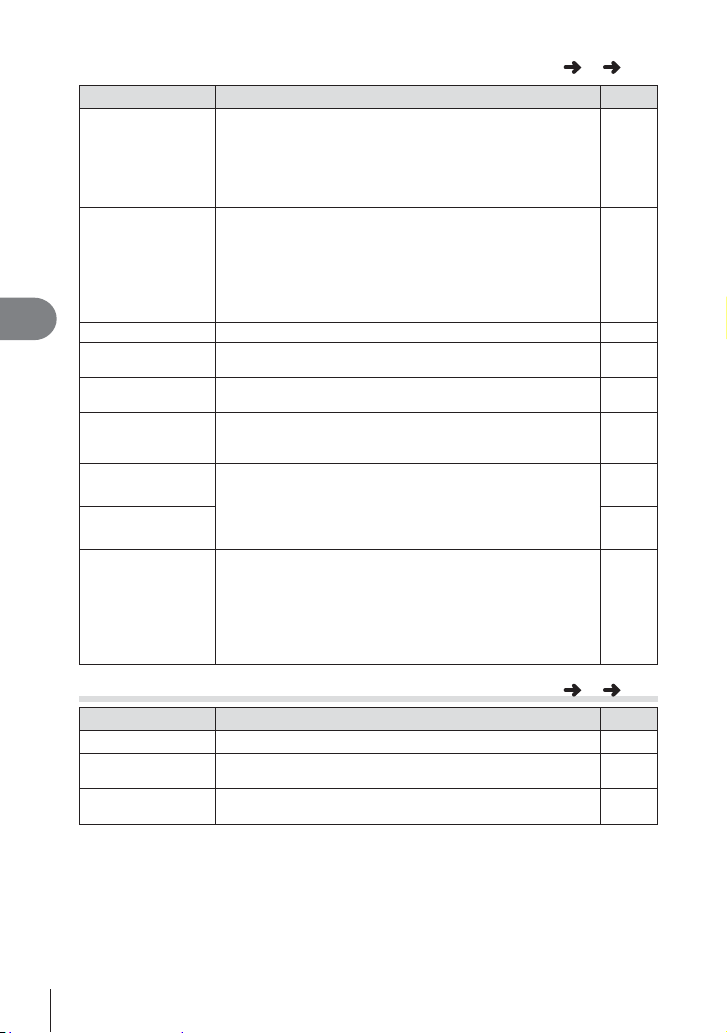
V Exp/p/ISO
Alternativ Beskrivning
ISO-Auto Set Välj det övre gränsvärdet och standardvärdet som används
ISO-Auto Välj fotograferingslägena i vilka [Auto] ISO-känslighet är
4
Metering Välj ett mätläge beroende på motivet. 59
Menyfunktioner (Anpassade menyer)
AEL Metering Välj mätmetoden som används för AE-lås (s. 84).
BULB/TIME Timer Välj den maximala exponeringen för fotografering i B-läge
BULB/TIME
Monitor
Live BULB Välj visningsintervallet under fotografering. Vissa
Live TIME
Anti-Shock z
för ISO-känslighet när [Auto] väljs för ISO.
[High Limit]: Välj det övre gränsvärdet för val av automatisk
ISO-känslighet.
[Default]: Välj standardvärdet för val av automatisk
ISO-känslighet.
tillgänglig.
[P/A/S]: Auto ISO-känslighetsinställningen är tillgänglig i
alla lägen förutom M. ISO-känsligheten låses på ISO200
i läge M.
[All]: Auto ISO-känslighetsinställningen är tillgänglig i
alla lägen.
[Auto]: Använd den för tillfället valda mätmetoden.
och tidsfotografering.
Ställer in skärmens ljusstyrka när [BULB] eller [TIME]
används. Ställer också in ljusstyrka för den externa
elektroniska sökaren.
begränsningar gäller. Frekvensen faller vid höga ISOkänsligheter. Välj [Off] för att inaktivera visningen. Tryck
på skärmen eller tryck ner avtryckaren halvvägs för att
uppdatera visningen.
Välj fördröjningen mellan att avtryckaren trycks och att
slutaren utlöses. Detta minskar kameraskakningar som
orsakas av vibrationer. Denna funktion är användbar i
situationer som till exempel vid mikroskopfotografering
och astronomifotografering. Den är också användbar
vid sekvensfotografering (s. 43) och fotografering med
självutlösare (s. 43).
MENU c
V
g
—
—
—
—
—
—
—
—
W # Custom
# X-Sync.
# Slow Limit
w+F
80
SV
Alternativ Beskrivning
Välja slutartiden som används när blixten avfyras.
Välj den långsammaste slutartiden som är tillgänglig när en
blixt används.
Läggs till värdet för exponeringskompensation och
blixtstyrkan ställs in vid inställningen [On].
MENU c
37, 57
W
g
91
91
Page 81

X K/Color/WB
Alternativ Beskrivning
K Set
Pixel Count
Du kan välja JPEG-bildkvalitetsläge från kombinationer av
tre bildstorlekar och fyra komprimeringsnivåer.
1) Använd HI till att välja
en kombination ([K1]
– [K4]) och använd
FG för att ändra.
2) Tryck på Q.
Välja antalet pixlar för bilder i storlekarna [X] och [W].
1) Välj [Pixel Count] i fl iken X i den anpassade menyn c.
2) Välj [Xiddle] eller [Wmall]
och tryck på I.
3) Välj ett pixelantal och
tryck på Q.
1
SF
Y
Back
Bildstorlek
Xiddle
Wmall
D
2
F
X
Pixel Count
Pixel Count
MENU
Set
3
N
W
F
Komprimeringsgrad
2560×1920
1280×960
X
c
g
4
SF
W
Set
56
4
Menyfunktioner (Anpassade menyer)
56
Back
Set
Shading Comp. Välj [On] för att korrigera periferibelysning beroende på
typ av objektiv.
• Kompensation är inte tillgängligt för telekonvertrar eller
förlängningsrör.
• Det kan förekomma brus vid kanterna på bilder som
fotograferats med hög ISO-känslighet.
WB Ställa in vitbalansen. Detta är samma sak som live control-
inställningen. Du kan även fi njustera vitbalansen för
varje läge.
All >
[All Set]: Använda samma vitbalanskompensering i alla
lägen förutom [CWB].
[All Reset]: Ställa in vitbalanskompenseringen till 0 för
alla lägen förutom [CWB].
W Keep Warm
Color
#+WB
Välj [Off] för att ta bort varma »färger» från bilder som tagits
i ljus från glödlampor.
Justera vitbalansen för användning med blixt.
Color Space Du kan välja hur färger återges på skärmen och skrivaren. —
—
44
—
—
—
81
SV
Page 82

Y Record/Erase
Alternativ Beskrivning
Quick Erase Om [On] väljs raderas den aktuella bilden direkt om du
RAW+JPEG Erase Välja vad som ska ske när en bild som tagits med en
File Name [Auto]: Även när ett nytt kort sätts i kommer fi lnumreringen
4
Menyfunktioner (Anpassade menyer)
Edit Filename Välj hur bildfi ler namnges genom att redigera den del av
Priority Set Välja det förinställda valet ([Yes] eller [No]) för
dpi Settings Välj utskriftsupplösning. —
Copyright
Settings*
trycker på D-knappen i bildvisningsläge.
inställning för RAW+JPEG raderas i läget för visning av en
bild (s. 19).
[JPEG]: Endast JPEG-kopian raderas.
[RAW]: Endast RAW-kopian raderas.
[RAW+JPEG]: Båda kopiorna raderas.
• Både RAW- och JPEG-kopior raderas när valda bilder
raderas eller när [All Erase] (s. 62) väljs.
att fortsätta från det förra kortet. Filnumreringen fortsätter
från det senast använda numret eller från det högsta numret
på kortet.
[Reset]: När du sätter i ett nytt kort, startar
katalognumreringen vid 100 och fi lnumreringen börjar
vid 0001. Om ett kort som innehåller bilder sätts i, startar
fi lnumren efter det högsta fi lnummer som redan fi nns på
kortet.
fi lnamnet som markeras i grått nedan.
sRGB: Pmdd0000.jpg Pmdd
AdobeRGB: _mdd0000.jpg mdd
bekräftelsedialogrutor.
Lägger till namnet på fotografen och copyrightinnehavaren
för nya bilder. Namn kan vara upp till 63 tecken långa.
[Copyright Info.]: Välj [On] för att inkludera namnet på
fotografen och copyrightinnehavaren i Exif-data för nya
fotografi er.
[Artist Name]: Ange namnet på fotografen.
[Copyright Name]: Ange namnet på copyrightinnehavaren.
1) Markera ett tecken 1 och tryck på Q för att lägga till
det markerade tecknet till namnet 2.
2) Upprepa steg 1 för att skriva färdigt namnet och
markera därefter [END] och tryck på Q.
• För att radera ett tecken trycker du på INFO-
knappen för att placera markören i namnområdet
2, markera tecknet och tryck på D.
Copyright Name
ABCDE
2
!”#$%&()*+, - . /
01234567’89: ;<=>?
@
ABCDEFGH I JKLMNO
1
PQRSTU VWXYZ
abcdef ghi jk lmnEND
opqr s tuvwxyz
Cancel Set
Delete
MENU
[]_
{}
05/70
c
Y
g
—
56
—
—
—
—
* OLYMPUS accepterar inte ansvar för skador som uppstår från meningsskiljaktigheter som
involverar användning av [Copyright Settings]. Du använder denna funktion på egen risk.
82
SV
Page 83

Z
Z Movie
Alternativ Beskrivning
nMode
Movie R
Movie Effect
Wind Noise
Reduction
Recording Volume Justera mikrofonkänsligheten enligt avståndet till ditt motiv. —
Välja ett inspelningsläge för videosekvenser Detta alternativ
kan även välja att med hjälp av live control.
Tryck på [Off] för att spela in videosekvenser utan ljud.
Detta alternativ kan även välja att med hjälp av live control.
Välj [On] för att aktivera videofi lmseffekter i n-läge.
Minska vindbrus under inspelning.
b K Utility
Alternativ Beskrivning
Pixel Mapping Med pixelmapping-funktionen kan kameran kontrollera och
Exposure Shift Justera optimal exponering separat för varje mätläge.
8 Warning
Level
Level Adjust Du kan kalibrera vinkeln på nivåmätaren.
Touch Screen
Settings
Eye-Fi* Aktivera eller inaktivera överföring när ett Eye-Fi-kort
* Använd i enlighet med lokala bestämmelser. Ombord på fl ygplan och på andra ställen där
användningen av trådlösa anordningar är förbjuden, ta bort Eye-Fi-kortet ur kameran eller
välj [Off] för [Eye-Fi]. Kameran stödjer inte »ändlöst» Eye-Fi-läge.
justera bildomvandlaren och bildbehandlingsfunktionerna.
• Detta minskar antalet alternativ för
exponeringskompensation som är tillgängliga i den valda
riktningen.
• Effekterna är inte synliga på skärmen. För att göra
normala justeringar av exponeringen, utför du
exponeringskompensation (s. 37).
Välj den batterinivå vid vilken 8 visas som varning.
[Reset]: Återställer justerade värden till
fabriksinställningarna.
[Adjust]: Ställer in aktuell kameraorientering som nollpunkt.
Aktivera pekskärmen. Välj [Off] för att inaktivera
pekskärmen.
används.
MENU
MENU c
c
g
55
60
29
—
b
g
111
—
13
—
—
—
4
Menyfunktioner (Anpassade menyer)
SV
83
Page 84

AEL/AFL
MENU c R [AEL/AFL]
Autofokus och mätning kan utföras genom att trycka på
knappen som AEL/AFL har tilldelats. Välj ett läge för varje
fokusläge.
Back Set
AEL/AFL
Läge
mode1 S-AF Låst – – – Låst
S-AF
4
Menyfunktioner (Anpassade menyer)
mode2 S-AF – – Låst – Låst
mode3 – Låst – – S-AF –
mode1 C-AF start Låst Låst – – Låst
mode2 C-AF start – Låst Låst – Låst
C-AF
mode3 – Låst Låst – C-AF start –
mode4 – – Låst Låst C-AF start –
mode1 – Låst – – – Låst
MF
mode2 – – – Låst – Låst
mode3 – Låst – – S-AF –
Fokusering Exponer. Fokusering Exponer. Fokusering Exponer.
Avtryckarens funktion Knappfunktion
Halvt nedtryckt Helt nedtryckt När AEL/AFL hålls ner
MF Hjälp
Detta är en fokushjälpfunktion för MF. När man vrider på fokusringen förstärks
kanten på motivet eller en del av skärmvisningen förstoras. När du slutar manövrera
fokusringen återgår skärmen till den ursprungliga visningen.
Magnify Förstorar en del av skärmen. Den del som ska förstoras kan
Peaking Visar tydligt defi nierade kanter med kantförstärkning. Du kan
ställas in i förväg med hjälp av AF-mål. g [AF Area] (s.40)
välja för förstärkningen. g [Peaking Settings] (s.79)
S-AF AEL/AFL
mode1
Half Way
AEL
AFL
AEL/S-AF
ExposureFully
AEL
$ Observera
• [Magnify] och [Peaking] kan visas genom knappåtgärder. Visningen växlar varje gång man
trycker på knappen. Tilldela växlingsfunktionen till en av knapparna i förväg med hjälp av
[Button Function] (s. 85).
# Risk
• När peaking används tenderar kanterna på mindre motiv att förstärkas mera. Detta är
ingen garanti för noggrann fokusering.
84
SV
Page 85

Button Function
MENU c S [Button Function]
De funktioner som kan tilldelas anges i tabellen nedan. Tillgängliga alternativ varierar för
varje knapp.
Alternativ för knappfunktion
[;Function] / [aFunction] / [RFunction]*
([Direct Function]*2 / [P]*3) / [lFunction]*
*1 Ej tillgängligt i läge n.
*2 Tilldela funktionen till vardera FGHI.
*3 Välj AF-markeringen.
*4 Välj funktionen som tilldelas knappen på vissa objektiv.
F
ISO Justera ISO-känslighet.
WB Justera vitbalans.
AEL/AFL AE-lås eller AF-lås. Funktionen ändras efter [AEL/AFL]-
R REC
Preview Bländaren stegas ned till det valda värdet medan knappen är
k
P
P Home
MF Tryck på knappen för att välja manuell skärpeinställning.
RAWK
Test Picture Bilder som tagits med knappen nedtryckt visas på skärmen
Myset1 – Myset4 Inställningarna växlar till de registrerade Mysets när knappen
u
Justera exponeringskompensation.
inställningen. När AEL är valt, tryck en gång på knappen för att
låsa exponeringen och visa [u] på bildskärmen. Tryck ner
knappen igen för att avbryta låset.
Tryck på knappen för att spela in en videosekvens.
nedtryckt.
Kameran mäter vitbalansen när knappen är nedtryckt (s. 45).
Välj AF-markeringen.
Genom att trycka på knappen väljs den AF-markering som
sparas med [P Set Home] (s. 76). Hempositionen för AFmarkeringen indikeras med en p-ikon. Tryck på knappen
igen för att återgå till AF-markeringsläget. Om kameran stängs
av när hempositionen väljs, återställs hempositionen.
Tryck på knappen igen för att gå tillbaka till det tidigare valda
AF-läget.
Tryck på knappen för att växla mellan inspelningslägena
JPEG och RAW+JPEG.
men sparas inte på minneskortet.
trycks ned.
Slå på/stäng av bildskärmens bakgrundsbelysning.
1
/ [IFunction] / [GFunction] / [nFunction]
4
4
Menyfunktioner (Anpassade menyer)
SV
85
Page 86

I/H Knappen kan användas för att välja mellan I och H
Live Guide Tryck på knappen för att visa live guider.
b (Digital telekonverter)
a (Förstora)
Peaking Varje gång man trycker på knappen växlar skärmen mellan
4
Menyfunktioner (Anpassade menyer)
AF Stop Avbryta automatisk skärpeinställning.
j/Y
#
HDR BKT Växla till HDR-alternativ med de sparade inställningarna.
AE BKT Slår på fotografering med AE BKT med lagrade inställningar.
ART BKT Slår på fotografering med ART BKT med lagrade inställningar.
medan undervattenshuset är monterat. Tryck på och håll
knappen för att återgå till det föregående läget. Detta gör
att U (Underwater) kan ställas in i WB-läge. Om ett ED1250mmEZ-objektiv används med motorzoom (E-ZOOM),
zoomar objektivet automatiskt till WIDE-änden eller TELEänden enligt växlingen I och H.
Tryck på knappen för att slå på eller av digital zoom.
Tryck på knappen för att visa zoomramen. Tryck igen för
att förstora bilden. Håll ned knappen för att stänga av
zoomramen.
visning/icke visning. När peaking visas är inte visning av
histogram och högdager/lågdager tillgänglig.
Välj ett alternativ för sekvensfotografering eller självutlösare
Välj ett blixtläge
L Lever Function
MENU c S L spakfunktion
Du kan placera om spaken för att ändra funktionen för rattarna och knapparna.
Tabell över spakposition och -funktioner som tilldelas till ratt/knappar
Läge Spakposition = 1
mode1
mode2
mode3
mode4
Rattfunktioner baseras på
inställningar i [Dial Function].
Rattfunktioner baseras på
inställningar i [Dial Function].
R-knappens funktion baseras på
inställningen i [RFunction].
AF-lägena som tilldelas till spakpositionerna gäller. Standardinställningen
för spakpositionen = 2 är [MF].
Spakposition = 2
Huvudratt: Vitbalans
Underordnad ratt: ISO
Huvudratt: ISO
Underordnad ratt: Vitbalans
R-knappen startar/stoppas
videoinspelning.
86
SV
Page 87

Visa kamerabilder på en TV
Använd kabeln som säljs separat med kameran för att visa bilder på en TV. Anslut
kameran till en HD TV med en HDMI-kabel för att visa högkvalitetsbilder på TVskärmen.
HDMI-mikrokontakt (typ D)
Multikontakt
Använd kabeln för att ansluta kameran till TV:n.
1
• Justera inställningarna på TV:n innan du ansluter kameran.
• Välj kameravideoläge innan du ansluter kameran via en A/V-kabel.
Välj TV:ns ingångskanal.
2
• Kameraskärmen stängs av när kabeln ansluts.
• Tryck på q-knappen när du ansluter via en AV-kabel.
HDMI-kabel (säljs separat: CB-HD1)
(Anslut till HDMI-kontakten på TV:n.)
Typ A
AV-kabel (säljs separat: CB-AVC3)
(Anslut till TV:ns videoingång (gul) och
ljudingång (vit).)
# Risk
• Mer information om att ändra ingångskällan för TV:n fi nns i TV:ns bruksanvisning.
• Beroende på TV:ns inställningar kan de visade bilderna och informationen beskäras.
• Om kameran ansluts med både en AV- och HDMI-kabel får HDMI-kabeln prioritet.
• Om kameran ansluts via en HDMI-kabel kan du välja typ av digital videosignal. Välj ett
format som matchar ingångsformatet som valts på TV:n.
1080i Prioritet ges till 1080i HDMI-utmatning.
720p Prioritet ges till 720p HDMI-utmatning.
480p/576p
• Det går inte att ta bilder eller spela in videosekvenser när HDMI-kabeln är ansluten.
• Anslut inte kameran till andra HDMI-utenheter. Om du gör det kan kameran skadas.
• HDMI-utmatning utförs inte medan kameran är ansluten via USB till en dator eller
skrivare.
480p/576p HDMI-utmatning. 576p används när [PAL] väljs för
[Video Out] (s. 78).
4
Menyfunktioner (Anpassade menyer)
SV
87
Page 88

Använda TV:ns fjärrkontroll
Kameran kan styras med TV:ns fjärrkontroll om den är ansluten till en TV som stöder
HDMI-styrning.
Välj [HDMI] i den c anpassade menyn fl ik U.
1
Markera [HDMI Control] och välj [On].
2
Styra kameran med hjälp av TV:ns fjärrkontroll.
3
• Du kan styra kameran genom följande anvisningsguiden som visas på TV:n.
• Vid visning av en bild i taget kan du visa eller dölja informationsdisplayen genom att
trycka på »Red»-knappen och visa eller dölja småbildsvisningen genom att trycka på
»Green»-knappen.
• En del TV-apparater stöder eventuellt inte alla funktioner.
Välja kontrollpanelsdisplayerna (KControl Settings)
4
Ställer in om kontrollpaneler ska visas eller inte för att välja alternativ i varje
Menyfunktioner (Anpassade menyer)
fotograferingsläge.
Kontrollpaneler som är tillgängliga i varje fotograferingsläge
• Om du trycker på INFO-knappen kommer du till nästa panel.
A
P/A/S/M
Q
Q
Change Color Saturation
Cancel
Live guide
AUTOAUTO
AUTOAUTO
P
Live control
WB Auto
WBWB
IS OFFIS OFF
WB
WBWBWB
WB
WBWBWB
AUTO
AUTOAUTOAUTO
AUTO
AUTOAUTOAUTO
4:3
L
F
HD
INFO
INFO
AUTOAUTO
AUTOAUTO
P
Live control
LV-superkontrollpanel
WB Auto
(s. 89)
WBWB
INFO
IS OFFIS OFF
INFO
WB
WBWBWB
WB
WBWBWB
AUTO
AUTOAUTOAUTO
AUTO
AUTOAUTOAUTO
4:3
L
F
HD
LV-superkontrollpanel
INFO
(s. 89)
Konstfi ltermeny
INFO
Pop Art
Q
1
1 Portrait
INFO
ART/SCN
AUTOAUTO
AUTOAUTO
P
Motivprogramsmeny
88
SV
Live control
WB Auto
WBWB
IS OFFIS OFF
INFO
WB
WBWBWB
WB
WBWBWB
AUTO
AUTOAUTOAUTO
AUTO
AUTOAUTOAUTO
4:3
L
F
HD
LV-superkontrollpanel
(s. 89)
Page 89

LV-superkontrollpanel
LV-superkontrollpanelen visar aktuell status för fotograferingsinställningarna. Du kan
använda den för att ställa in olika alternativ. Markera alternativ med pilknapparna eller
pekskärmen för att ändra inställningarna.
NORM
6
7
8
9
0
3838
1
Recommended ISO
ISO
2
AUTO
3
4
AUTO
5
P
WB
AUTO
mall
Super Fine
250250 F5.6
4:3
+RAW+RAW
+
2.0+2.0
b
Off
AEL/ AFL
acdfe
Inställningar som kan ändras med hjälp av superkontrollpanelen
1 För tillfället valt alternativ
2 ISO-känslighet ..................................... s. 45
3 Sekvensfotografering/självutlösare .... s. 43
4 Blixtläge ............................................... s. 38
5 Kontroll av blixtstyrka .......................... s. 57
6 Vitbalansering ...................................... s. 44
Vitbalanskompensering....................... s. 44
7 Bildläge ................................................ s. 54
8 Skärpa N ............................................ s. 64
Kontrast J .......................................... s. 64
Färgmättnad T .................................. s. 64
Svartvitt-fi lter x .................................. s. 64
Bildton y ............................................ s. 65
9 Färgrymd ............................................. s. 81
0 Knappfunktionstilldelning .................... s. 85
a Ansiktsprioritet ..................................... s. 41
b Mätmetod............................................. s. 58
c Höjd/bredd-förhållande ....................... s. 55
d Bildkvalitet............................................ s. 56
e AF-läge ................................................ s. 59
AF-markering ....................................... s. 40
f Bildstabilisering.................................... s. 53
Toning z............................................. s. 64
# Risk
• Visas inte i videoinspelningsläget.
Visa LV-superkontrollpanelen.
1
• När du har ställt in visningen med hjälp av den
anpassade menyn, tryck på Q och tryck sedan
upprepade gånger på INFO.
g
[K Control Settings]
Peka på den funktion du vill ställa in.
2
s. 88
• Markören visas över pekfunktionen.
Tryck på Q för att välja ett inställningsvärde.
3
Markör
Recommended ISO
ISO
WB
AUTO
AUTO
AUTO
mall
Super Fine
P
250250 F5.6
WB
ISO
WB
AUTO
AUTO
AUTO
Normal
250250 F5.6
+RAW+RAW
+
2.0+2.0
4
Menyfunktioner (Anpassade menyer)
NORM
Off
4:3
AEL/ AFL
3838
NORM
i
4:3
AEL/ AFL
01:02:0301:02:03
10231023
$ Observera
• Kan också väljas på menyskärmarna ART eller SCN. Peka på ikonen för den funktion du
vill välja.
SV
89
Page 90

Lägga till informationsdisplayer (G/Info Settings)
LV-info (Fotograferingsinformationsdisplayer)
Använd [LV-Info] för att lägga till följande fotograferingsinformationsdisplayer. De tillagda
displayerna visas genom att du trycker fl era gånger på INFO-knappen under fotografering.
Du kan också välja att inte visa displayer som visas vid standardinställningen.
ISO
200
P
250250 F5.6
Visa histogram
L
N
HD
01:02:0301:02:03
0.00.0
3838
ISO
200
P
250250 F5.6
Visning av högdagrar
och lågdagrar
L
N
HD
01:02:0301:02:03
0.00.0
3838
Visning av högdagrar och lågdagrar
4
Områden ovanför ljusstyrkans övre gräns för bilden visas i rött, områden under den undre
gränsen i blått. g [Histogram Settings] (s. 78)
Menyfunktioner (Anpassade menyer)
q Info (Bildvisningsinformationsdisplayer)
Använd [q Info] för att lägga till följande bildvisningsinformationsdisplayer. De tillagda
displayerna visas genom att du trycker fl era gånger på INFO-knappen under uppspelning.
Du kan också välja att inte visa displayer som visas vid standardinställningen.
2013.06.0112:30 15
×10×10
Highlight
Shadow
Visning av högdagrar och
lågdagrar
15
LjusboxvisningVisa histogram
Ljusboxvisning
Jämföra två bilder sida vid sida. Tryck på Q för att välja bilden på den motsatta sidan av
skärmen.
• Grundbilden visas till höger. Använd HI för att välja en bild och tryck på Q för att fl ytta
bilden till vänster. Bilden som ska jämföras med bilden till vänster kan väljas till höger. Om
du vill välja en annan grundbild ska du markera den högra ramen och trycka på Q.
• Tryck på U för att zooma in på den aktuella bilden. Vrid på huvudratten för att ändra
zoomförhållandet.
• Vid inzoomning kan du använda FGHI för att rulla till andra områden på bilden och
den underordnade ratten för att välja mellan bilder.
U UU
1615
2x
90
SV
2x
2x
53 54
Page 91

G Inställningar (Småbildsvisning/Kalendervisning)
Q
Du kan lägga till en småbildsvisning med ett annat antal bildrutor och kalendervisning
med hjälp av [G Settings]. De övriga skärmarna visas genom att vrida huvudratten
under bildvisningen.
Q
p
100-0020
L
bild i taget
N
q
4 bildrutor
2013.06.0112:30 20
Visning av en
Slutartider när blixten avfyras automatiskt [# X-Sync.]
p
20
q
9–100 bildrutor
Småbildsvisning
20
2013.06.0112:30 20
p
q
2013.6
Sun Mon Tue Wed Thu Fri Sat
26 27 28 29 30 31 1
26 27 28 29 30 31 1
2 3 4 5 6 7 8
2 3 4 5 6 7 8
9 10 11 12 13 14 15
9 10 11 12 13 14 15
16 17 18 19 20 21 22
16 17 18 19 20 21 22
23 24 25 26 27 28 29
23 24 25 26 27 28 29
30 1 2 3 4
30 1 2 3 4
Kalendervisning
[# Slow Limit]
Du kan ställa in villkor för slutartid som används när blixten avfyras.
Fotogra-
ferings-
läge
P
A
S
M
* 1/320 sekund med intern blixt och 1/250 sekunde när du använder en extern blixt som
säljs separat.
Blixttiming (synkront) Övre gräns Undre gräns
Den långsammare av 1/
(objektivets brännvidd×2)
och [# X-Sync.]-
inställningarna
[# X-Sync.]-inställning*
[# Slow Limit]-
inställning
Den inställda slutartiden Ingen undre gräns
4
Menyfunktioner (Anpassade menyer)
SV
91
Page 92

Använda tillbehörsportens menyer
Du kan göra inställningar för anslutna enheter via tillbehörsporten.
Innan du använder tillbehörsportens menyer
Menyn för tillbehörsporten är endast tillgänglig när tillämpligt alternativ har valts för
[c/# Menu Display]-funktionen i inställningsmenyn.
Tryck på MENU-knappen för att visa menyerna och visa fl iken
1
d (Setup Menu).
Välj [c/# Menu Display] och ställ in [# Menu Display] på [On].
2
• Fliken # (Accessory Port Menu) visas i menyn.
Tillbehörsports-meny
4
Menyfunktioner (Menyer för tillbehörsportar)
OLYMPUS PENPAL Share (s. 94)
A
OLYMPUS PENPAL Album (s. 95)
B
Electronic Viewfi nder (s. 95)
C
Accessory Port Menu
1
OLYMPUS PENPAL Share
OLYMPUS PENPAL Album
2
Electronic Viewfinder
c
#
Back
Set
92
SV
Page 93

Använda OLYMPUS PENPAL
Extra tillbehöret OLYMPUS PENPAL kan användas för att ladda upp bilder till
och ta emot bilder från Bluetooth-enheter eller andra kameror som är anslutna
till en OLYMPUS PENPAL. Besök OLYMPUS webbplats för mer information om
Bluetooth-enheter.
Skicka bilder
Ändra storlek på och ladda upp JPEG-bilder till en annan enhet. Innan du skickar bilder
ska du kontrollera att den mottagande enheten är inställd i läget för att ta emot data.
Visa bilden som du vill skicka i helskärmsläge och
1
tryck på Q.
Välj [Send A Picture] och tryck på Q.
2
• Välj [Search] och tryck på Q i nästa dialogruta.
Kameran söker efter och visar Bluetooth-enheter inom
räckhåll eller i [Address Book].
Välj destinationen och tryck på Q.
3
Back
• Bilden laddas upp till den mottagande enheten.
• Om du uppmanas att ange en PIN-kod anger du 0000
och trycker på Q.
Cancel
Ta emot bilder/lägga till en värd
Anslut till den sändande enheten och hämta JPEG-bilder.
Välj [OLYMPUS PENPAL Share] på fl iken A i menyn
1
för tillbehörsporten # (s. 92).
Välj [Please Wait] och tryck på Q.
2
• Utför åtgärder för att skicka bilder på den sändande
enheten.
• Överföringen startar och en [Receive Picture Request]-
c
#
Back
dialogruta visas.
Välj [Accept] och tryck på Q.
3
• Bilden laddas ner till kameran.
• Om du uppmanas att ange en PIN-kod anger du
0000 och trycker på Q.
JPEG
Send Picture
Sending
Accessory Port Menu
1
OLYMPUS PENPAL Share
OLYMPUS PENPAL Album
2
Electronic Viewfinder
Receive Picture
Receiving
<
Send A Picture
Erase
Set
Set
4
Menyfunktioner (Menyer för tillbehörsportar)
Cancel
SV
93
Page 94

Redigera adressboken
OLYMPUS PENPAL kan lagra värdinformation. Du kan tilldela namn till värdar eller
radera värdinformation.
Välj [OLYMPUS PENPAL Share] på fl iken A i menyn
1
för tillbehörsporten # (s. 92).
Välj [Address Book] och tryck på Q.
2
Välj [Address List] och tryck på Q.
3
• Namnen på befi ntliga värdar visas i listan.
Välj värden som du vill redigera och tryck på Q.
4
Radera värdar
Välj [Yes] och tryck på Q.
4
Menyfunktioner (Menyer för tillbehörsportar)
Redigera värdinformation
Tryck på Q för att visa värdinformation. För att ändra värdnamnet trycker du på Q en
gång till och redigerar det aktuella namnet i dialogrutan för namnbyte.
Please Wait
Address Book
My OLYMPUS PENPAL
Picture Send Size
Back
Skapa album
Du kan ändra storlek på dina favorit-JPEG-bilder och kopiera dem till en OLYMPUS
PENPAL.
Visa bilden som du vill kopiera i helskärmsläge och
1
tryck på Q.
Välj [y] och tryck därefter på Q.
2
• För att kopiera bilder från en OLYMPUS PENPAL till
minneskortet väljer du [y] och trycker på Q.
Back
# Risk
• OLYMPUS PENPAL kan endast användas i den region där du köpte den. Beroende på
områdena kan användning göra intrång på vågföreskrifter och kan vara föremål för dess
påföljder.
A OLYMPUS PENPAL Share
Alternativ Beskrivning
Please Wait Ta emot bilder och lägga till värdar till adressboken. 93
Address Book [Address List]: Visa värdar som har sparats i adressboken.
My OLYMPUS
PENPAL
Picture Send Size Välj storleken med vilken bilderna överförs.
[New Pairing]: Lägga till en värd till adressboken.
[Search Timer]: Välja hur länge kameran söker efter en värd.
Visa information för din OLYMPUS PENPAL, inklusive namn,
adress och tjänster som stöds. Tryck på Q för att redigera
enhetsnamnet.
[Size 1: Small]: Bilder skickas med en storlek som motsvarar
640 × 480.
[Size 2: Large]: Bilder skickas med en storlek som motsvarar
1920 × 1440.
[Size 3: Medium]: Bilder skickas med en storlek som
motsvarar 1280 × 960.
A. OLYMPUS PENPAL Share
JPEG
<
Send A Picture
Erase
MENU
#
1
Set
Set
A
g
94
94
93
94
SV
Page 95

B OLYMPUS PENPAL Album
MENU
#
Alternativ Beskrivning
Copy All Alla bilder och ljudfi ler kopieras mellan SD-kortet
och OLYMPUS PENPAL. Storleken ändras på de
kopierade bilderna enligt det alternativ som valts för
bildkopieringstorlek.
Reset Protect Ta bort skyddet från alla bilder i OLYMPUS PENPAL-
albumet.
Album Mem. Usage Visa antalet bilder för närvarande i albumet och antalet
ytterligare bilder som kan sparas vid [Size 2: Medium].
Album Mem. Setup [All Erase]: Raderar alla bilder i albumet.
[Format Album]: Formaterar albumet.
Picture Copy Size Välj storleken med vilken bilderna kopieras.
[Size 1: Large]: Storleken på kopierade bilder ändras inte.
[Size 2: Medium]: Bilder kopieras i en storlek som motsvarar
1920 x 1440.
C Electronic Viewfi nder
MENU #
Alternativ Beskrivning
EVF Adjust Justera ljusstyrkan och
EVF Adjust
färgtemperaturen för extra,
externa sökare. Den valda
färgtemperaturen används
också på skärmen under
bildvisning. Använd HI
för att välja färgtemperatur
(j) eller ljusstyrka (k) och
Back
Set
använd FG för att välja ett
värde mellan [+7] och [–7].
EVF Auto Switch Ställer in om visning automatiskt ska växla från skärmen när
den elektroniska sökaren VF-4 används.
När inställningen är [Off] växlar visning mellan sökaren
och skärmen när du trycker på u-knappen på den
externa sökaren. När inställningen är [On] växlar visningen
automatiskt till den elektroniska sökaren VF-4 när du tittar
i den.
B
g
93
94
94
94
94
4
Menyfunktioner (Menyer för tillbehörsportar)
C
g
k
-
5j+2
—
119
SV
95
Page 96

5
Skriva ut bilder
Utskriftsreservation (DPOF)
Du kan spara digitala »utskriftsbeställningar» till minneskortet med uppgifter om vilka
bilder som ska skrivas ut och antalet kopior för varje utskrift. Du kan därefter låta
bilderna skrivas ut i en affär som har stöd för DPOF eller skriva ut bilderna själv genom
att ansluta kameran direkt till en DPOF-skrivare. Det krävs ett minneskort när man
skapar en utskriftsbeställning.
Skapa en utskriftsbeställning
Tryck på Q under bildvisning och välj [<].
1
Välj [<] eller [U] och tryck på Q.
2
5
Skriva ut bilder
Enstaka bild
Tryck på HI för att välja bilden för utskriftsreservation och
tryck sedan på FG för att ställa in antalet utskrifter.
• Upprepa steget för att göra utskriftsreservationer för lera
bilder. Tryck på Q när alla önskade bilder har valts.
Alla bilder
Välj [U] och tryck på Q.
Välj format för datum och tid och tryck på Q.
3
No Bilderna skrivs ut utan datum och tid.
Date Bilderna skrivs ut med fotograferingsdatum.
Time Bilderna skrivs ut med fotograferingstiden.
Välj [Set] och tryck på Q.
4
Print Order Setting
Back
Back Set
# Risk
• Kameran kan inte användas till att ändra utskriftsbeställningar som skapats med
andra enheter. Att skapa en ny utskriftsbeställning tar bort eventuella befi ntliga
utskriftsbeställningar som skapats med andra enheter.
• Utskriftsbeställningar kan inte inkludera 3D-bilder, RAW-bilder eller videosekvenser.
No
Date
Time
<
ALL
Set
X
96
SV
Page 97

Ta bort alla eller markerade bilder från utskriftsbeställningen
Man kan återställa all utskriftsreservationsdata eller bara informationen för
utvalda bilder.
Tryck på Q under bildvisning och välj [<].
1
Välj [<] och tryck på Q.
2
• För att ta bort alla bilder från utskriftsbeställningen väljer du [Reset] och trycker
på Q.
För att avsluta utan att ta bort alla bilder väljer du [Keep] och trycker på Q.
Tryck på HI för att välja bilder som du vill ta bort från utskriftsbeställningen.
3
• Använd G för att ställa in antalet utskrifter på 0. Tryck på Q när du har tagit bort alla
önskade bilder från utskriftsbeställningen.
Välj format för datum och tid och tryck på Q.
4
• Denna inställning gäller all utskriftsreservationsdata.
Välj [Set] och tryck på Q.
5
Direktutskrift (PictBridge)
Genom att ansluta kameran till en PictBridge-kompatibel skrivare med USB-kabeln,
kan du skriva ut lagrade bilder direkt.
Anslut kameran till skrivaren med den medföljande USB-kabeln och sätt
1
på kameran.
USB-kabel
5
Skriva ut bilder
Liten
USB-port
• Använd ett fulladdat batteri för utskrift.
• När kameran sätts på ska en dialogruta visas på skärmen som uppmanar dig att
välja en värd. Om den inte visas väljer du [Auto] för [USB Mode] (s. 79) i kamerans
anpassade menyer.
Använd FG för att välja [Print].
2
• [One Moment] visas följt av en dialogruta för val av
utskriftsläge.
• Lossa USB-kabeln och börja om igen från steg 1 om
fönstret inte visas efter några minuter.
Fortsätt till »Anpassad utskrift» (s. 98).
kontakt
# Risk
• Det går inte att skriva ut 3D-bilder, RAW-bilder eller videosekvenser.
USB
Storage
MTP
Print
Exit
Multikontakt
Set
97
SV
Page 98

Enkel utskrift
Använd kameran till att visa bilden som du vill skriva ut innan du ansluter skrivaren via
USB-kabeln.
Använd HI för att visa bilderna du vill skriva ut på
1
kameran.
Tryck på I.
2
• Fönstret för val av bild visas när utskriften är klar. För
att skriva ut ytterligare en bild trycker du på HI för att
välja bilden och därefter på Q.
• Dra ut USB-kabeln från kameran medan fönstret för val
av bild visas för att avsluta.
Easy Print Start
PC/Custom Print
Anpassad utskrift
Följ guidefunktionen för att göra de olika utskriftsinställningarna.
1
5
Skriva ut bilder
Val av utskriftsfunktion
Välj typ av utskrift (utskriftsfunktion). Utskriftsfunktionerna beskrivs nedan.
Skriv ut Skriver ut valda bilder.
All Print
Multi Print Skriver ut fl era kopior av en bild i separata ramar på ett enda ark.
All Index Skriver ut index för alla bilder som lagrats på kortet.
Print Order
Inställning av alternativen för utskriftspapper
Denna inställning varierar beroende på skrivare. Det går inte att ändra inställningen om
endast skrivarens STANDARD-inställning fi nns.
Size Ställer in den pappersstorlek som skrivaren stödjer.
Borderless
Pics/Sheet Väljer antalet bilder per ark. Visas när du har valt [Multi Print].
Skriver ut alla bilder som är lagrade på kortet med en utskrift per
bild.
Skriver ut enligt dina utskriftsreservationer. Om det inte fi nns några
bilder med utskriftsreservation kan funktionen inte användas.
Bestämmer om bilden ska skrivas ut på hela sidan eller inuti en tom
ram.
98
SV
Page 99
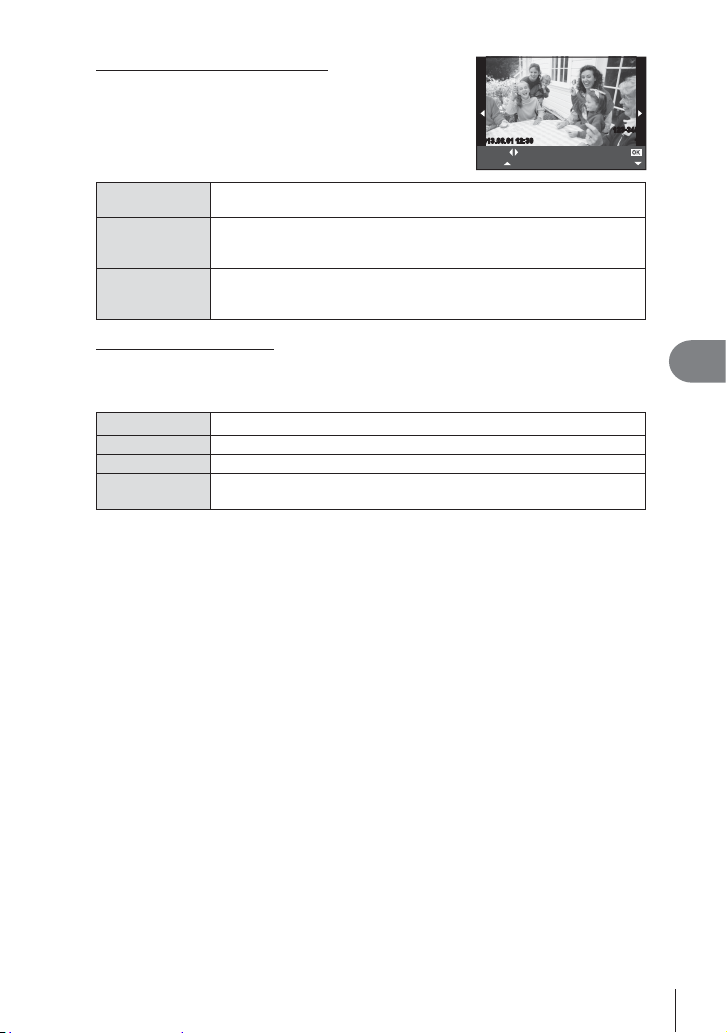
Val av de bilder som ska skrivas ut
Välj de bilder som ska skrivas ut. De valda bilderna kan
skrivas ut senare (reservation av enkelbild) eller också kan
bilden som visas skrivas ut med en gång.
2013.06.01 12:30 15
Select Single Print
Print More
Print (f)
Single Print
(t)
More (u)
Inställning av utskriftsdata
Välj om utskriftsdata som datum och tid eller fi lnamn ska skrivas ut på bilden när den
skrivs ut. När utskriftsläget är inställt på [All Print] och [Option Set] är valt, visas följande
alternativ.
<×
Date Skriver ut datum och tid då bilden togs.
File Name Skriver ut bildens fi lnamn.
P
När du har valt vilka bilder som ska skrivas ut väljer du [Print] och trycker
2
på Q.
• För att stoppa och avbryta utskriften trycker du på Q. Välj [Continue] för att återuppta
utskriften.
Skriver ut den för tillfället visade bilden. Om det fi nns en bild med
reservationen [Single Print] kommer endast denna bild att skrivas ut.
Ställer in en utskriftsreservation för den för tillfället visade bilden.
Om du vill använda reservationen för andra bilder när [Single Print]
har gjorts, använder du HI för att välja dessa.
Ställer in antalet utskrifter och andra funktioner för den aktuella
bilden samt om den ska skrivas ut eller inte. Mer information om
funktionerna fi nns under »Inställning av utskriftsdata» i nästa avsnitt.
Ställer in antalet utskrifter.
Beskär bilden för utskrift. Använd ratten för att välja
beskärningsstorleken och FGHI för att placera beskärningen.
Avbryta utskrifter
Markera [Cancel] och tryck på Q för att avbryta utskriften. Observera att alla eventuella
ändringar i utskriftsbeställningen förloras. Tryck på MENU för att avbryta utskriften och
återgå till föregående steg där du kan göra ändringar i den aktuella utskriftsbeställningen.
123-3456
5
Skriva ut bilder
SV
99
Page 100

6
Anslutning av kameran till en dator
Installera datorns programvara
Windows
Sätt in den medföljande cd-skivan i cd-rom enheten.
1
Windows XP
• En »Setup»-dialogruta visas.
Windows Vista/Windows 7/Windows 8
• En Autorun-dialogruta visas. Klicka på »OLYMPUS
Setup» för att visa »Setup»-dialogrutan.
# Risk
6
Anslutning av kameran till en dator
• Om »Setup»-dialogrutan inte visas väljer du »Den här datorn» (Windows XP) eller
»Datorn» (Windows Vista/Windows 7) från startmenyn. Dubbelklicka på ikonen för
CD-ROM-enheten (OLYMPUS Setup) för att öppna »OLYMPUS Setup»-fönstret och
dubbelklicka därefter på »LAUNCHER.EXE».
• Om dialogrutan »User Account Control» visas klickar du på »Yes» eller »Continue».
Följ instruktionerna på din dator.
2
# Risk
• Om ingenting visas på kameraskärmen när du har anslutit kameran till datorn kanske
batteriet är urladdat. Använd ett fulladdat batteri.
Multikontakt
Liten
kontakt
USB-kabel
100
Leta efter den här symbolen.
USB-port
# Risk
• När kameran ansluts till en annan enhet via USB visas ett meddelande som
uppmanar dig att välja typ av anslutning. Välj [Storage].
SV
